Willkommen zur umfassenden Dokumentation für die esave SL-Configurator Software - ein leistungsstarkes Tool zur Konfiguration und Verwaltung von Beleuchtungssystemen mit SL-Controllern.
Erste Schritte
Beginnen Sie mit der Installation der Software und folgen Sie den Schritten zur Aktivierung.
Inhaltsübersicht
- Installation & Setup: Lernen Sie, wie Sie die Software installieren und konfigurieren
- Geräteverwaltung: Verwalten und konfigurieren Sie Ihre SL-Controller
- Erweiterte Funktionen: Nutzen Sie Karten, Servicetools und Datenexport
Nutzen Sie die Navigation auf der linken Seite, um durch die verschiedenen Abschnitte der Dokumentation zu navigieren.
Einleitung
⚠
Der SL-Configurator kann nur in Kombination mit einem esave SLC-USB Stick verwendet werden.
Der SLC-USB Stick hat ein eingebautes Funkmodul , mit dem eine sichere Verbindung mit eSave SL-Controller hergestellt wird.
ℹ
Die SL-Configurator Software ist eine benutzerfreundliche Windows-Anwendung zur Anzeige, Konfiguration und Verwaltung von Leuchten, die mit esave SL-Controllern ausgestattet sind.

Die Software ist ein leistungsstarkes Werkzeug, das den Nutzern ermöglicht, das Netzwerk in einer einfachen grafischen Oberfläche zu visualisieren. Dadurch können Anpassungen schnell und unkompliziert vor Ort vorgenommen werden, ohne dass eine Internetverbindung erforderlich ist.
Installation
⚠
Der esave-SLC-USB Stick darf erst nach der Installation der Software und des Treibers an den Computer angeschlossen werden.
ℹ
Die Software benötigt einen Computer oder ein Tablet mit Windows-Betriebssystem. Für die Konfiguration von Gen 2 SL-Controller (20x) wird die SL-Configurator Version 2.5 (Build 8441) oder höher benötigt. Die aktuelle Softwareversion kann auf Hilfe > Info Über … eingesehen werden.
⬇ SL-Configurator herunterladen
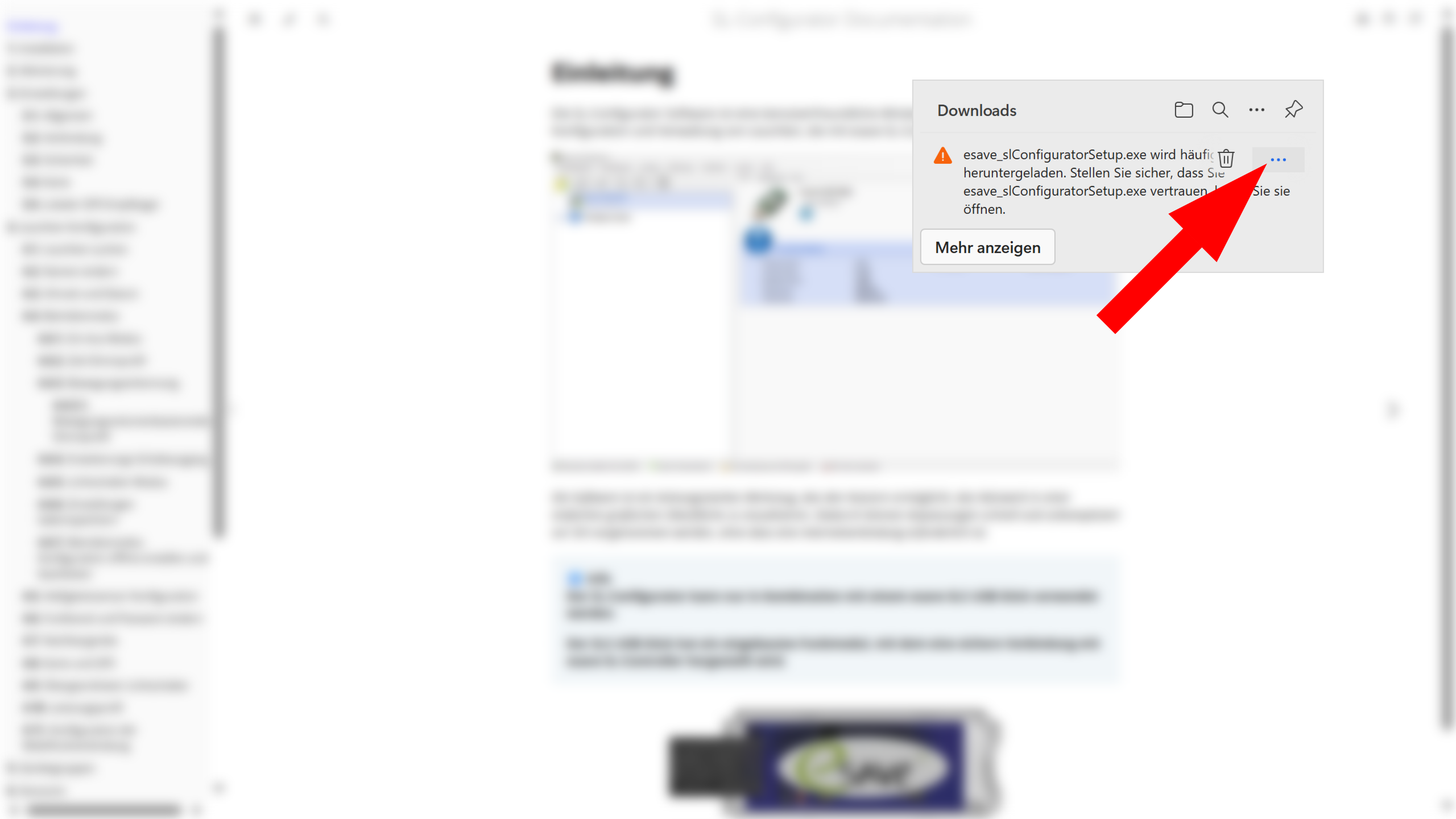
Klicken Sie auf die 3 Punkte neben dem Download, dann auf Weitere Aktionen.
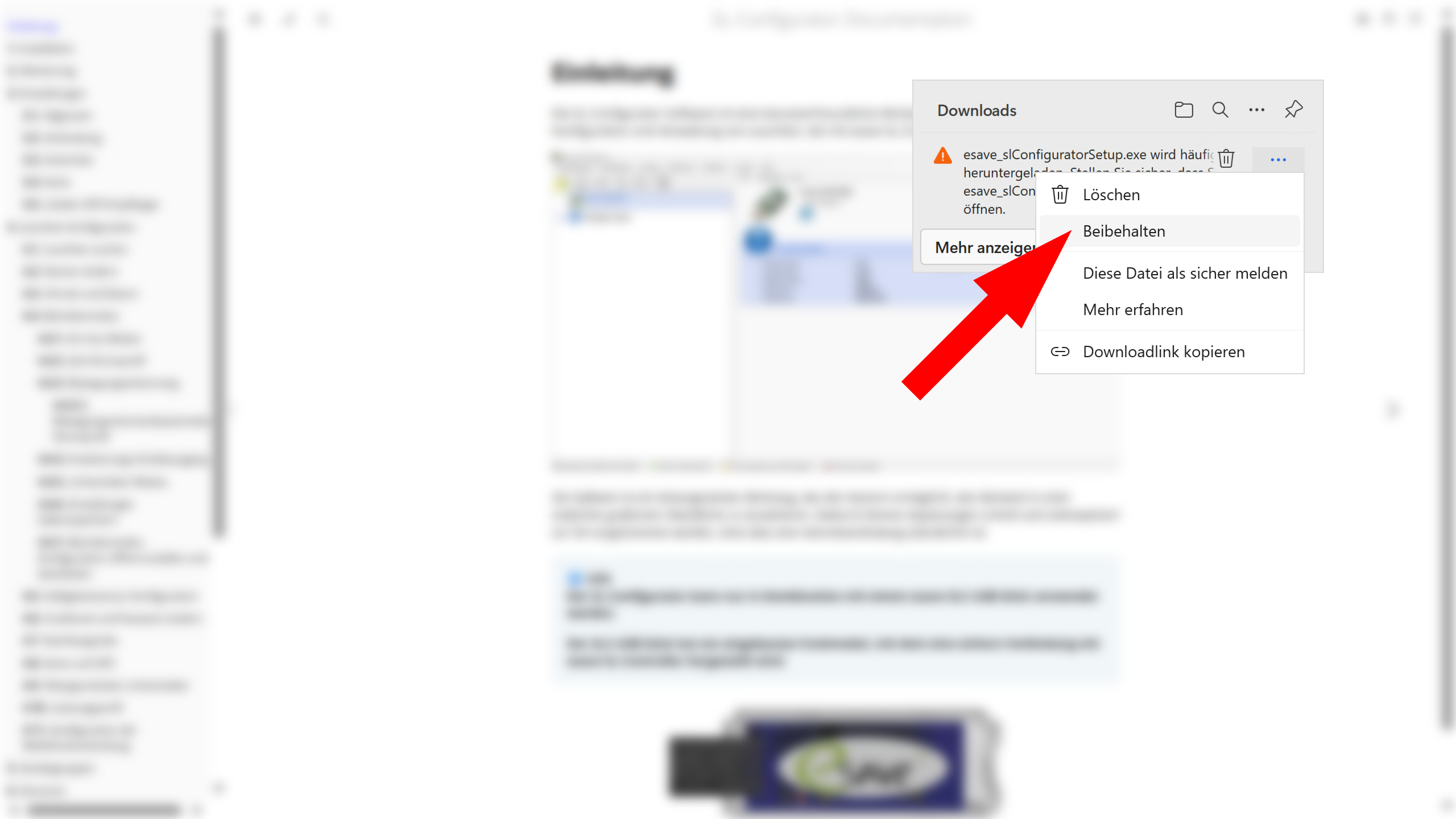
Klicken Sie auf Beibehalten.
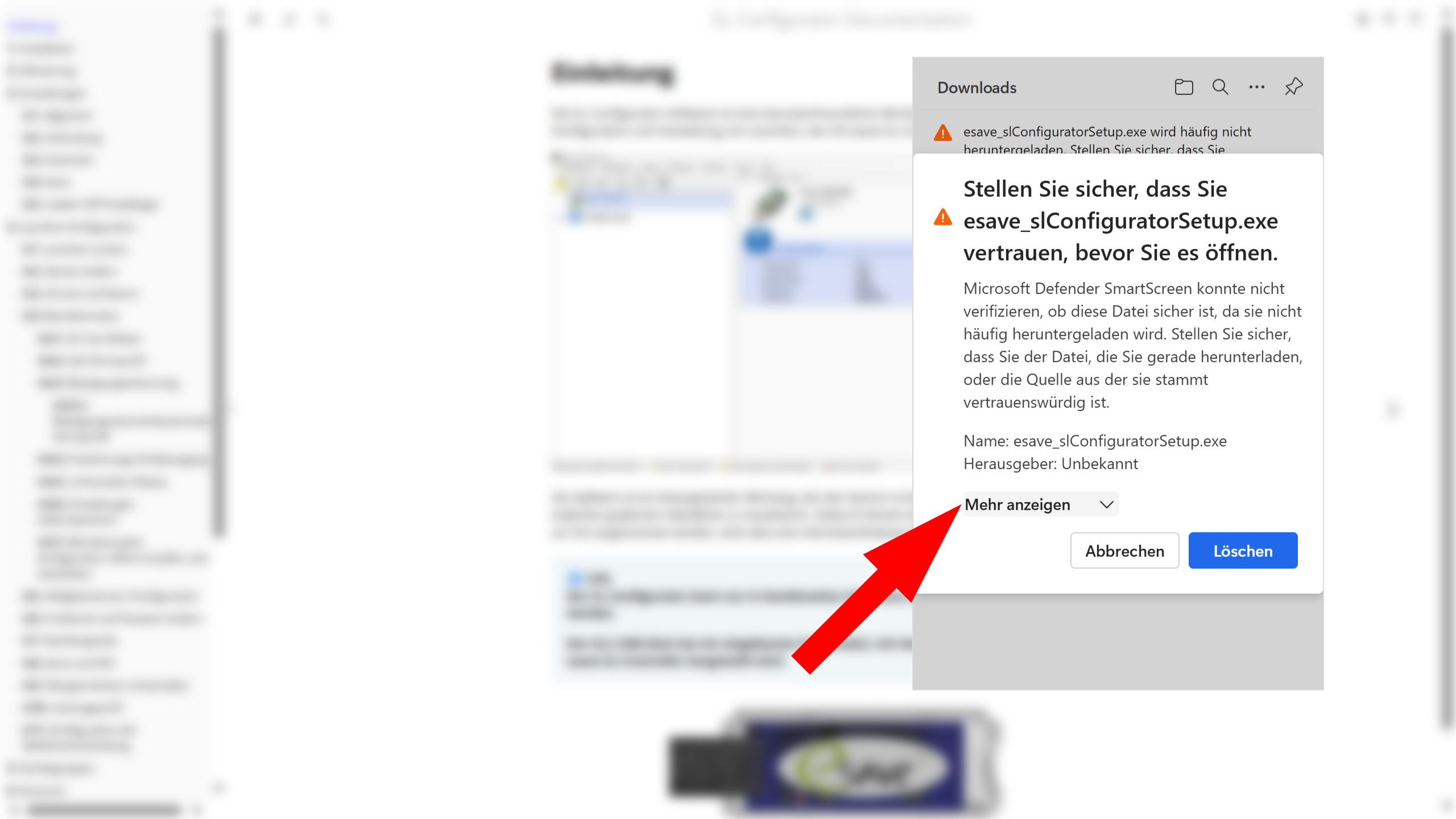
Klicken Sie auf Mehr anzeigen.
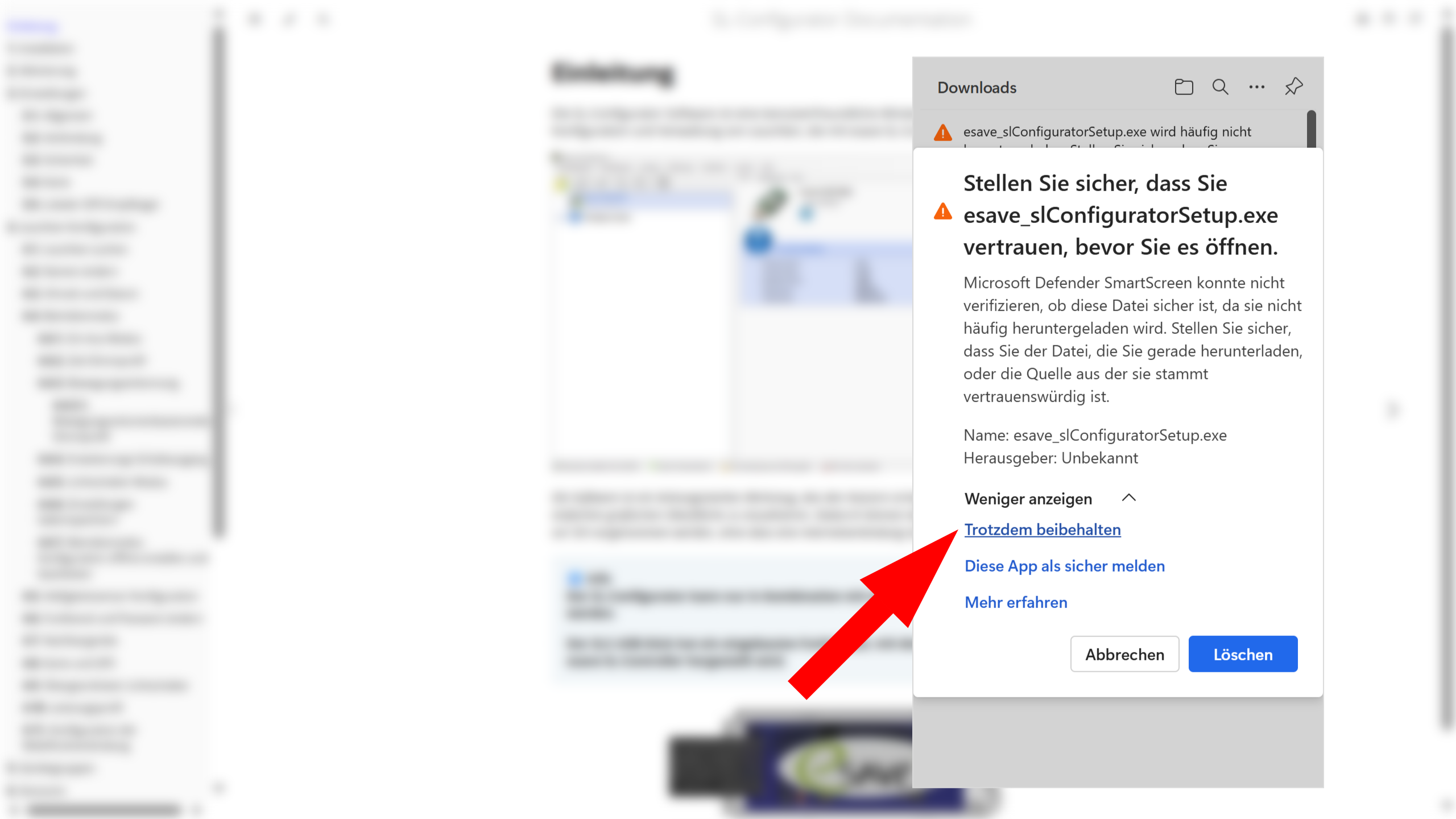
Klicken Sie auf Trotzdem beibehalten.
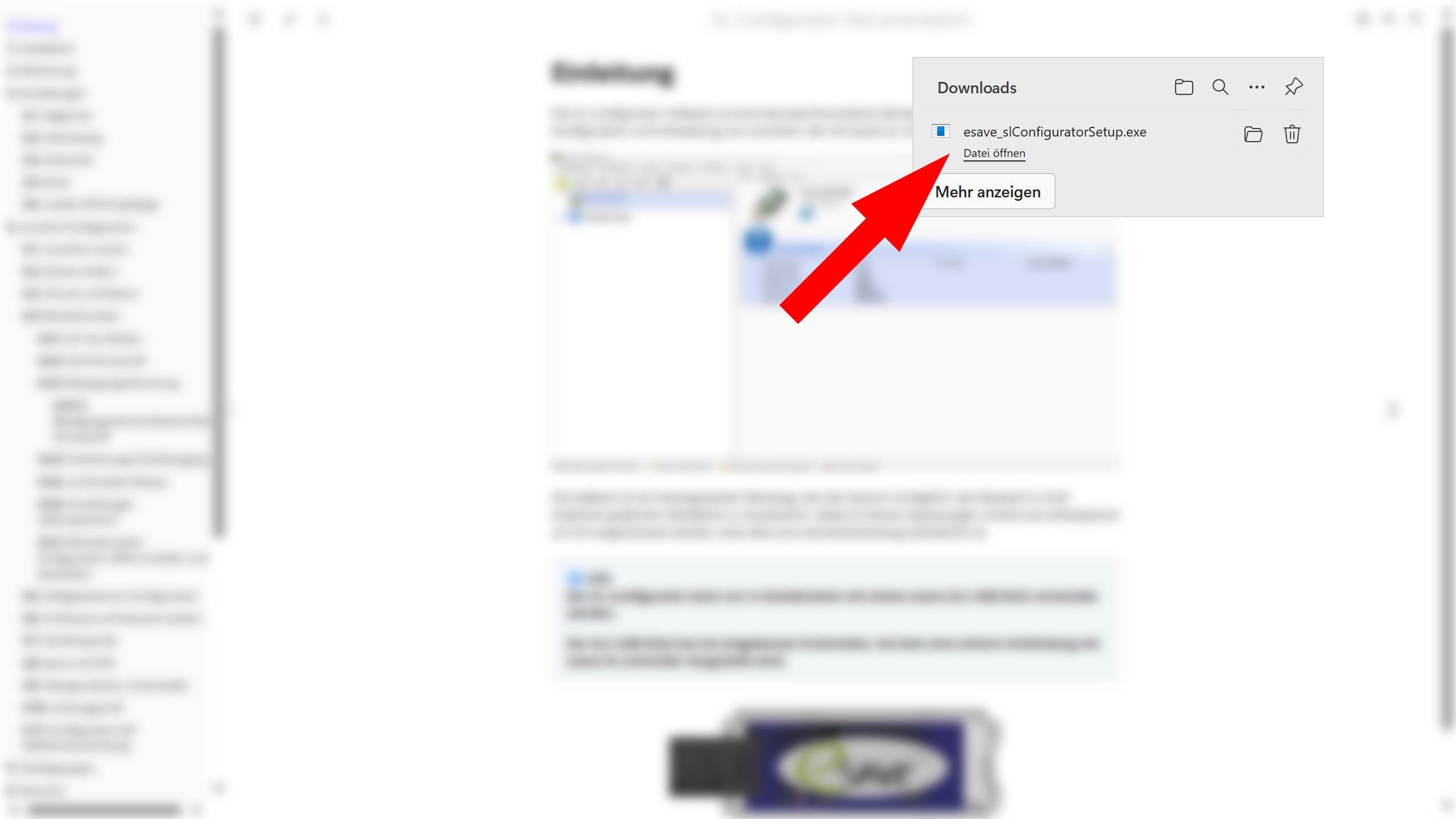
Der Download ist abgeschlossen, nun befindet sich die Datei im Downloads Ordner.
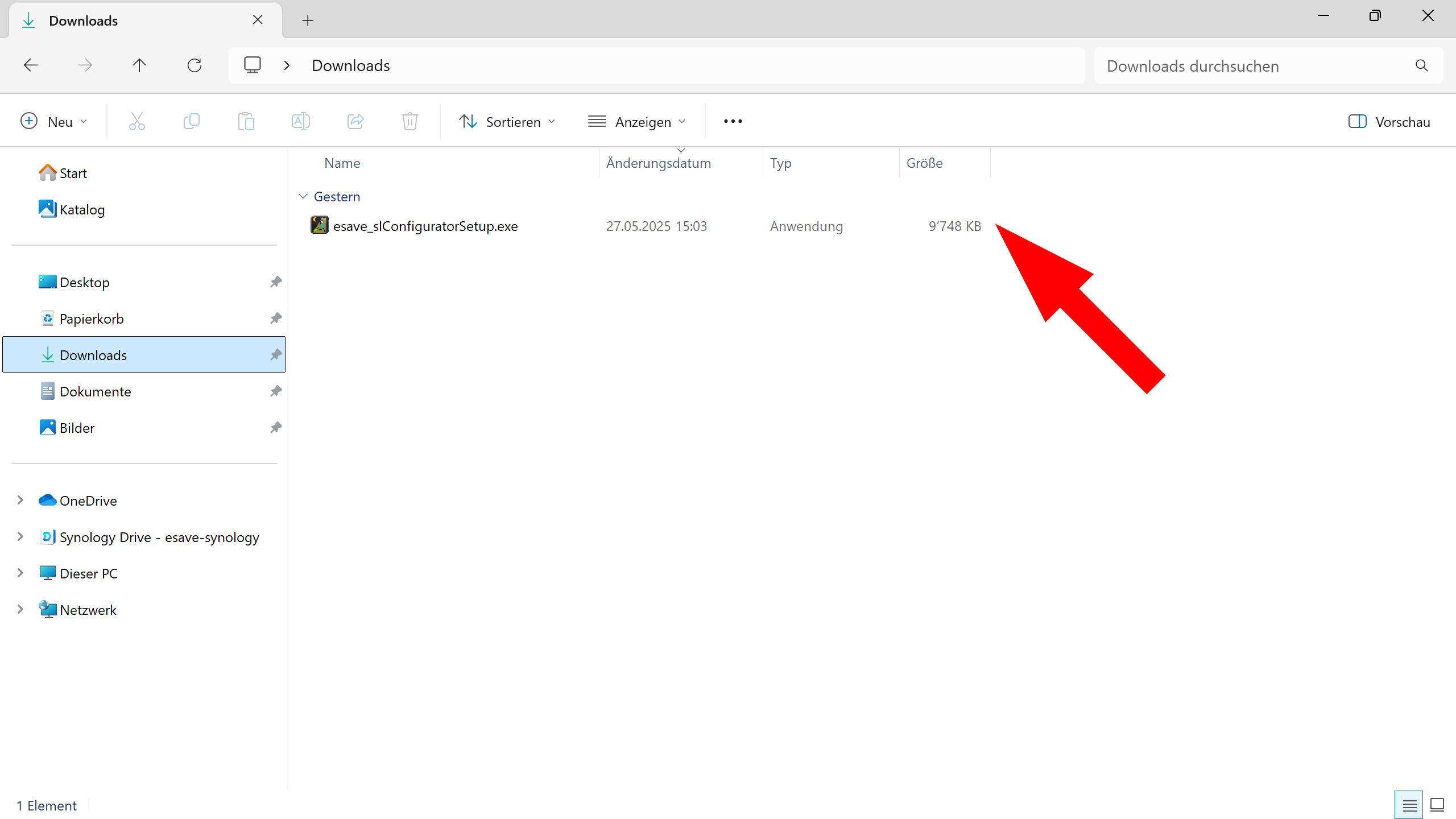
Führen Sie die heruntergeladene Datei esave_slConfiguratorSetup.exe aus, um die Installation zu starten.
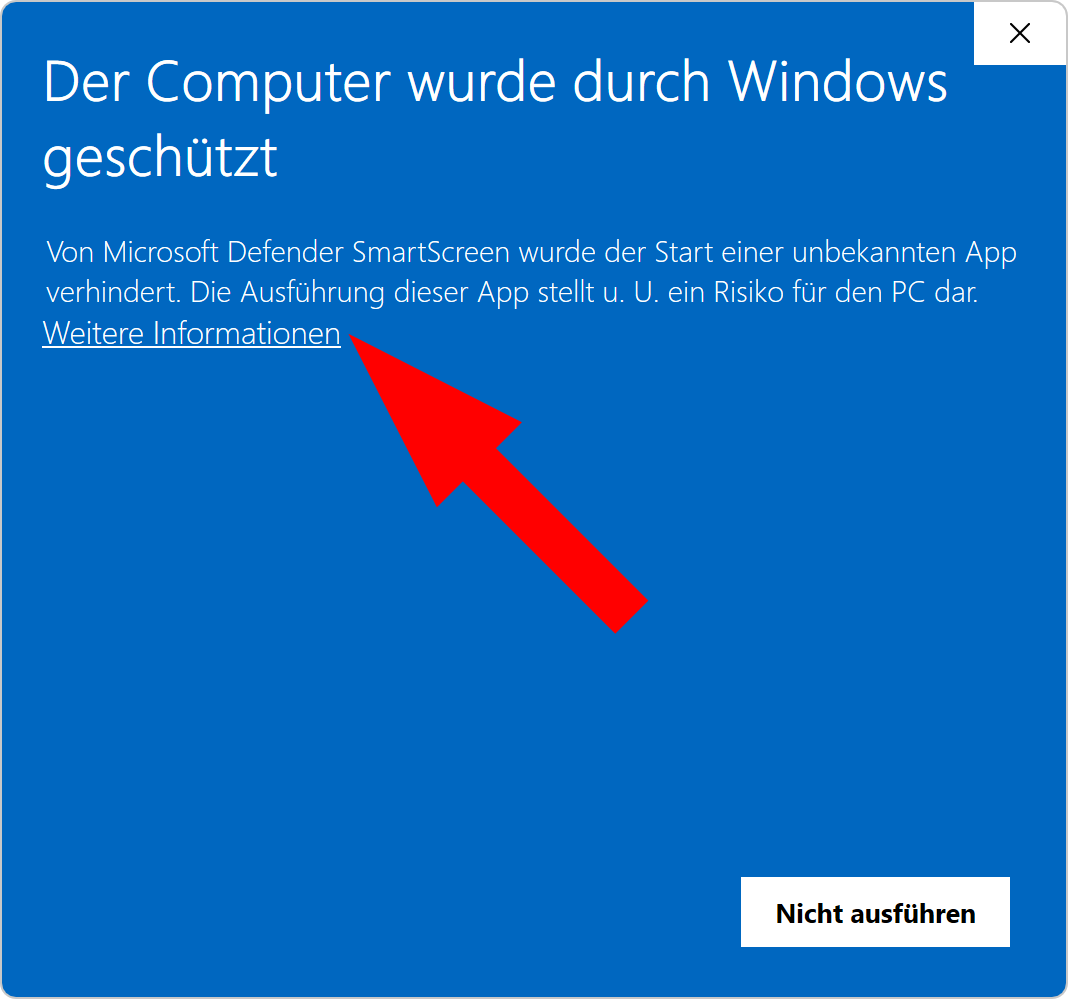
Windows Smartscreen warnt vor unbekannten Anwendungen. Klicken Sie auf Weitere Informationen.
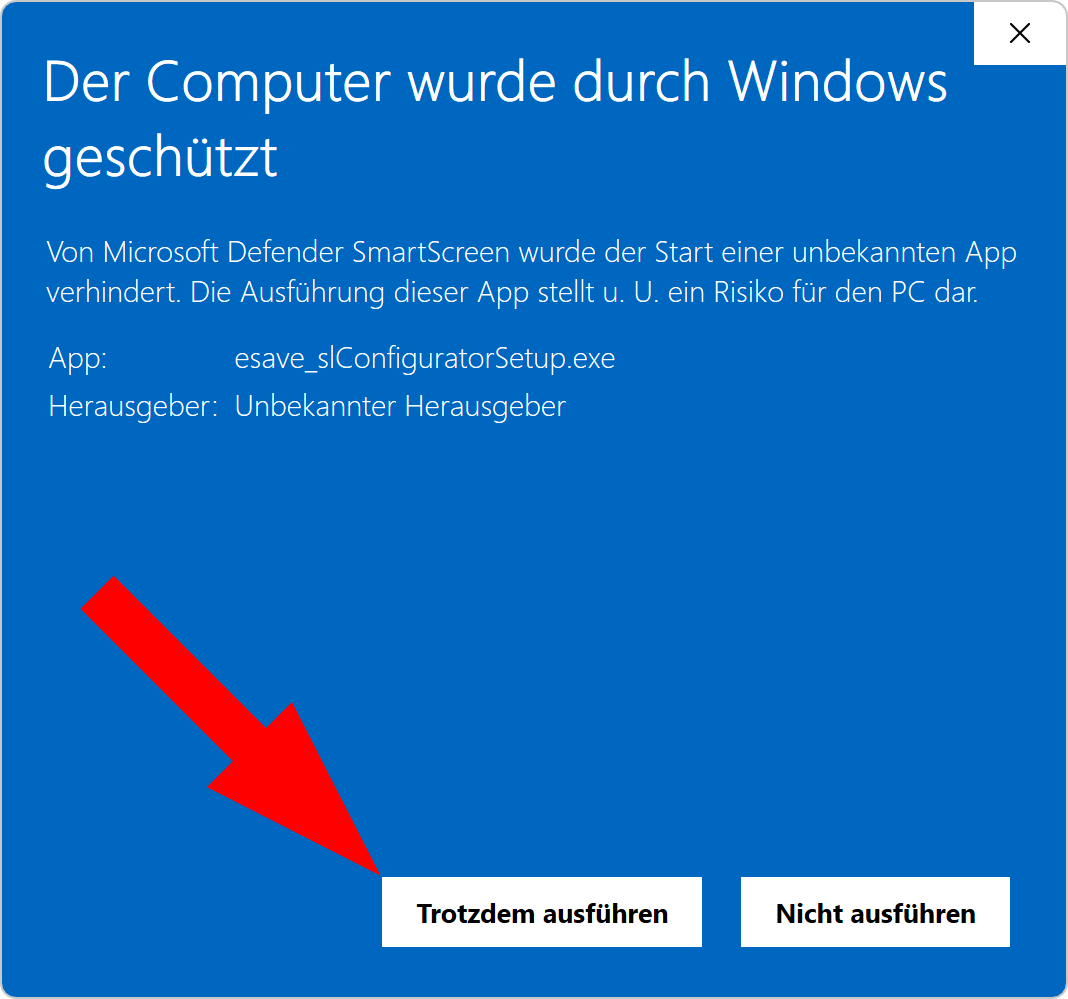
Klicken Sie auf Trotzdem ausführen, um die Installation fortzusetzen.
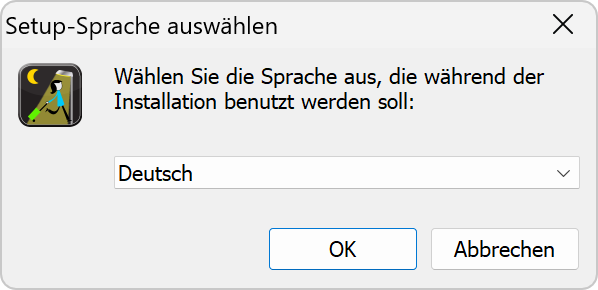
Wählen Sie die gewünschte Sprache der Software.
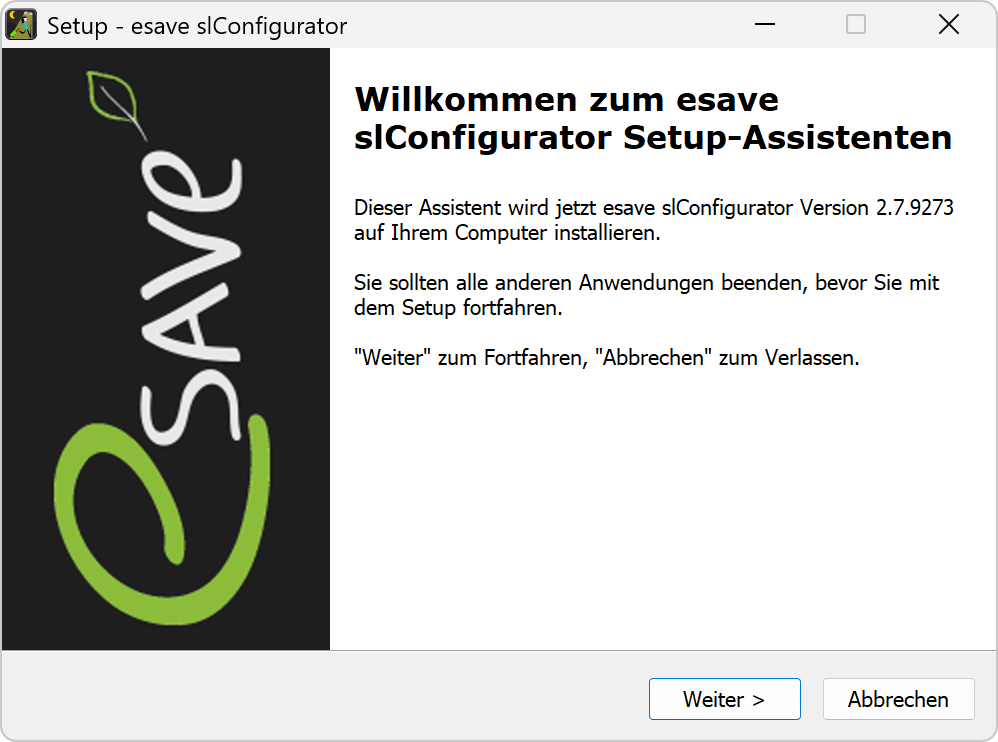
Klicken Sie auf Weiter, um die Software in der gewünschten Sprache zu installieren.
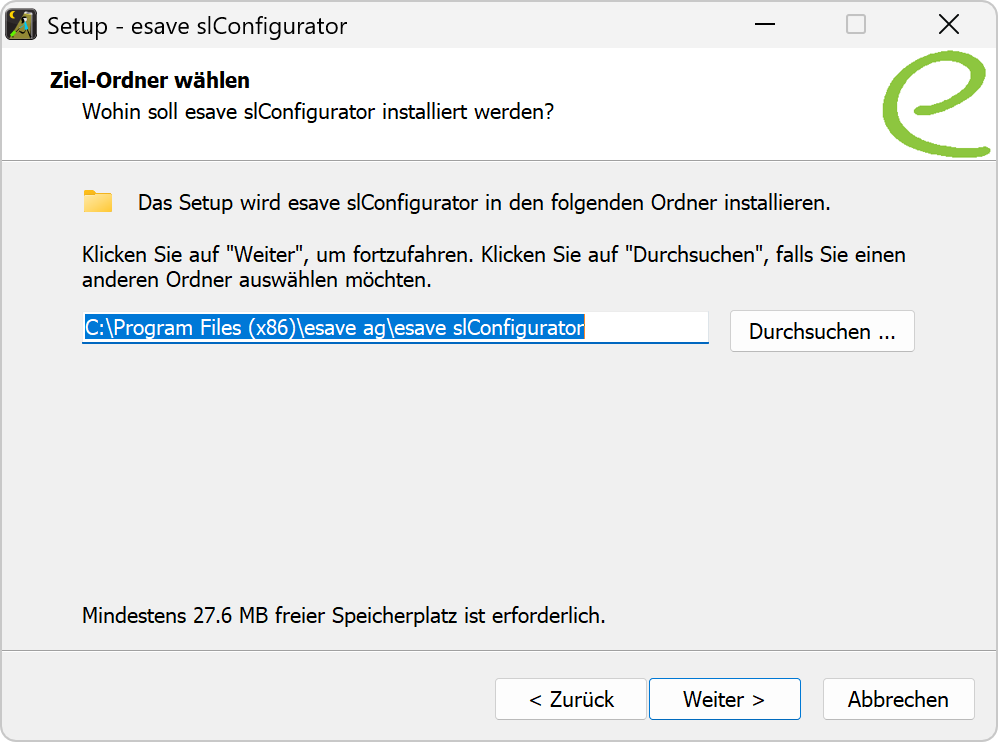
Wählen Sie den Ordner, in welchem Sie die Software installieren möchten.
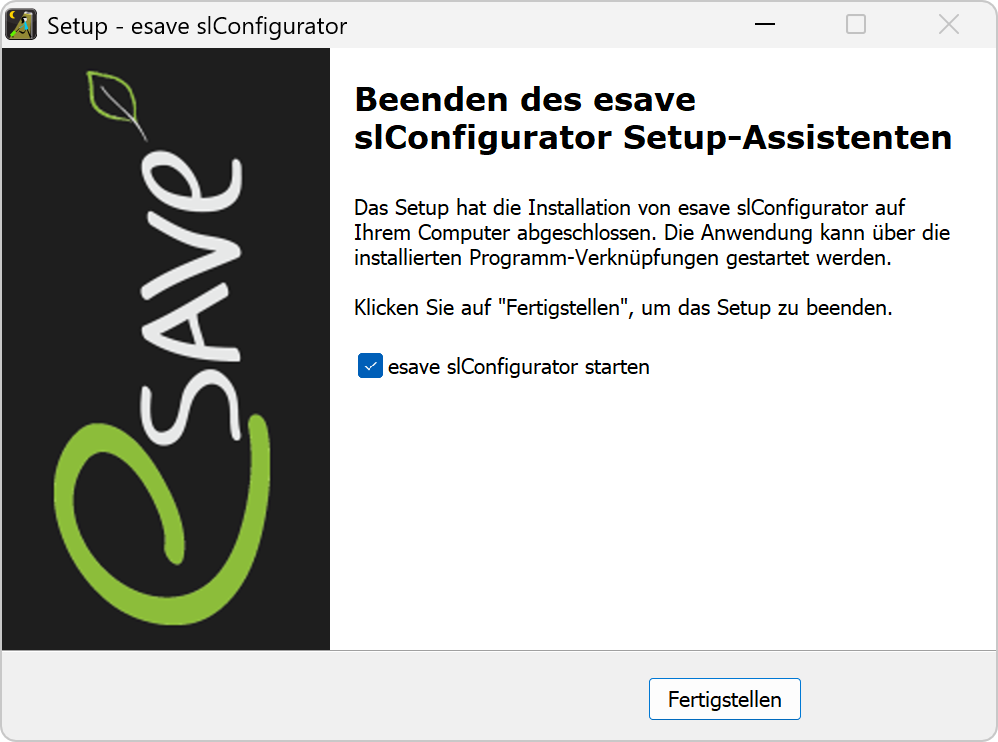
Klicken Sie auf Fertigstellen, um die Installation abzuschließen.
Aktivierung
⚠
Für die Konfiguration von Gen 2 SL-Controller (20x) wird die SL-Configurator Version 2.5 (Build 8441) oder höher benötigt. Die aktuelle Softwareversion kann auf Hilfe > Info Über … eingesehen werden.
ℹ
Nach der Installation kann der SLC-USB Stick angeschlossen und der SL-Configurator gestartet werden.
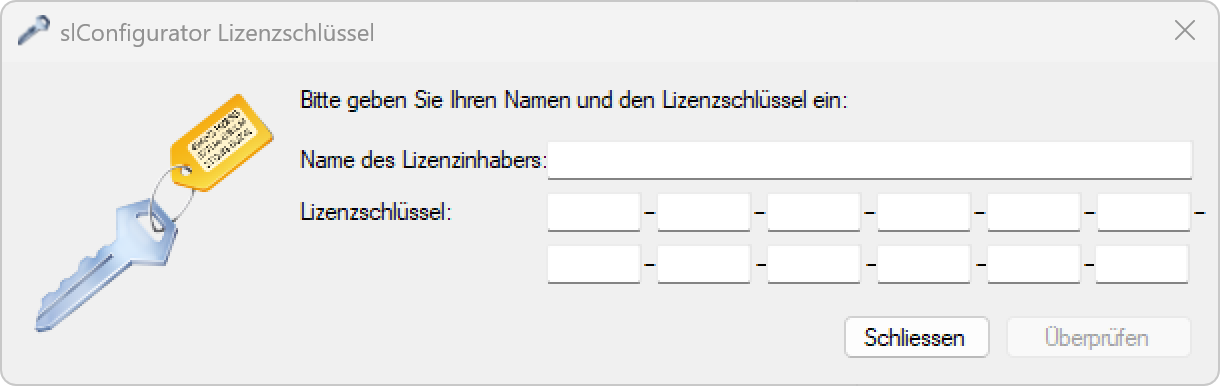
Beim ersten Start der Software muss diese mit einem gültigen Lizenzschlüssel freigeschaltet werden.
Einstellungen
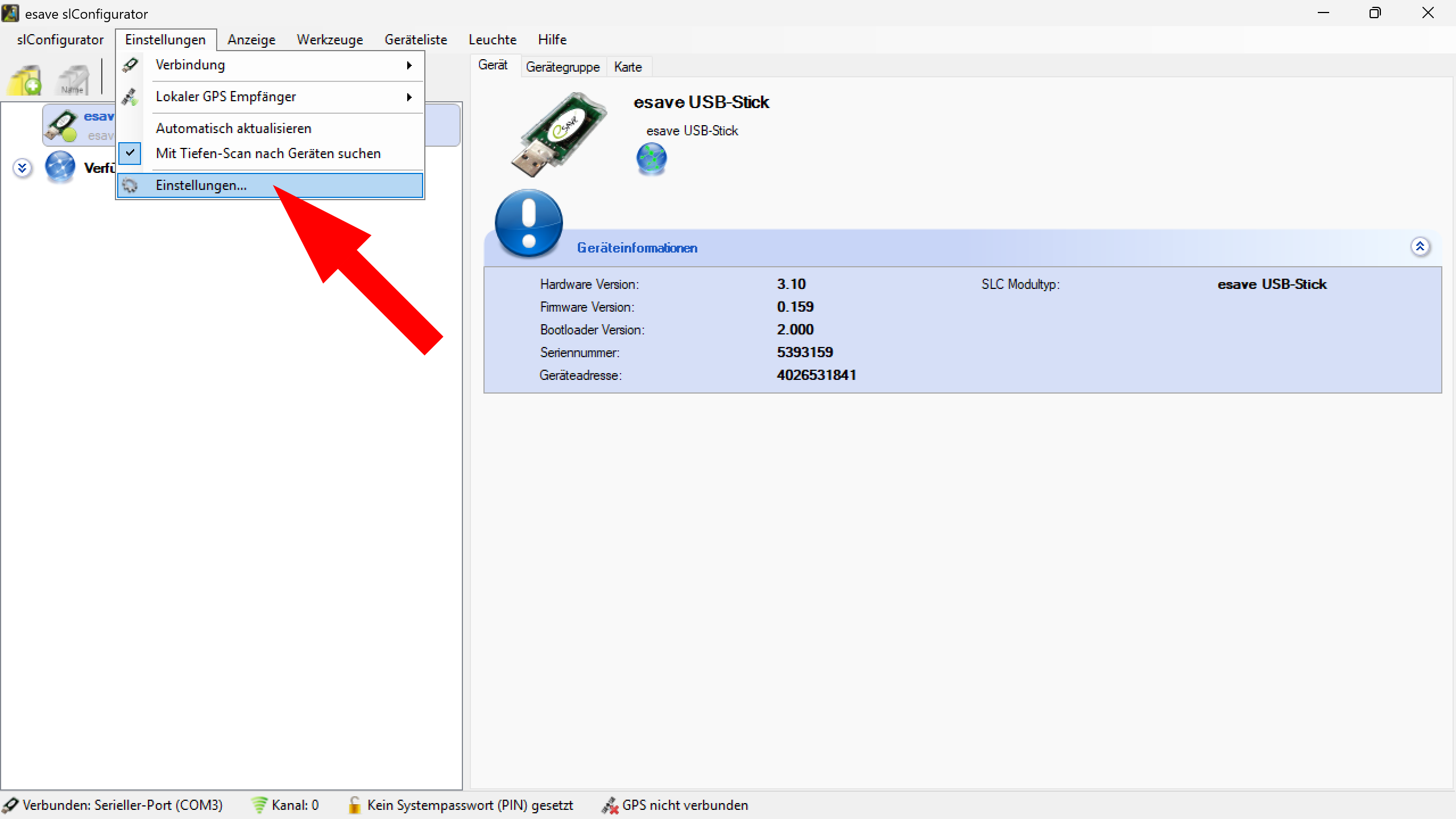
Öffnen Sie die SL-Configurator Einstellungen.
Hauptfenster SL-Configurator Einstellungen
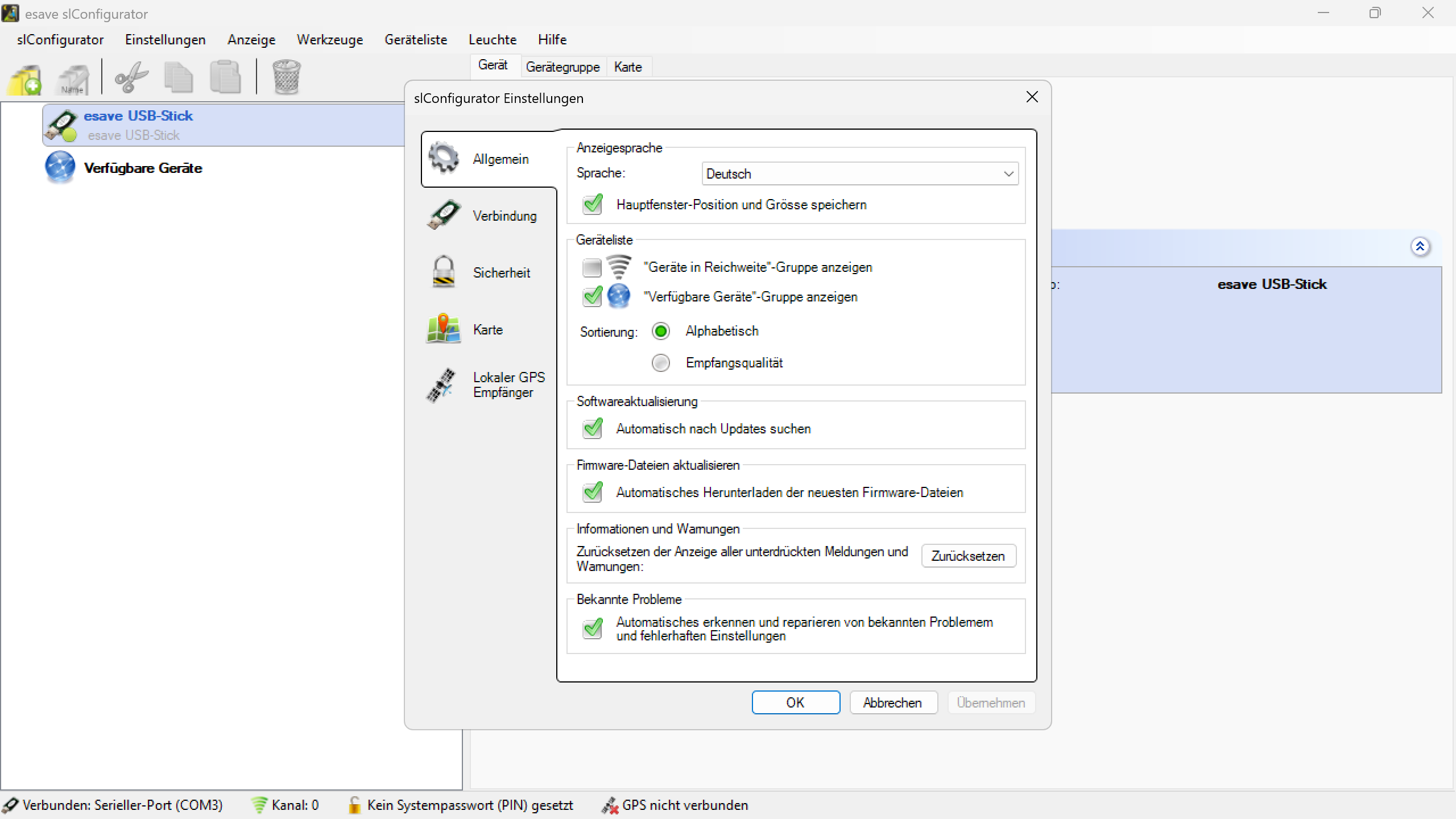
Hier finden Sie die fünf Kategorien um die wichtigsten Einstellungen vorzunehmen.
Allgemein
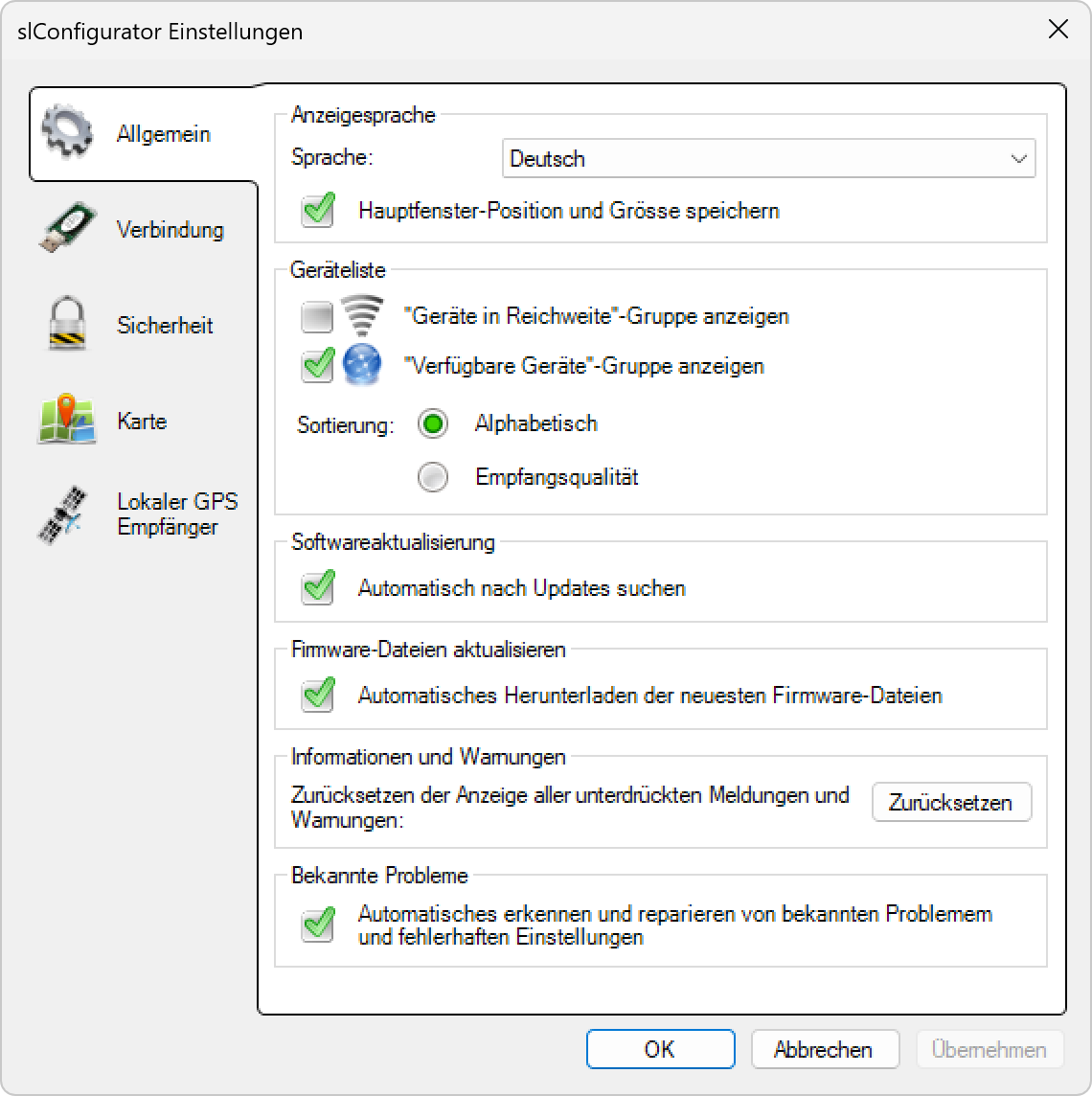
Sprache
Setzt die Sprache, in der die Anwendung angezeigt wird (Benutzeroberfläche). Zurzeit werden Deutsch und Englisch unterstützt.
Geräteliste
Wählen Sie, welche Gerätegruppen Sie in der Geräteliste anzeigen möchten (Netzwerkscan – Verfügbare Geräte).
Softwareaktualisierung
Definiert, ob die Anwendung einmal täglich automatisch nach einer Aktualisierung suchen soll (sofern eine Internetverbindung vorhanden ist).
Informationen und Warnungen
Klicken Sie auf „Zurücksetzen“, um alle unterdrückten Meldungen und Warnungen wieder anzuzeigen.
Verbindung
⚠
Sie können nur auf Leuchten zugreifen, die auf dem gleichen Funkkanal eingestellt sind wie der esave-SLC-USB Stick.
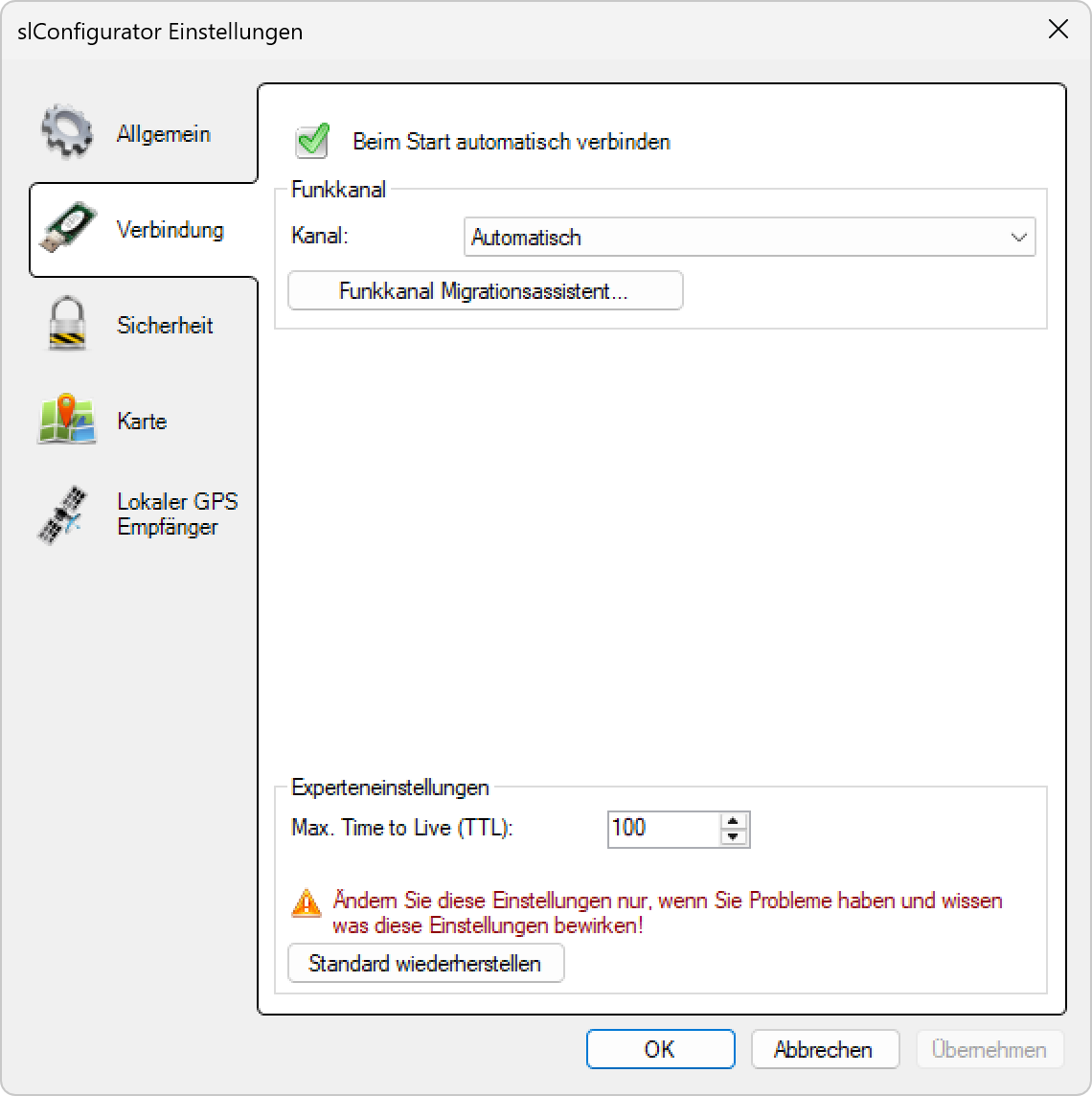
Beim Start automatisch verbinden
Definiert, ob die Verbindung mit dem esave SLC- USB Stick beim Starten der Software automatisch hergestellt wird.
Funkkanal
Definiert den aktuell benutzten Funkkanal des esave SLC- USB Stick. Standard: Kanal 0. Um mit den Leuchten kommunizieren zu können, muss der Funkkanal der Leuchte und vom Configurator bzw. USB- Stick übereinstimmen. Der Funkkanal kann im Configurator unter Einstellungen- Verbindung, oder mit einem Doppelklick auf das Funkkanal Symbol unten am Bildschirm geändert werden. Ist der Funkkanal der Leuchten bekannt, kann dieser direkt eingestellt werden. Ist der Funkkanal nicht bekannt, können mit der Auswahl “Automatisch” alle Funkkanäle durchsucht werden. Findet der Configurator auf einem Funkkanal eine Leuchte, stoppt er die Suche und bleibt in diesem Kanal. Die gefundenen Leuchten werden links unter „Verfügbare Geräte“ automatisch aufgeführt.
Funkkanal- Migrationsassistent
Startet einen Assistenten mit dem der Funkkanal für mehrere Leuchten in einer Anlage gewechselt werden kann.
Sicherheit
ℹ
Um mit den Leuchten kommunizieren zu können, muss das Systempasswort (PIN) der Leuchte und das Systempasswort (PIN) welches in SL-Configurator gesetzt ist übereinstimmen. Leuchten welche mit einem anderen Systempasswort (PIN) geschützt sind werden in der Geräteliste bewusst nicht angezeigt.
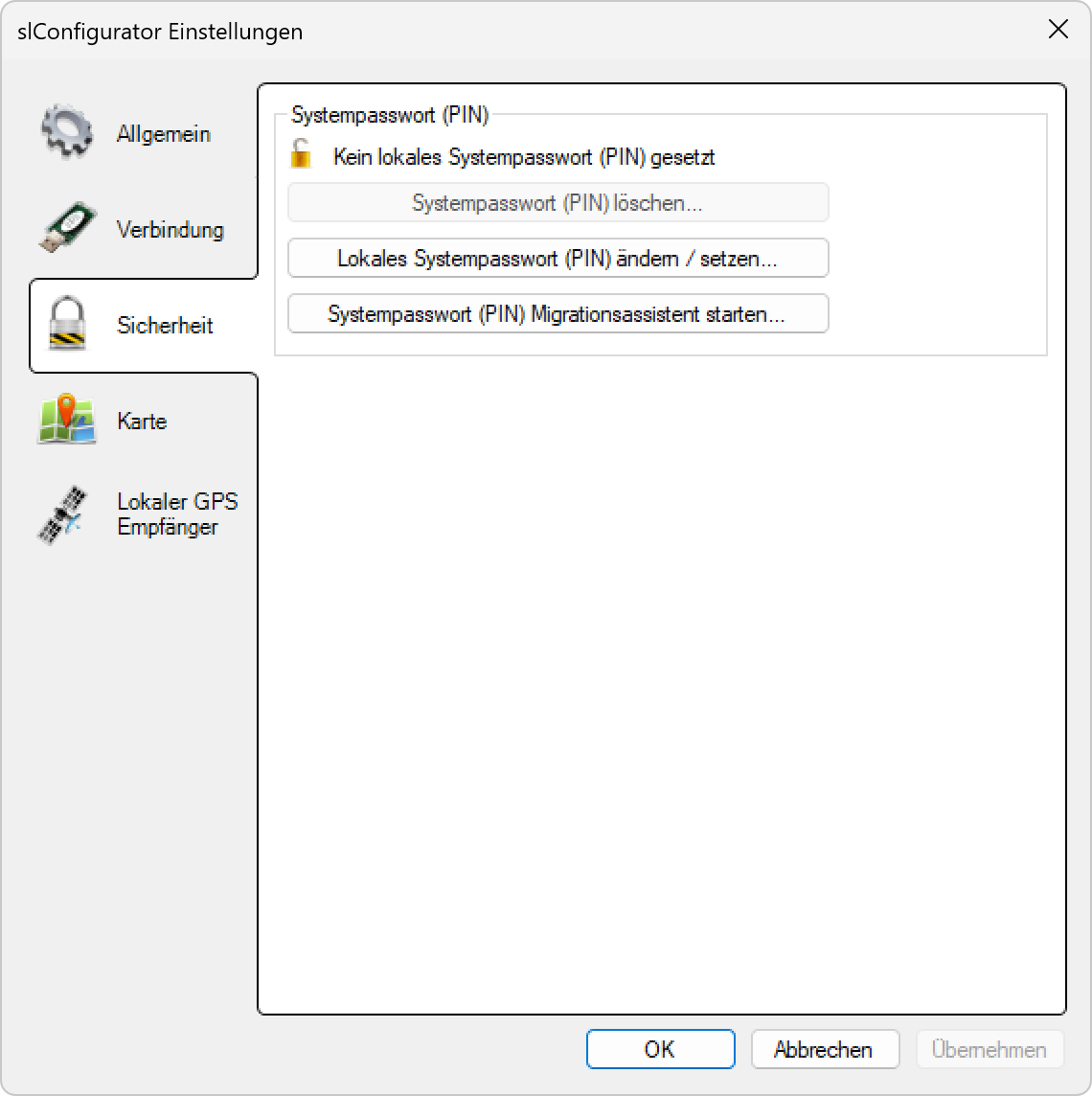
Hier haben Sie die Möglichkeiten den PIN zu erstellen, zu löschen und den Migrationsassistent zu starten um das gesetzte Systempasswort an die Controller zu verteilen.
Systempasswort (PIN) Zeigt an, ob ein Systempasswort (PIN) für die Anwendung gesetzt ist. Die Anwendung kann in diesem Modus nur auf Leuchten mit demselben oder keinem Systempasswort zugreifen. Damit Leuchten welche mit einem Systempasswort geschützt in der Geräteliste angezeigt werden muss zwingend das richtige Systempasswort im SL-Configurator gesetzt sein. Der esave SLC-USB Stick kommuniziert ausschliesslich mit dem Systempasswort, welches hier gesetzt ist.
Systempasswort (PIN) setzen
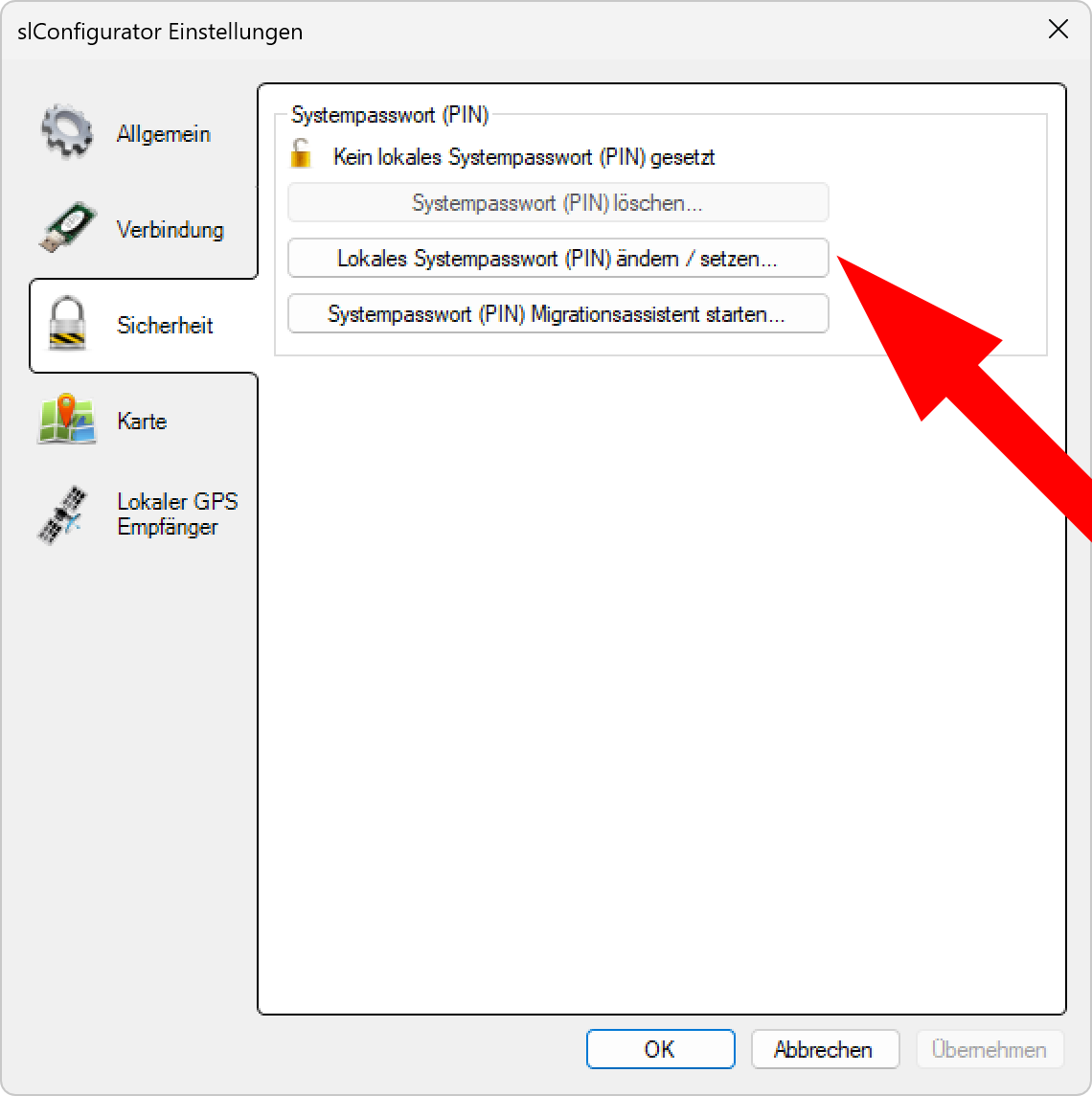
Klicken Sie hier, um das Systempasswort der Anwendung zu erstellen oder zu ändern.
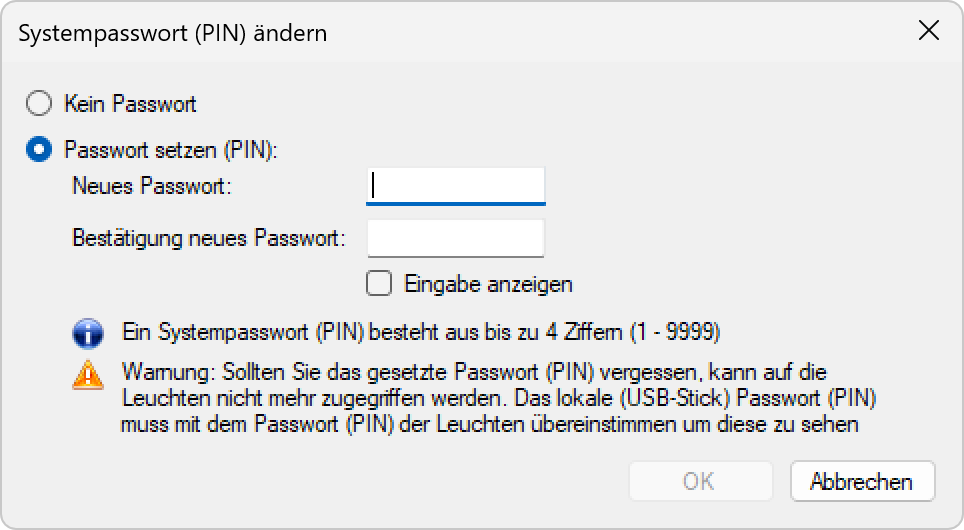
Vermeiden sie Bitte übliche Kombinationen wie die Postleitzahl usw.
Systempasswort (PIN) löschen
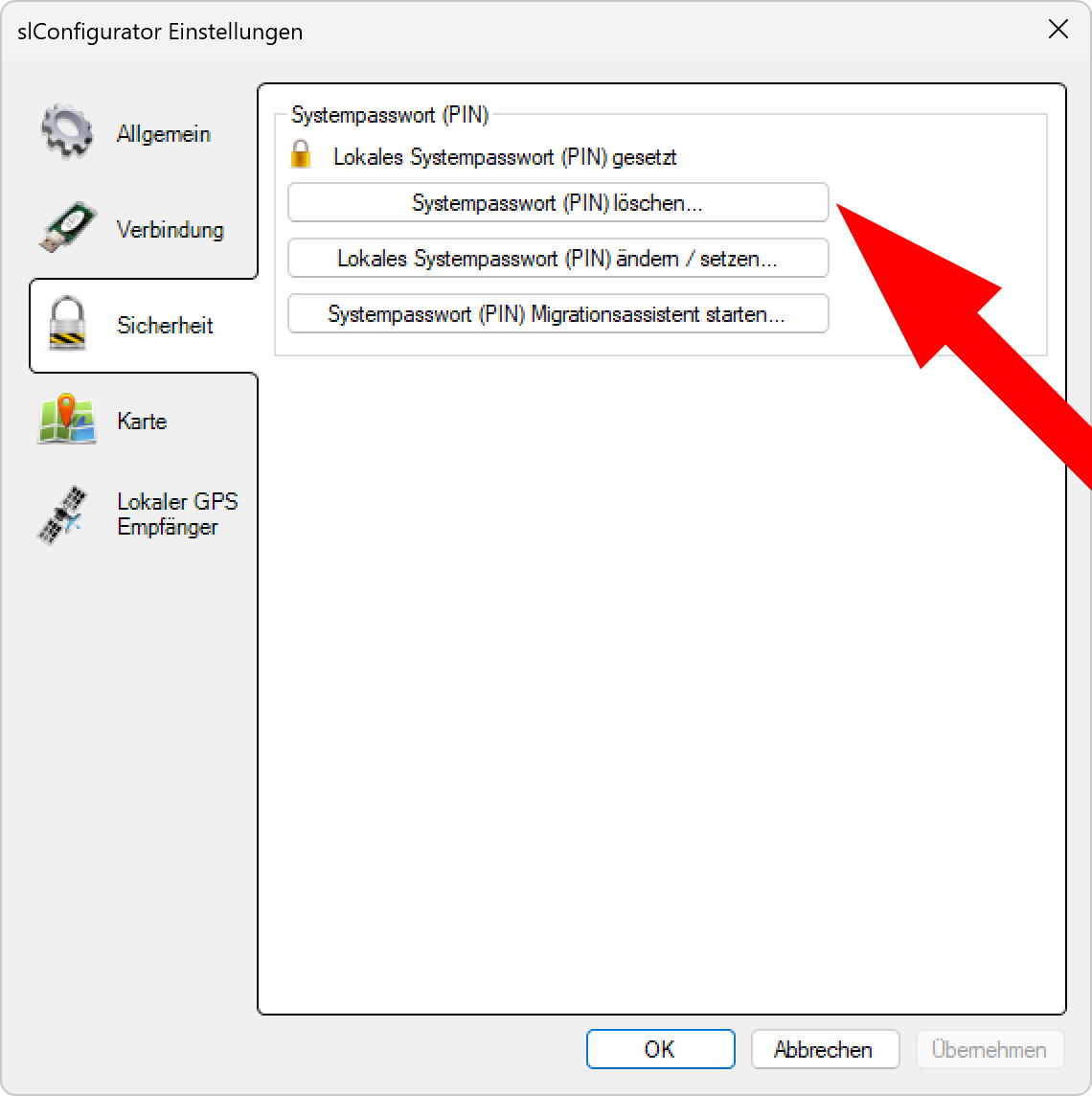
Klicken Sie hier um das Systempasswort welches im SL- Configurator hinterlegt ist zu löschen.
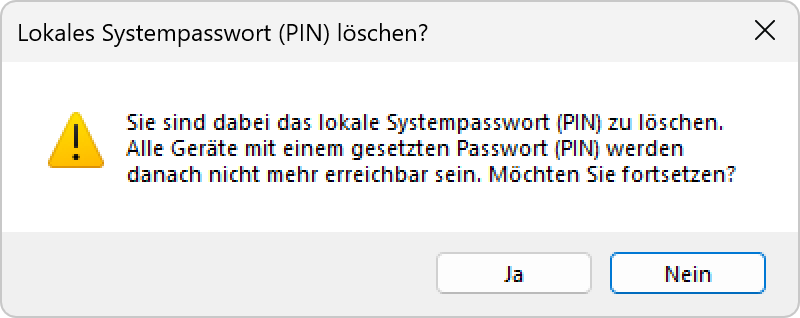
Am besten notieren Sie ihren PIN bevor Sie ihn löschen.
Systempasswort (PIN) Migrationsassistent
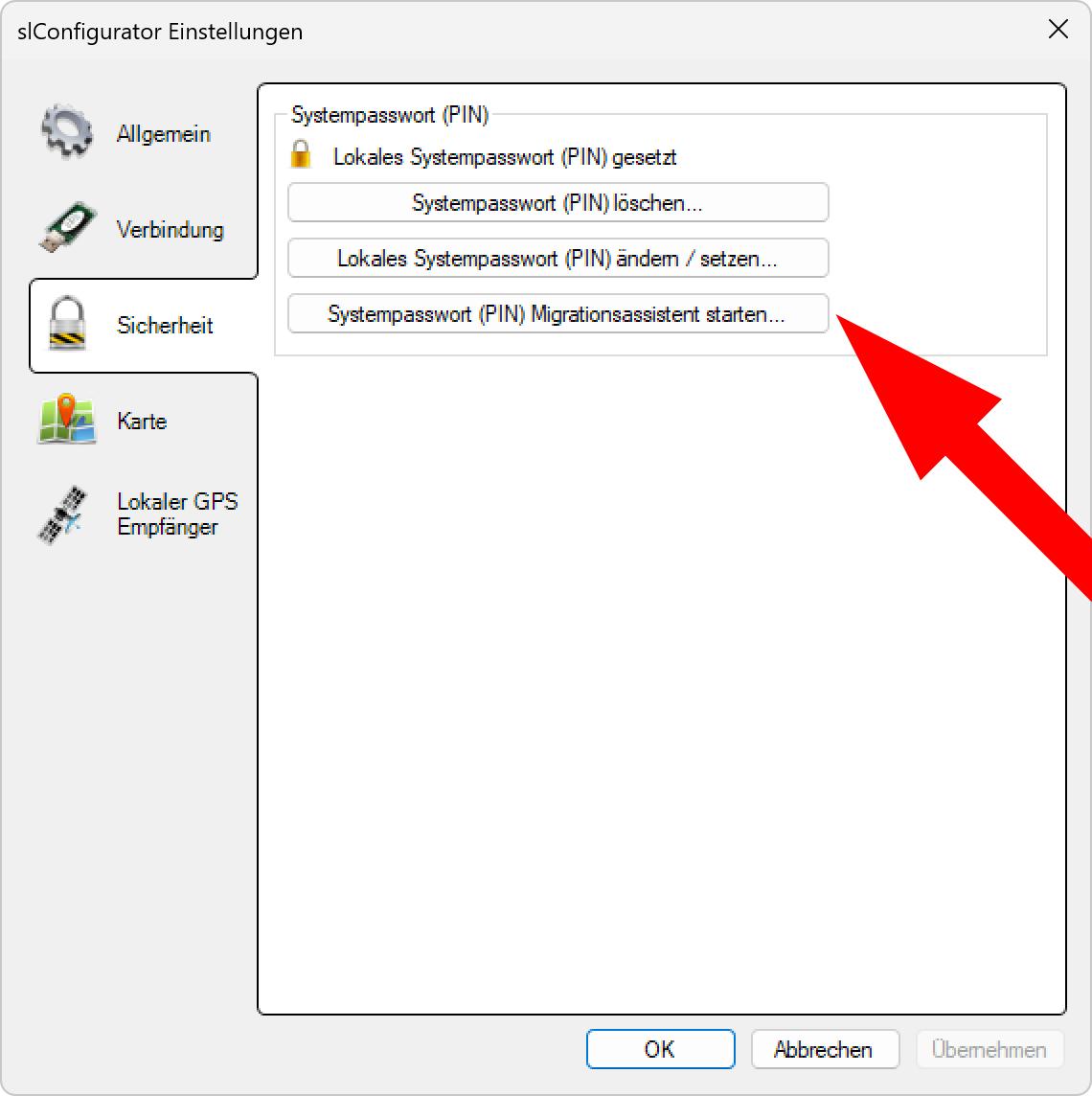
Klicken Sie auf Systempasswort (PIN)Migrationsassistent starten.
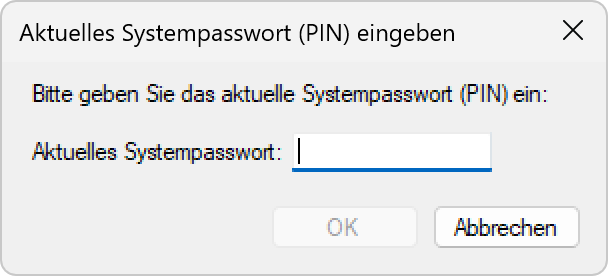
Geben Sie das Passwort des Systems ein an dem Sie Arbeiten.
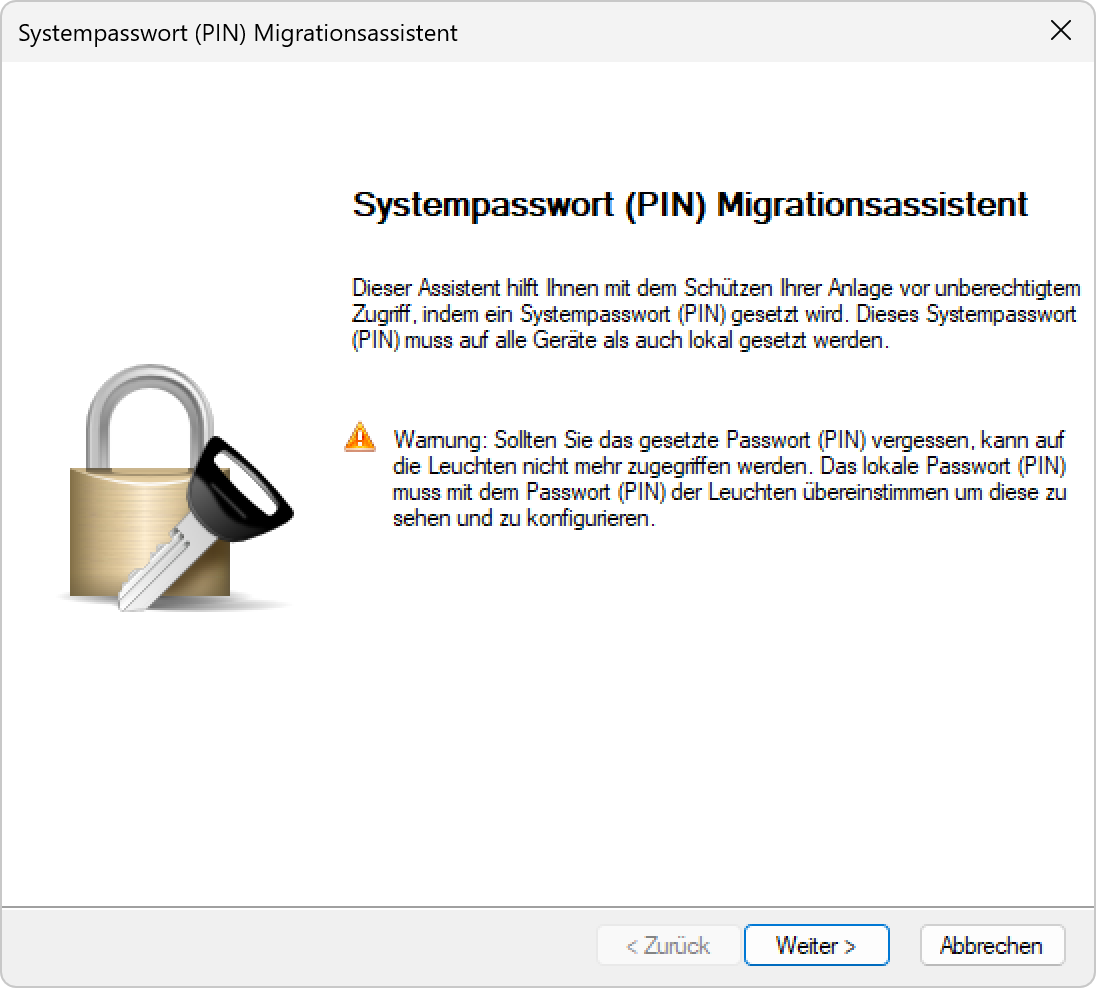
Klicken sie auf Weiter.
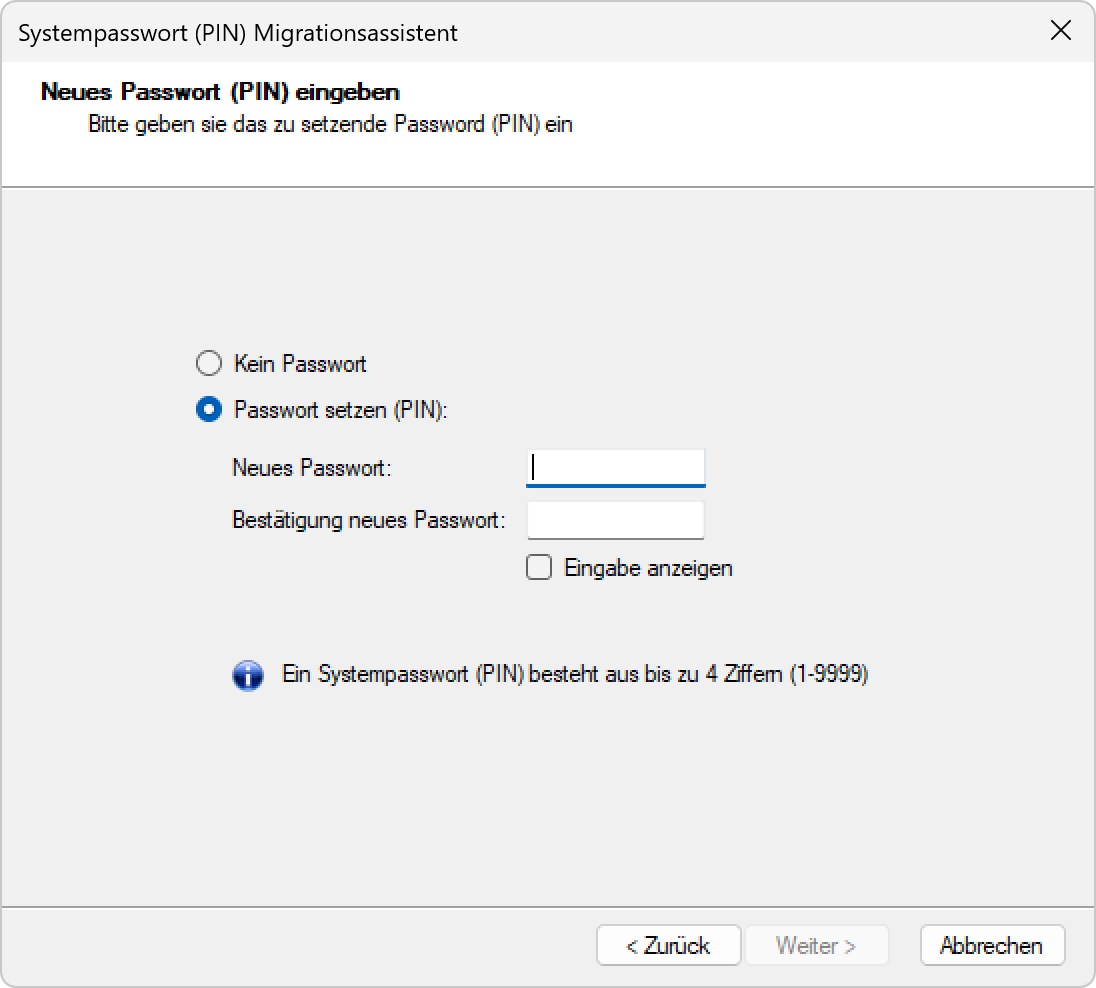
Geben Sie das Passwort ein, welches an die Controller verteilt werden soll.
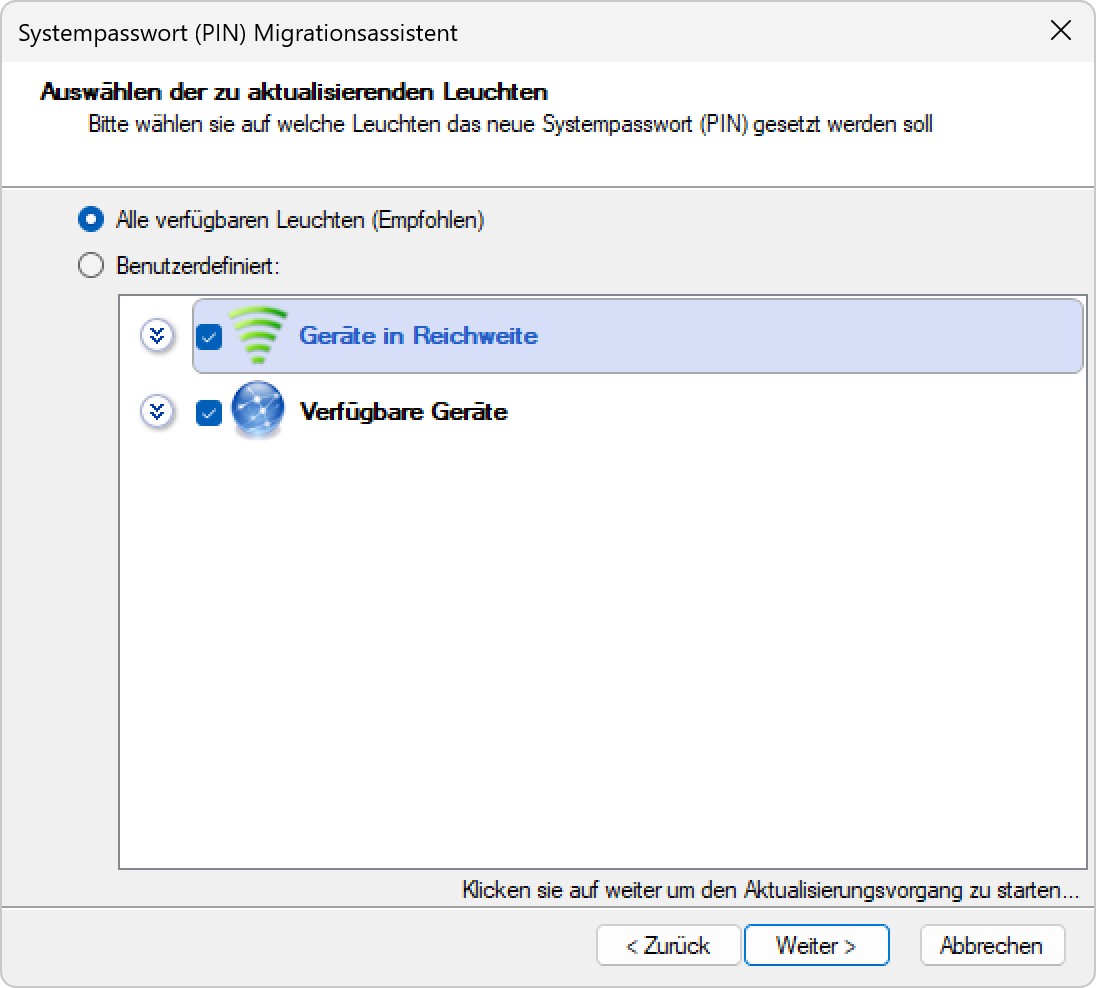
Wählen Sie die Geräte welche das neue Passwort erhalten aus der Liste aus.
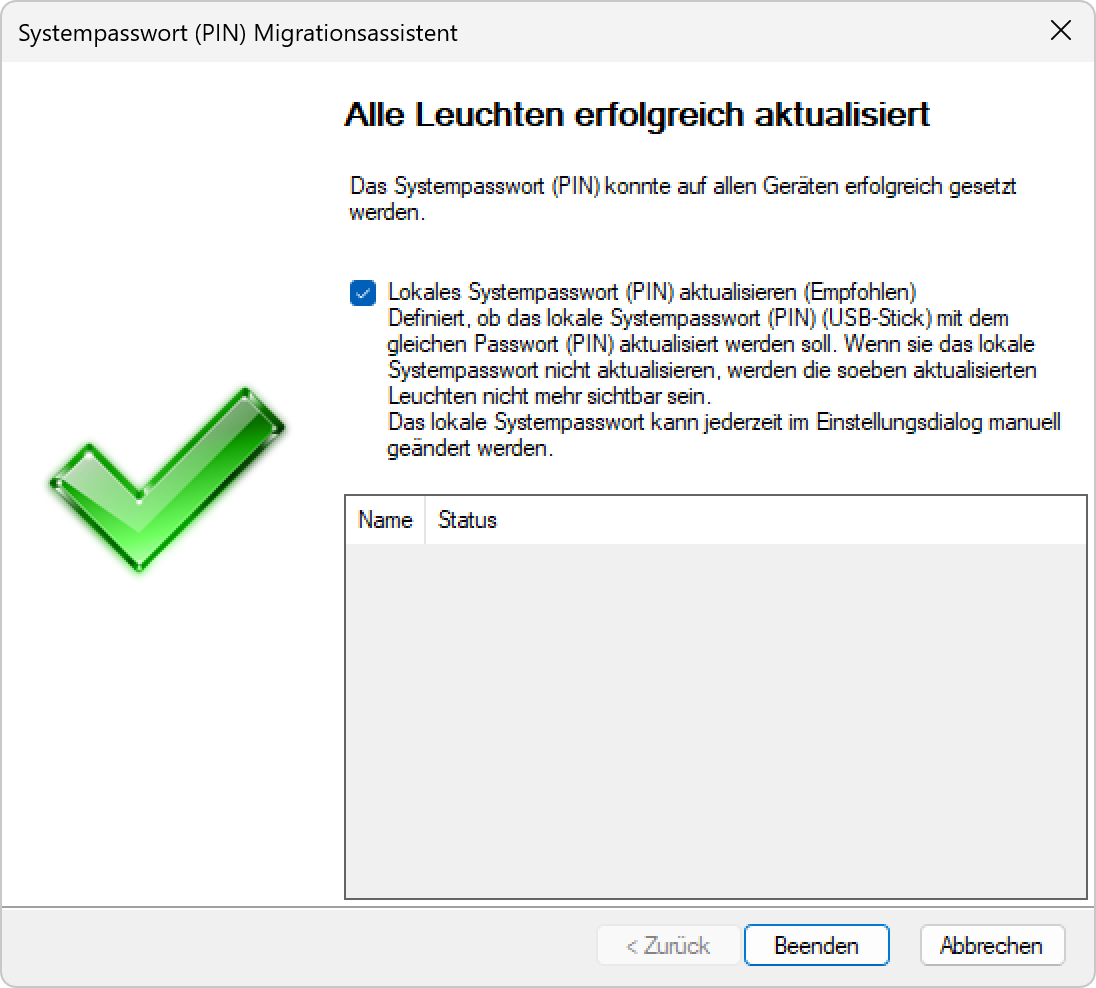
Überprüfen Sie in der Liste ob alle Controller mit dem neuen Passwort aktualisiert wurden.
Karte
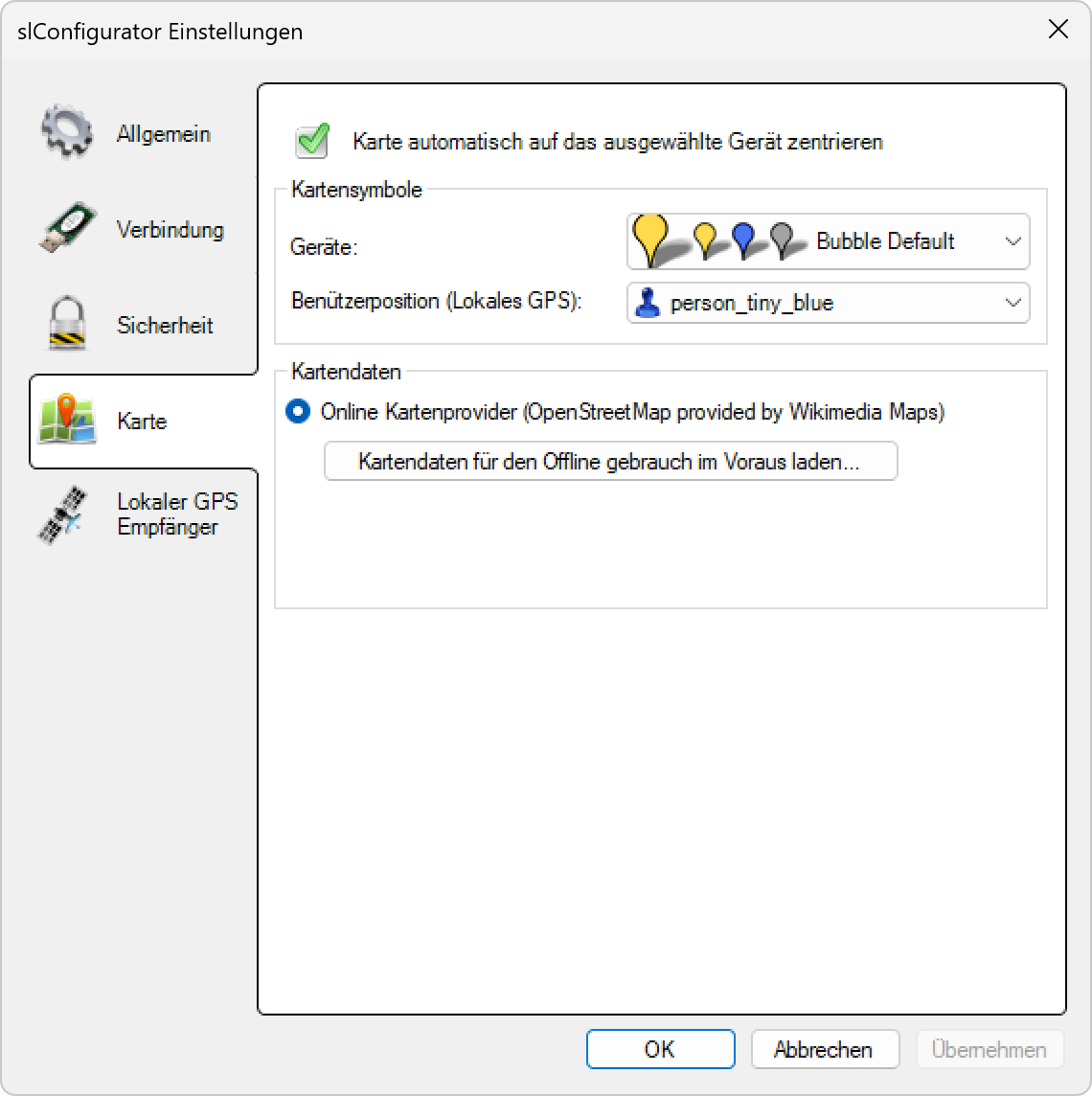
Toggle Karte automatisch auf das ausgewählte Gerät zentrieren.
Kartensymbole anpassen
Benutzersymbol anpassen
Kartendaten für offlinegebrauch herunterladen Kartendaten werden von Wikimedia Maps zur Verfügung gestellt.
Lokaler GPS Empfänger
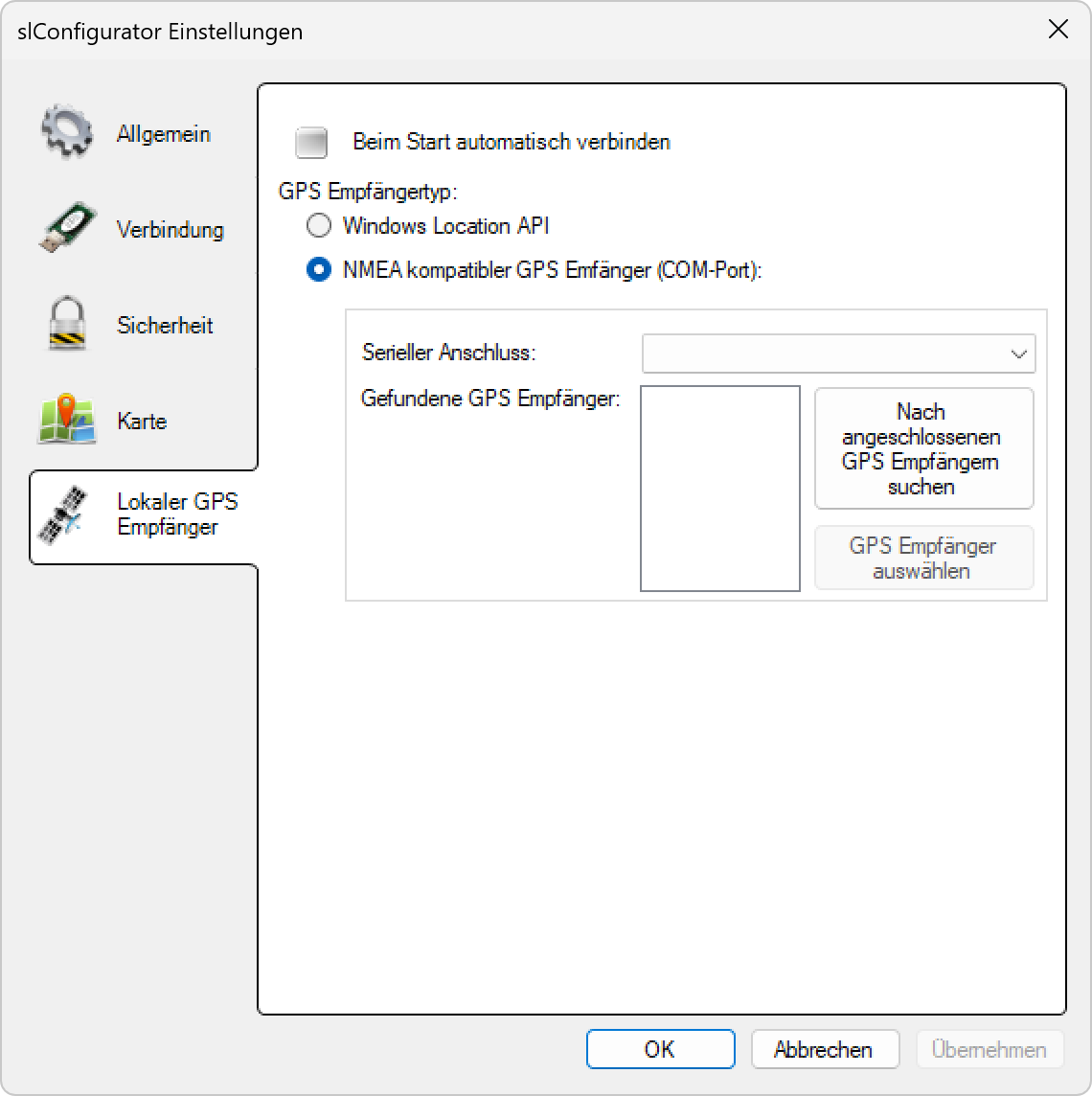
Toggle Beim Start automatisch verbinden.
GPS Empfängertyp auswählen
Gerät
screenshot
kategorien ¨ ¨ ¨ ¨ ¨ ¨ ¨
Geräte identifizieren
ℹ
Wenn der Funkkanal des Gerätes bekannt ist, kann er direkt eingestellt werden. Ist der Funkkanal nicht bekannt, können mit der Auswahl "Automatisch" alle Funkkanäle durchsucht werden. Findet der SL- Configurator ein Gerät, bricht er die Suche ab und bleibt bei diesem Kanal stehen.
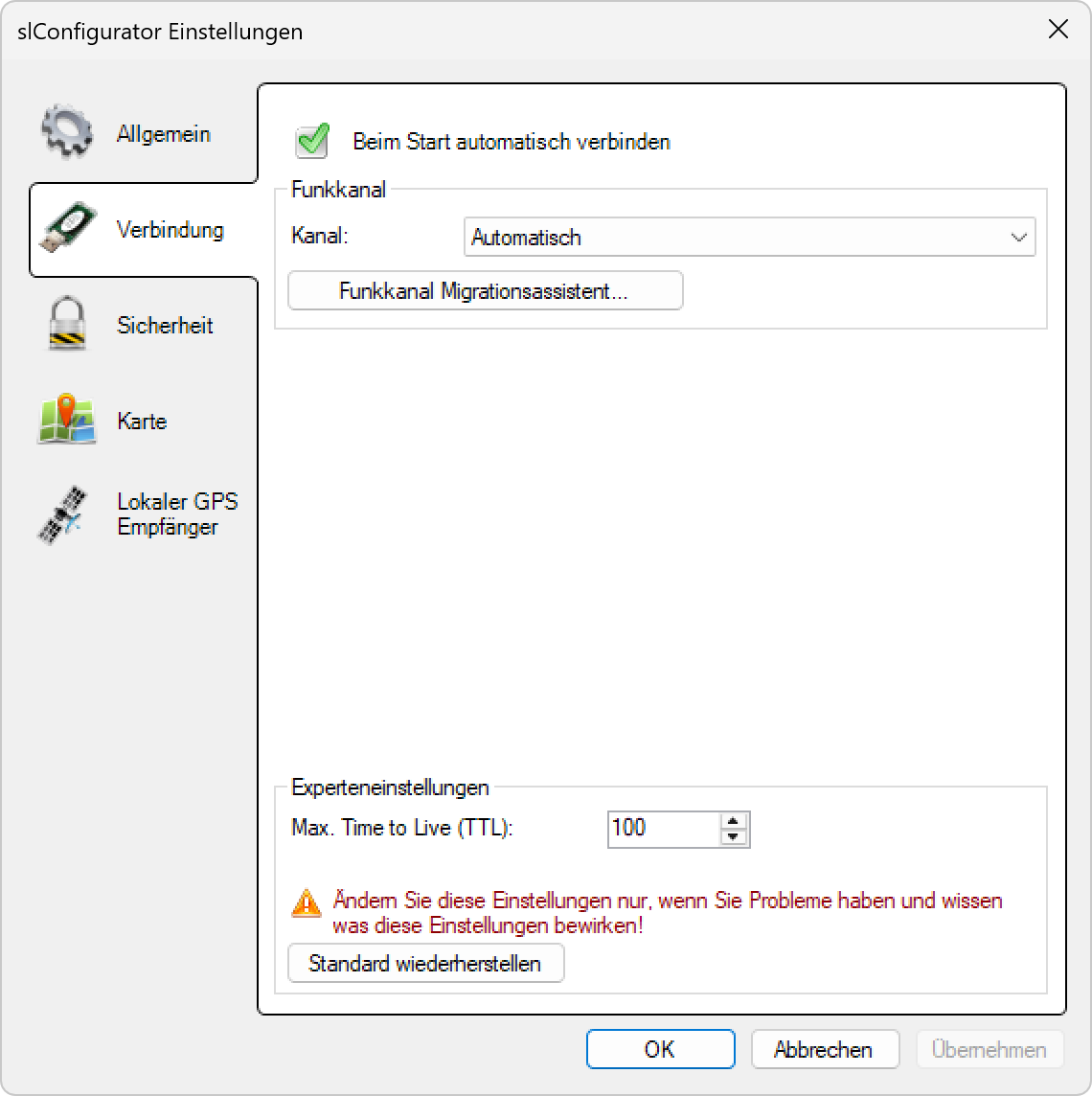
Toggle beim Start automatisch verbinden
Funkkanal
Experteneistellungen
Standart widerherstelllen
Verbindungseinstellungen
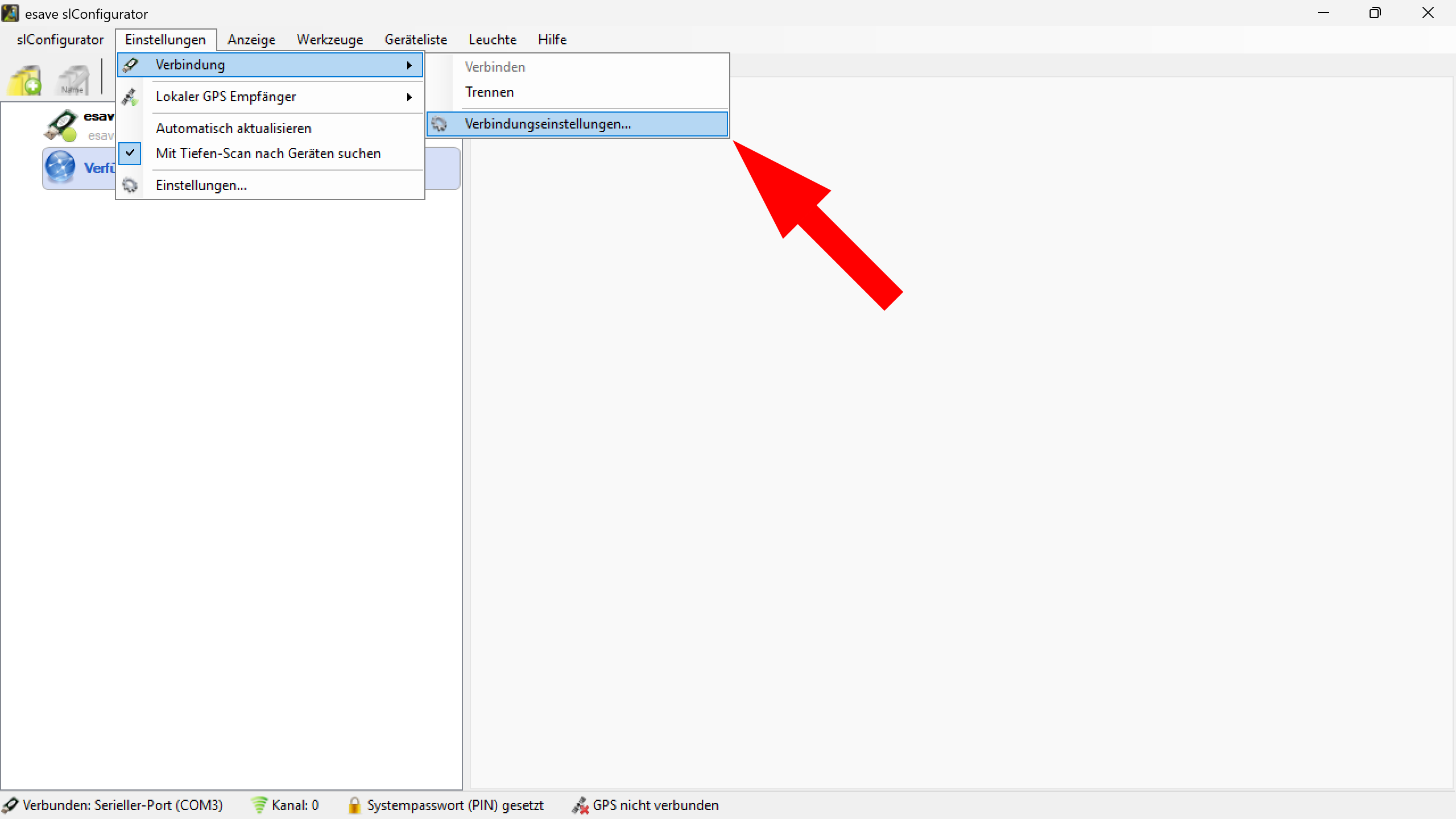
Der Funkkanal kann im SL- Configurator unter Einstellungen > Verbindung > Verbindungseinstellungen geändert werden.
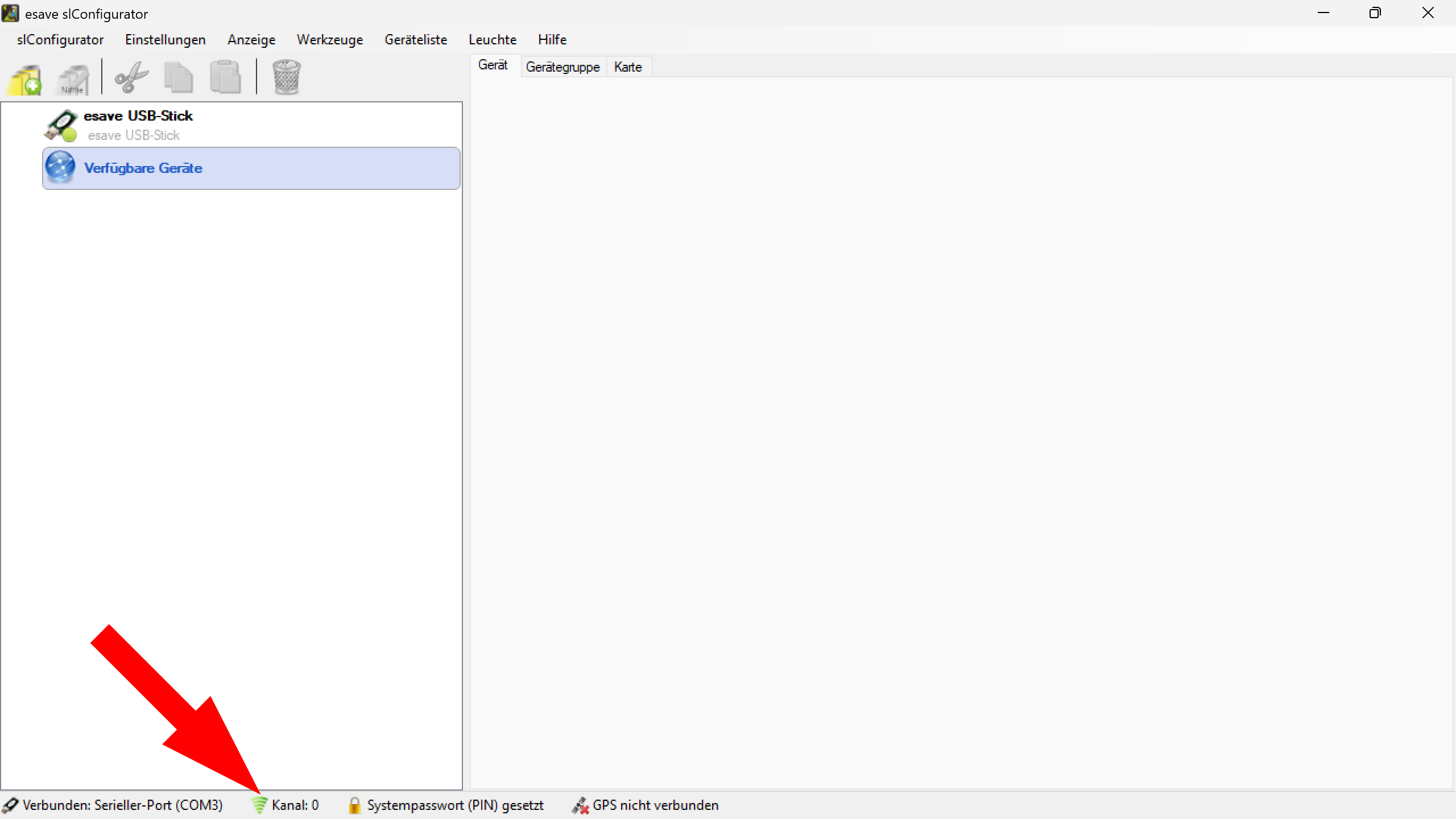
Der Funkkanal kann auch durch einen Doppelklick auf das Kanal Symbol am unteren Bildschirmrand geändert werden.
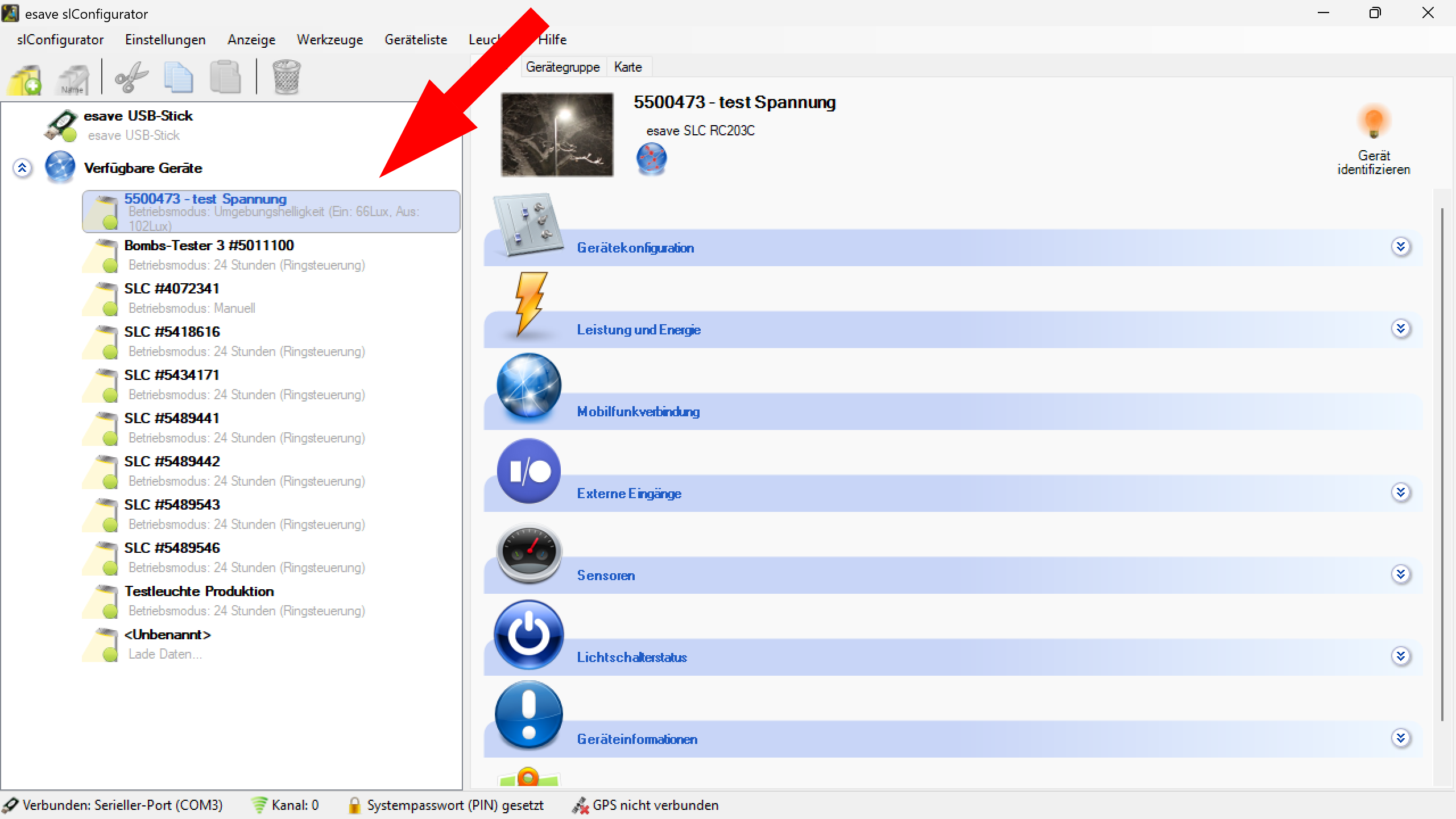
Die gefundenen Geräte werden auf der linken Seite unter den verfügbaren Geräten automatisch aufgelistet.
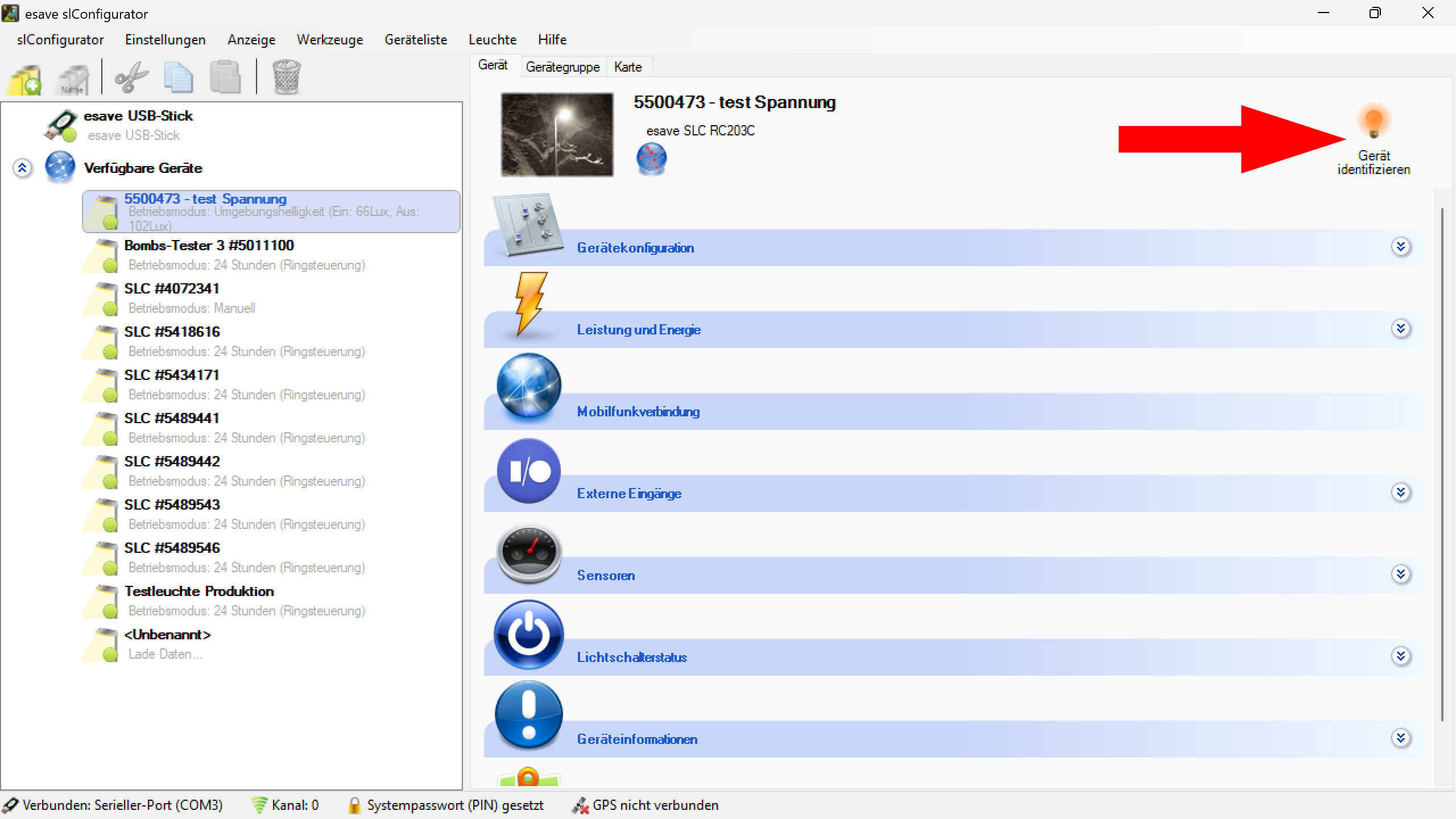
Um eine ausgewählte Leuchte zu identifizieren, links in der Geräteliste eine Leuchte auswählen kann diese durch Anklicken des Blinken Symbols identifiziert werden. Die Leuchte blinkt dann einmal.
Gerät ausgewählt
Namen Ändern
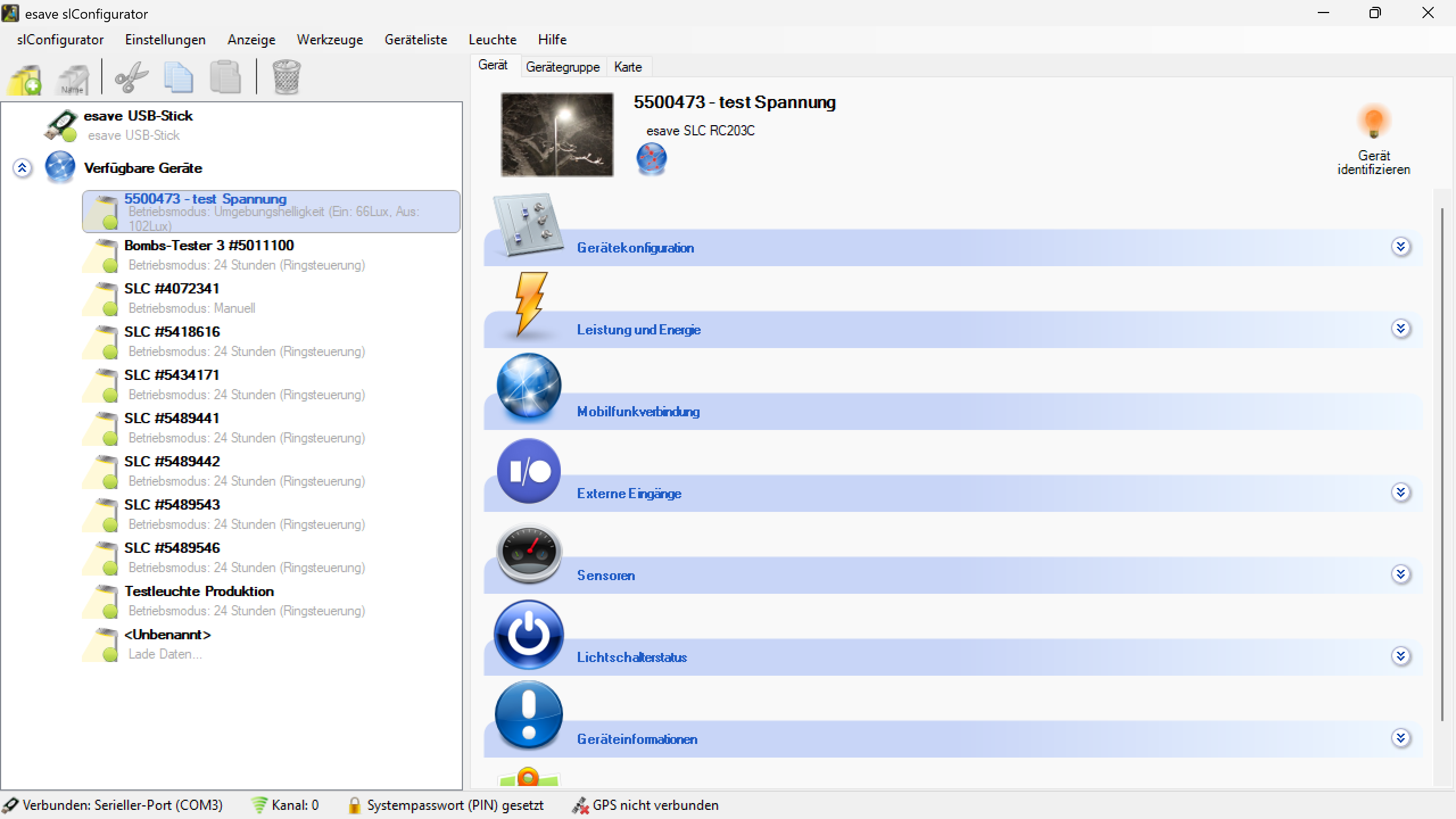
Um den Namen einer Leuchte zu ändern, klicken Sie auf das Namensfeld.
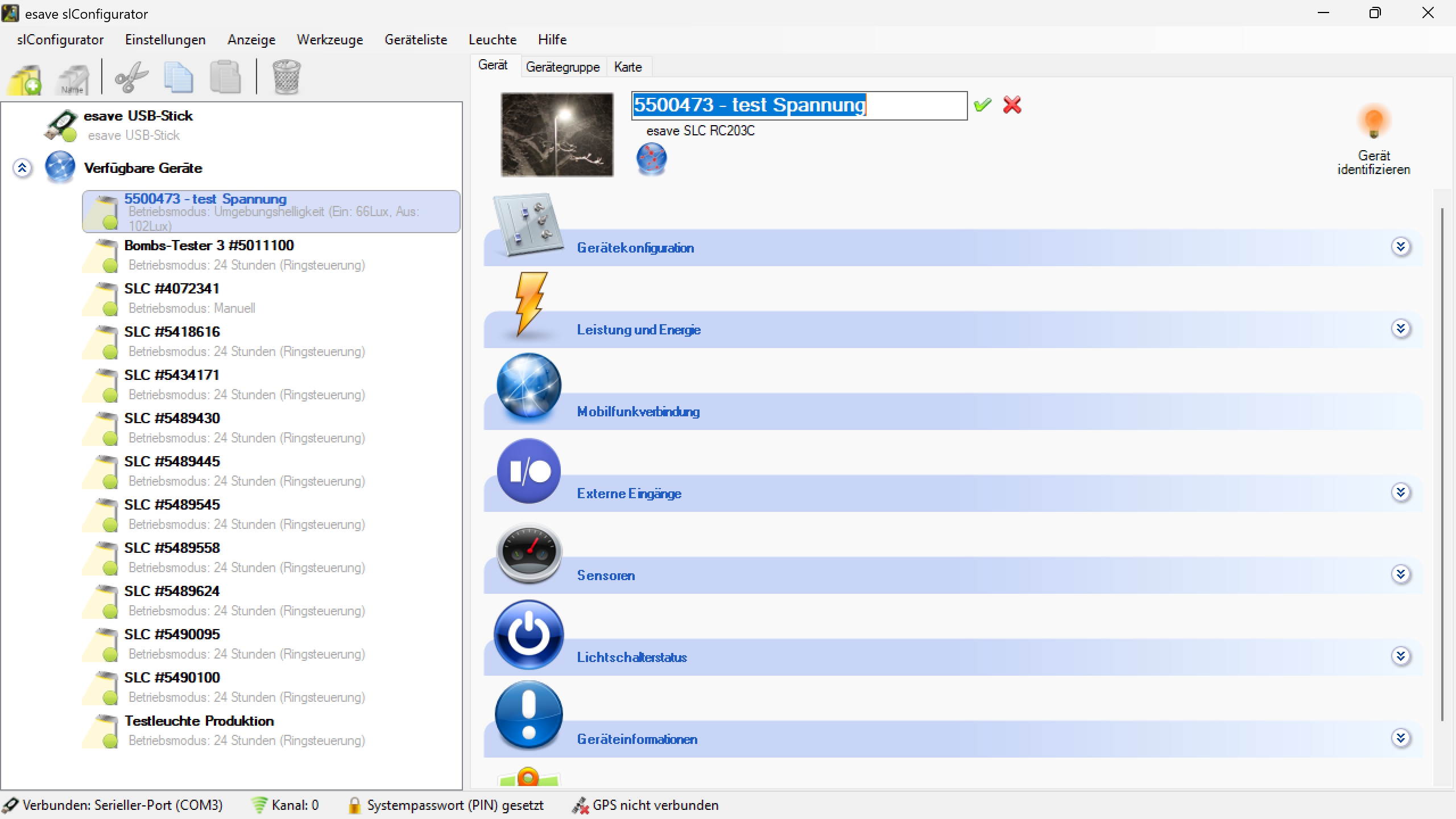
Es erscheint ein Eingabefeld für die Namensänderung.
Gerätekonfiguration
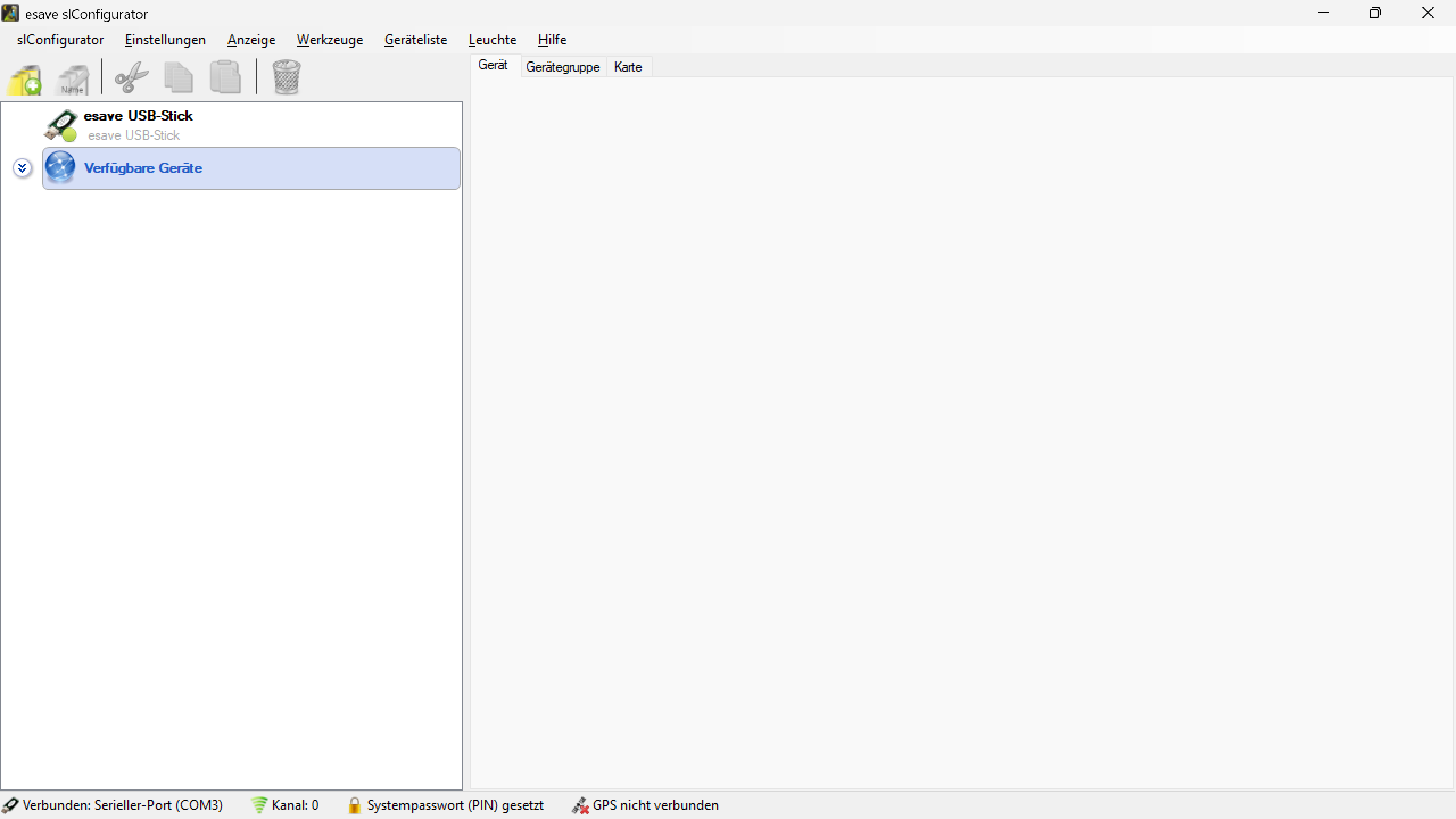
Wählen Sie unter verfügbare Geräte die Steuerung aus die Sie konfigurieren möchten
Bitte beachten Sie, dass je nach dem Typ der Beleuchtungssteuerung nicht alle Optionen in der Software ausgewählt werden können.
Zum Beispiel ist der Ausgangstyp der Dimmschnittstelle des SLC- Hubs auf DALI beschränkt.
Wenn ein Menü ausgegraut ist, kann es mit den aktuellen Einstellungen oder mit dem verwendeten Controller nicht geändert werden.
Uhrzeit und Datum
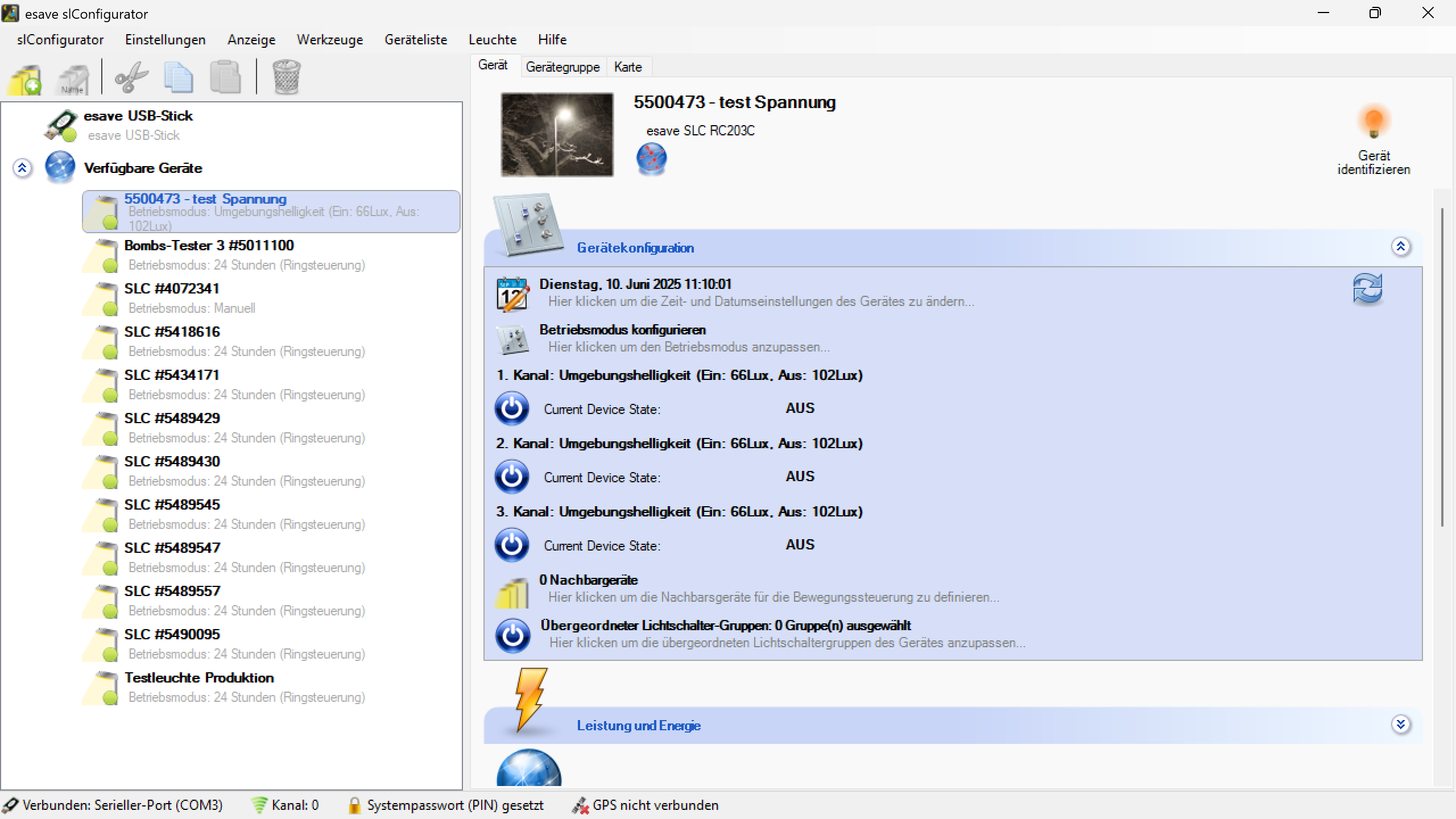
Um die Uhrzeit und das Datum einer Leuchte zu ändern, wälen Sie die Leuchte in der Liste aus und unter Gerätekonfiguration klicken Sie auf das Datumsfeld.
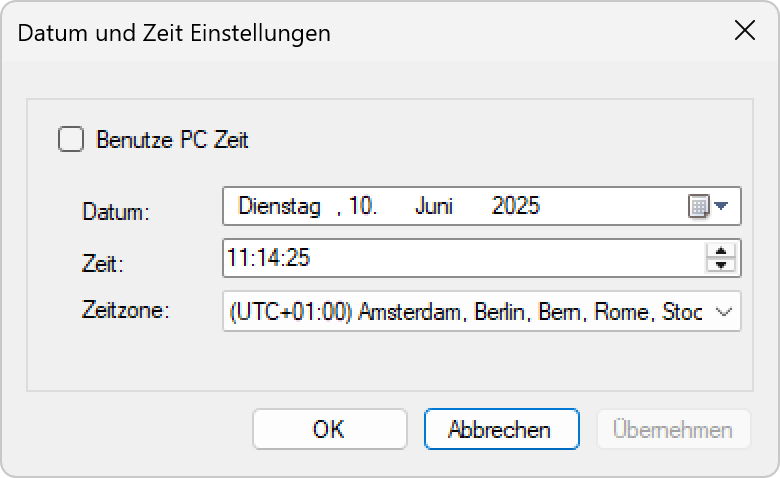
Geben Sie die aktuelle Uhrzeit und Datum ein oder wählen Sie Benutze PC Zeit um automatisch die Zeit des Computers zu übernehmen.
Betriebsmodus
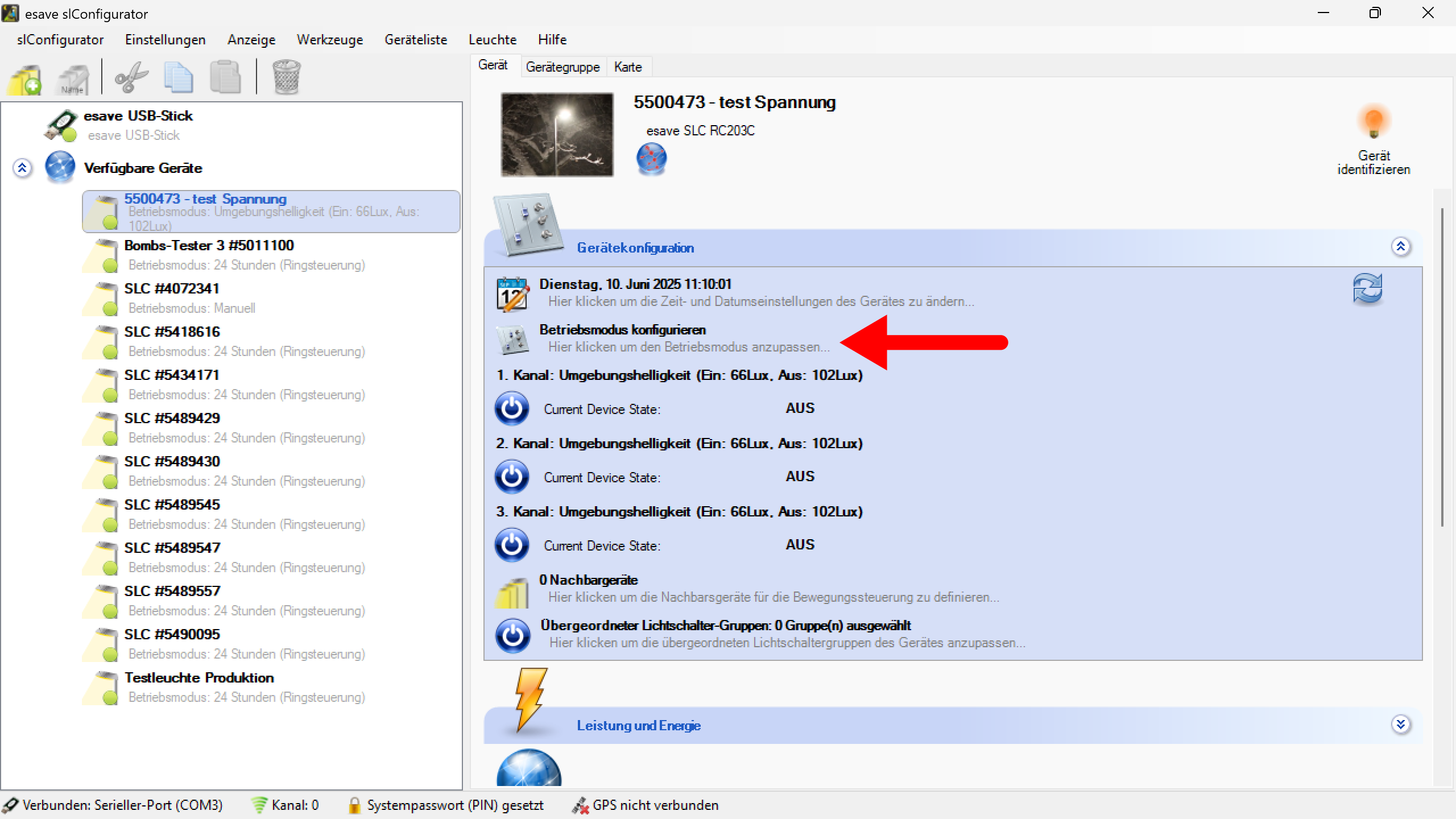
Um den Betriebsmodus einer Leuchte zu ändern, wählen Sie das zu konfigurierende Gerät in der Liste aus und klicken Sie auf das "Betriebsmodus konfigurieren" Feld, um das Fenster Betriebsmodus zu öffnen.
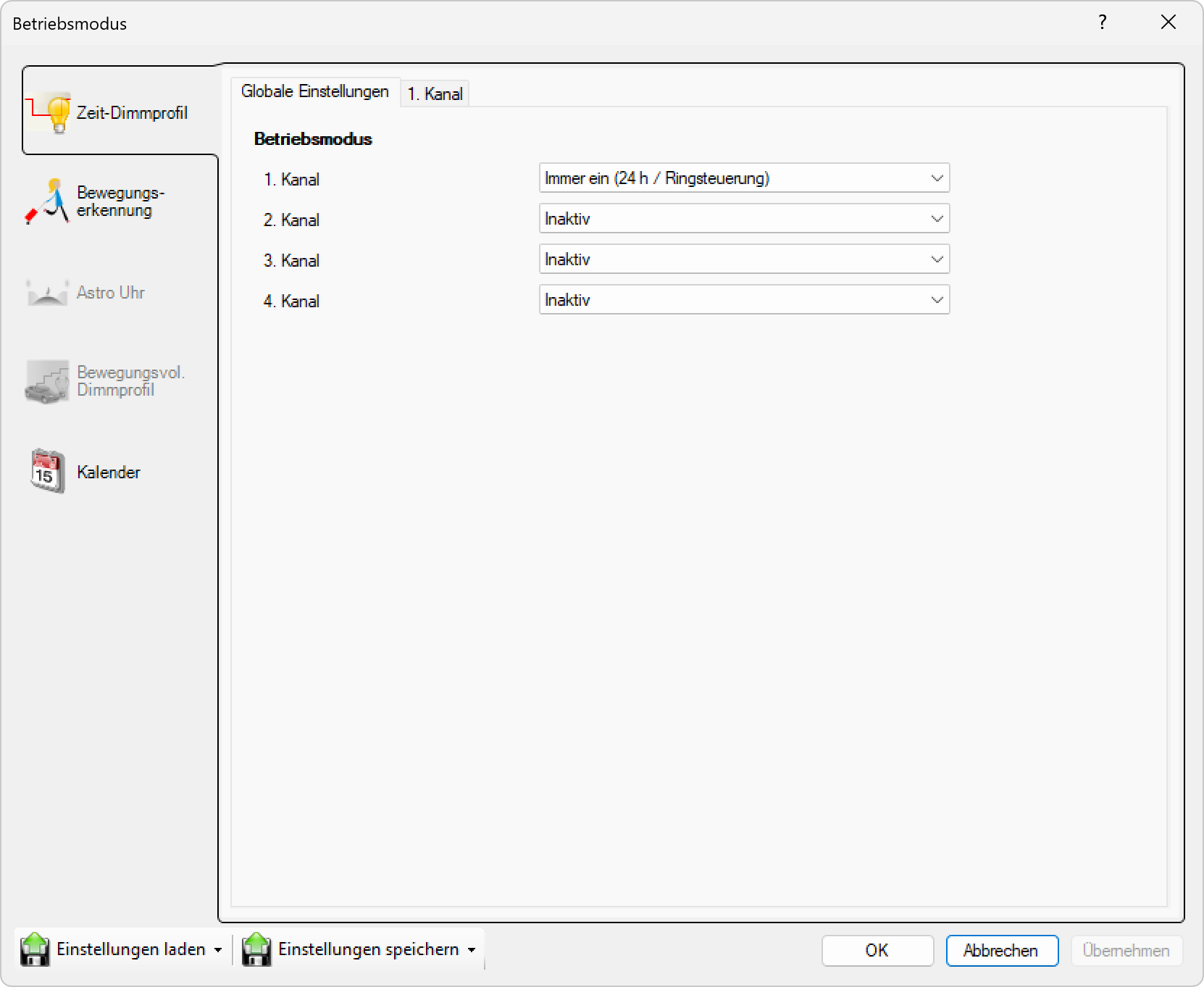
Um den Betriebsmodus einer Leuchte zu ändern, klicken Sie auf das Betriebsmodus- Feld, um das Fenster Betriebsmodus zu öffnen.
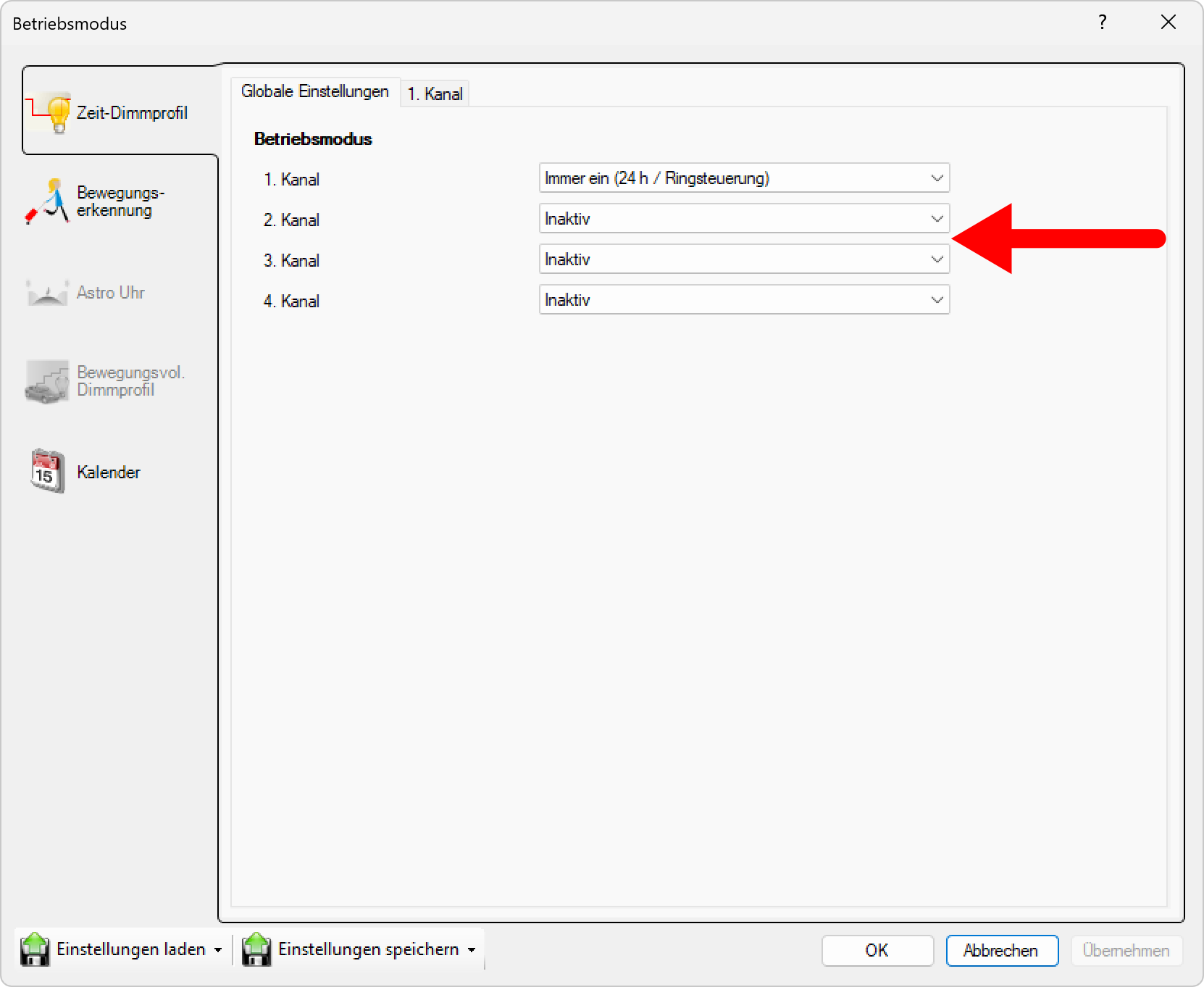
Hier können auf bis zu Vier Kanälen die Betriebsmodi konfiguriert werden.
Zeit Dimmprofil
ℹ
Auf der Registerkarte Zeit- Dimmprofil können die Helligkeit und die Betriebsdauer der Leuchte eingestellt werden. Eine grafische Darstellung veranschaulicht die Einstellungen und ermöglicht eine einfachere Bearbeitung der Konfiguration.
Für das zeitabhängige Dimmprofil sind folgende Einstellungen möglich:
Basishelligkeit
Die Basishelligkeit (oberer Scrollbalken) definiert die Helligkeit der Leuchte, wenn keine Dimmstufe aktiviert ist.
Dimmstufen
Das Feld auf der linken Seite unter dem Diagramm zeigt die Dimmstufe für die aktuell ausgewählte Wochentagsgruppe an. Dimmstufen können durch Klicken auf die grüne "+"- Schaltfläche hinzugefügt werden.
Die genauen Einstellungen der ausgewählten Dimmstufe (blau hervorgehoben) werden rechts, neben dem LED Helligkeit- Scrollbalken angezeigt.
Die Zeit gibt den Zeitraum an, in dem die Dimmstufe aktiv ist.
Der Schieberegler LED Helligkeit zeigt den Wert des Dimm- Levels ohne Bewegungserkennung (gelber Balken).
Der Helligkeit bei Bewegung- Schieberegler zeigt den Wert des Dimm- Levels bei Bewegungserkennung (blauer Balken).
Das Kontrollkästchen Bewegungserkennung kann deaktiviert werden, um die Objekterkennung auf der aktiven Dimmstufe auszuschalten.
Wochentage
Für verschiedene Wochentage können unterschiedliche Dimmstufen definiert werden. Auf der linken Seite des Diagramms sind die Wochentage gruppiert. Um eine neue Wochentagsgruppe zu erstellen (z. B. Montag- Freitag), können Sie unerwünschte Tage in der ersten angezeigten Gruppe deaktivieren. Dadurch wird automatisch eine neue Wochentagsgruppe erstellt. Jeder Wochentag kann nur in einer Gruppe vorkommen.
Globale Einstellungen
Ein-Aus Modus

Immer ein (24 Stunden)
Die Leuchte ist immer betriebsbereit und leuchtet, wenn Sie an eine Stromversorgung angeschlossen ist. Viele Gemeinden oder Städte schalten die Leuchten zentral über ein Signal oder Ringsteuerung ein und aus. In diesem Fall sollte die Betriebsart "Immer ein" verwendet werden. Dies ist der gängigste Modus, der in Mittel- und Westeuropa verwendet wird.
Nach Zeit
Wählen Sie diesen Modus, um die Leuchte zu einer bestimmten Zeit ein- und auszuschalten.
Nach Umgebungshelligkeit
Wählen Sie diesen Modus, um die Leuchte je nach Umgebungshelligkeit (Lichtsensor) ein- und auszuschalten. Dieser Modus kann mit dem Zeitmodus kombiniert werden.
Nach Zeit + Umgebungshelligkeit
Tunnelbeleuchtung - Nach Umgebungshelligkeit
Im Tunnelmodus wird das Dimmlevel auf den Wert der Basishelligkeit zurückgestellt, wenn die Helligkeit zum Einschalten nicht erreicht ist. Dies im Gegensatz zum Normalverhalten bei dem in diesem Fall ausgeschalten wird.
Nach Asto-Uhr
Tunnelbeleuchtung: Nach Astro-Uhr
Nach Umgebungshelligkeit + Fallback auf Astro-Uhr
Tunnelbeleuchtung: Nach Umgebungshelligkeit + Fallback auf Astro-Uhr
Testmodus
Im Testmodus kann die Helligkeit der Leuchte manuell eingestellt werden, indem der Schieberegler bewegt wird. Alle anderen Funktionen (Dimmprofil / Bewegungsmelder) sind in diesem Modus deaktiviert.
⚠
Die eingestellte Helligkeit wird im Testmodus nicht gespeichert und geht bei einem Neustart der Steuerung verloren!

Wählen Sie das Gerät zum Testen in der Liste aus.

In Gerätekonfiguration wählen sie Betriebsmodus konfigurieren.

in Zeit/Dimmprofil, Globale Einstellungen können die Betriebsmodi ausgesucht werden, auf bis zu Vier Kanälen.

Wählen Sie Testmodus. Dieser Modus ist in erster Linie dazu gedacht, die Helligkeit einer Leuchte bei verschiedenen Dimmwerten zu testen und sollte nicht im täglichen Betrieb verwendet werden.

Nun können Sie in Gerärekonfiguration mit dem Schieberegler die Helligkeit einstellen. (1.Kanal Manuell)
Ein-Aus Modus
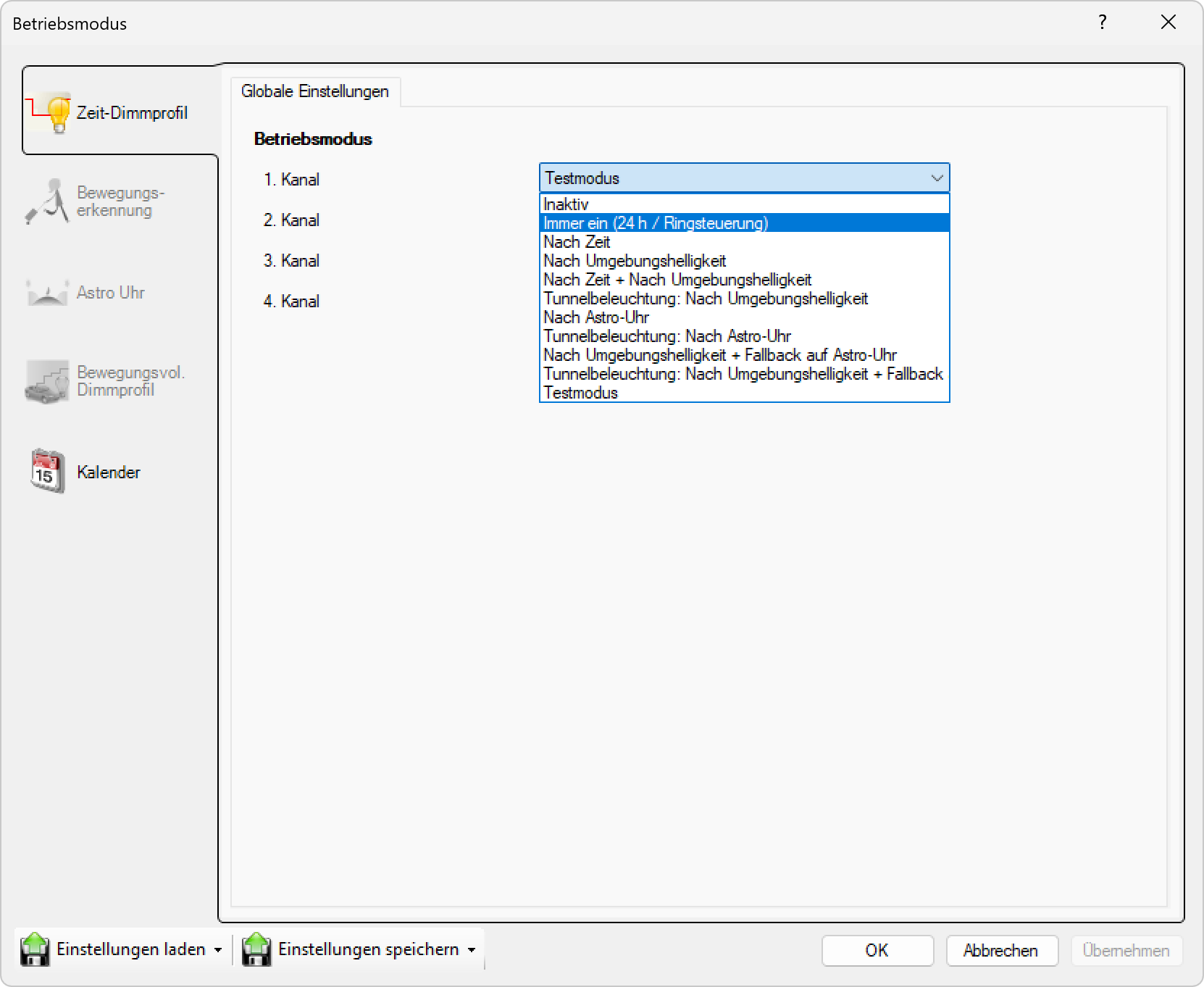
Immer ein (24 Stunden)
Die Leuchte ist immer betriebsbereit und leuchtet, wenn Sie an eine Stromversorgung angeschlossen ist. Viele Gemeinden oder Städte schalten die Leuchten zentral über ein Signal oder Ringsteuerung ein und aus. In diesem Fall sollte die Betriebsart "Immer ein" verwendet werden. Dies ist der gängigste Modus, der in Mittel- und Westeuropa verwendet wird.
Nach Zeit
Wählen Sie diesen Modus, um die Leuchte zu einer bestimmten Zeit ein- und auszuschalten.
Nach Umgebungshelligkeit
Wählen Sie diesen Modus, um die Leuchte je nach Umgebungshelligkeit (Lichtsensor) ein- und auszuschalten. Dieser Modus kann mit dem Zeitmodus kombiniert werden.
Nach Zeit + Umgebungshelligkeit
Tunnelbeleuchtung - Nach Umgebungshelligkeit
Im Tunnelmodus wird das Dimmlevel auf den Wert der Basishelligkeit zurückgestellt, wenn die Helligkeit zum Einschalten nicht erreicht ist. Dies im Gegensatz zum Normalverhalten bei dem in diesem Fall ausgeschalten wird.
Nach Asto-Uhr
Tunnelbeleuchtung: Nach Astro-Uhr
Nach Umgebungshelligkeit + Fallback auf Astro-Uhr
Tunnelbeleuchtung: Nach Umgebungshelligkeit + Fallback auf Astro-Uhr
Testmodus
Im Testmodus kann die Helligkeit der Leuchte manuell eingestellt werden, indem der Schieberegler bewegt wird. Alle anderen Funktionen (Dimmprofil / Bewegungsmelder) sind in diesem Modus deaktiviert.
⚠
Die eingestellte Helligkeit wird im Testmodus nicht gespeichert und geht bei einem Neustart der Steuerung verloren!
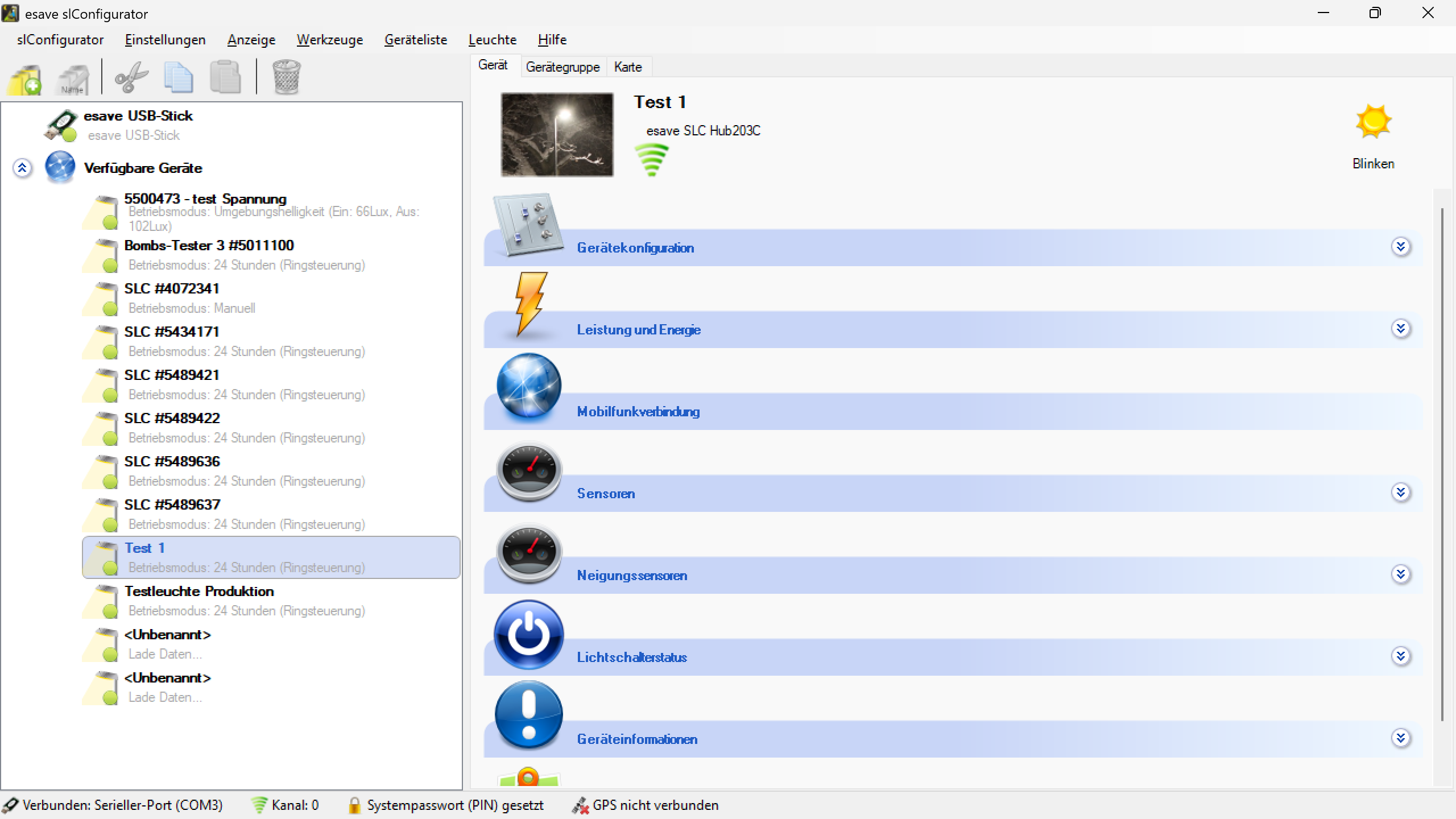
Wählen Sie das Gerät zum Testen in der Liste aus.
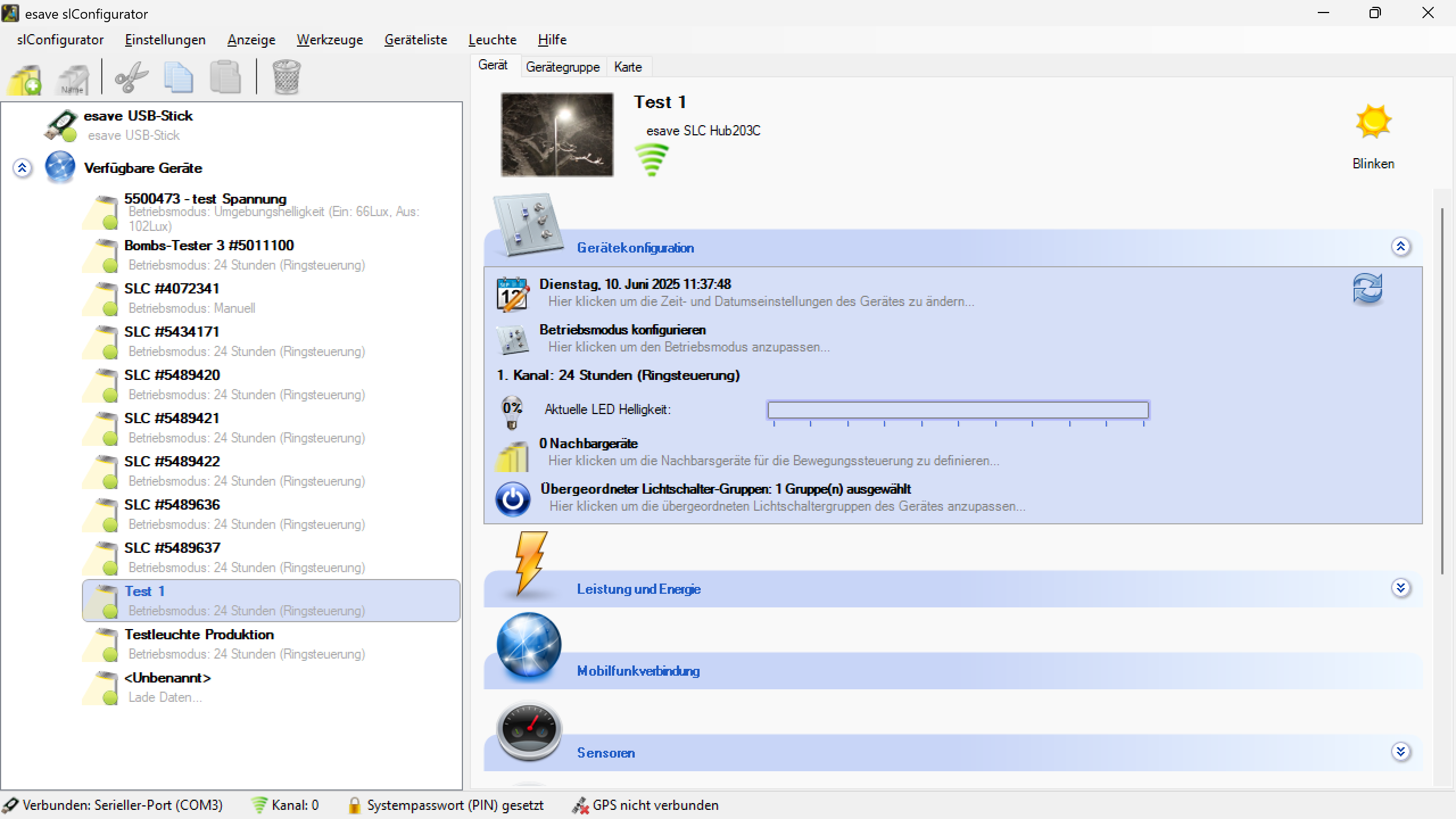
In Gerätekonfiguration wählen sie Betriebsmodus konfigurieren.
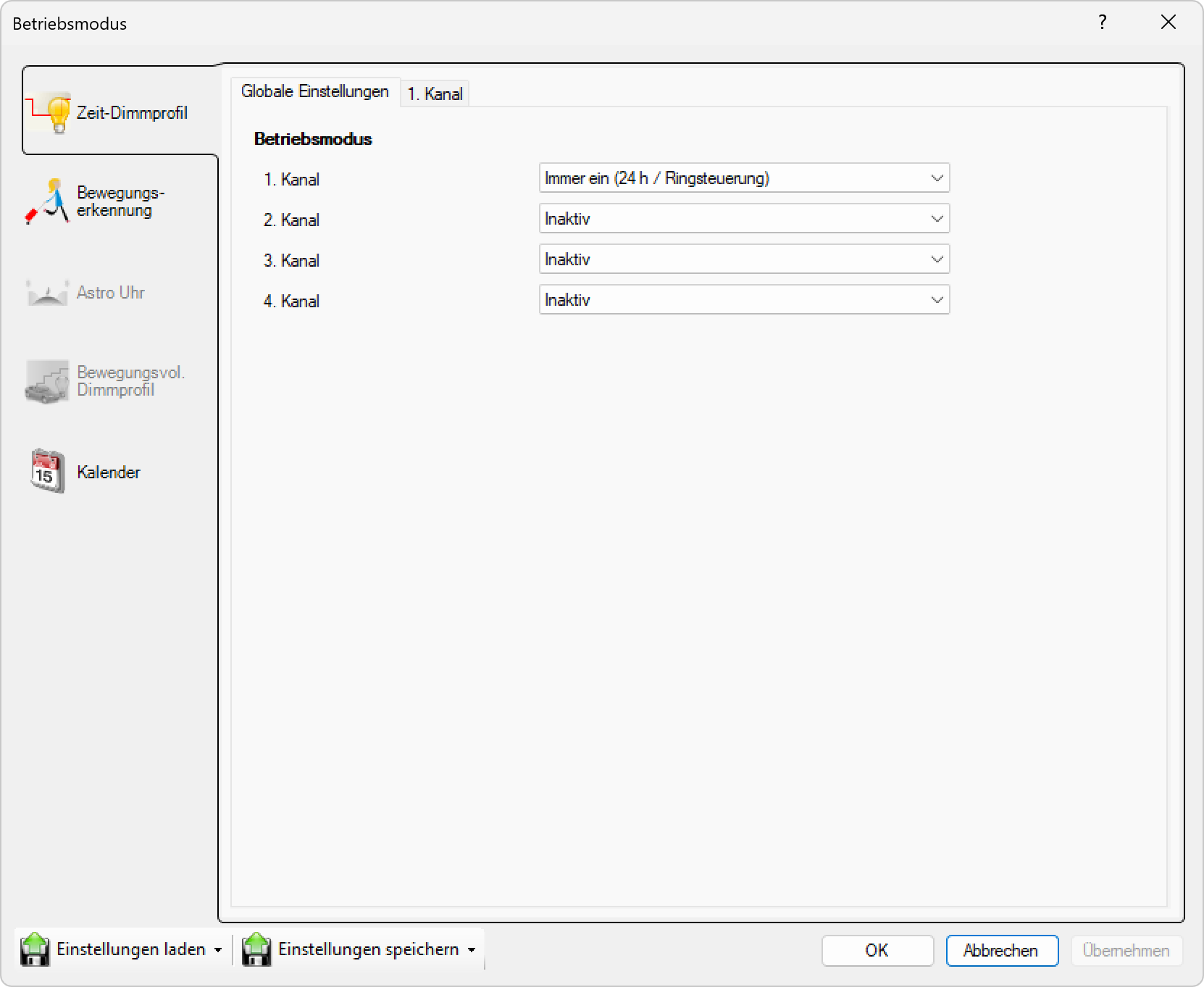
in Zeit/Dimmprofil, Globale Einstellungen können die Betriebsmodi ausgesucht werden, auf bis zu Vier Kanälen.
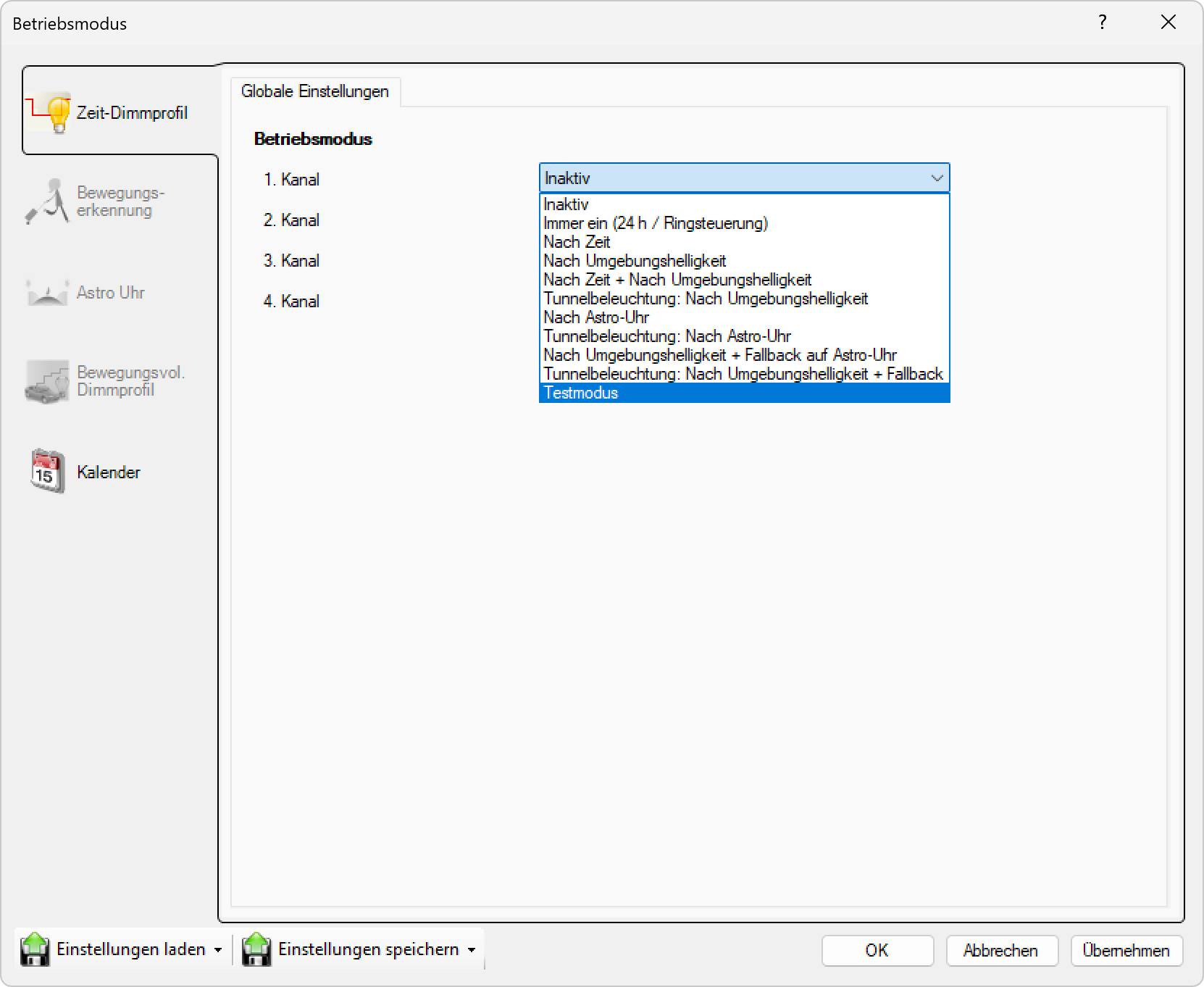
Wählen Sie Testmodus. Dieser Modus ist in erster Linie dazu gedacht, die Helligkeit einer Leuchte bei verschiedenen Dimmwerten zu testen und sollte nicht im täglichen Betrieb verwendet werden.
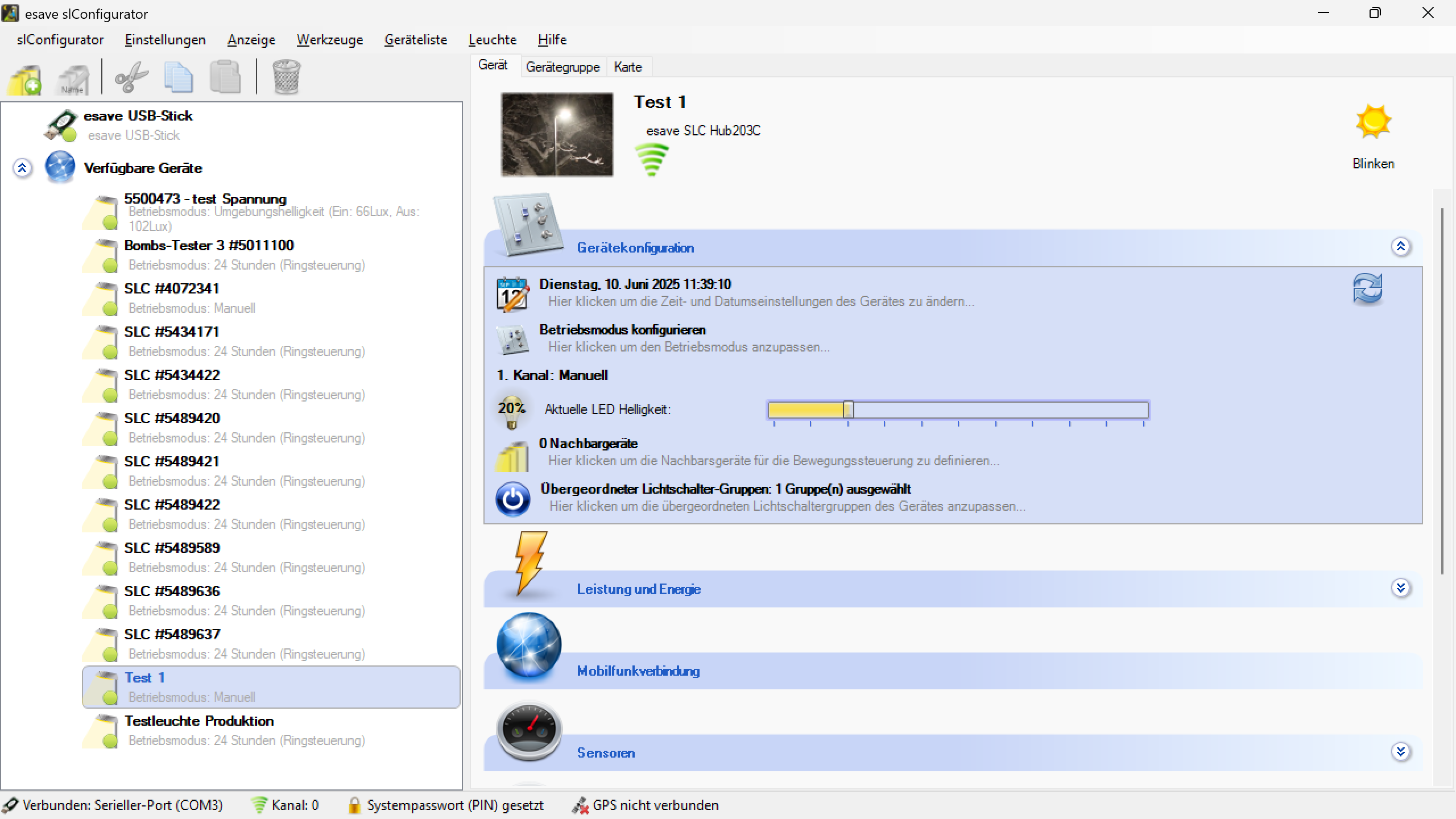
Nun können Sie in Gerärekonfiguration mit dem Schieberegler die Helligkeit einstellen. (1.Kanal Manuell)
Ein-Aus Modus

Immer ein (24 Stunden)
Die Leuchte ist immer betriebsbereit und leuchtet, wenn Sie an eine Stromversorgung angeschlossen ist. Viele Gemeinden oder Städte schalten die Leuchten zentral über ein Signal oder Ringsteuerung ein und aus. In diesem Fall sollte die Betriebsart "Immer ein" verwendet werden. Dies ist der gängigste Modus, der in Mittel- und Westeuropa verwendet wird.
Nach Zeit
Wählen Sie diesen Modus, um die Leuchte zu einer bestimmten Zeit ein- und auszuschalten.
Nach Umgebungshelligkeit
Wählen Sie diesen Modus, um die Leuchte je nach Umgebungshelligkeit (Lichtsensor) ein- und auszuschalten. Dieser Modus kann mit dem Zeitmodus kombiniert werden.
Nach Zeit + Umgebungshelligkeit
Tunnelbeleuchtung - Nach Umgebungshelligkeit
Im Tunnelmodus wird das Dimmlevel auf den Wert der Basishelligkeit zurückgestellt, wenn die Helligkeit zum Einschalten nicht erreicht ist. Dies im Gegensatz zum Normalverhalten bei dem in diesem Fall ausgeschalten wird.
Nach Asto-Uhr
Tunnelbeleuchtung: Nach Astro-Uhr
Nach Umgebungshelligkeit + Fallback auf Astro-Uhr
Tunnelbeleuchtung: Nach Umgebungshelligkeit + Fallback auf Astro-Uhr
Testmodus
Im Testmodus kann die Helligkeit der Leuchte manuell eingestellt werden, indem der Schieberegler bewegt wird. Alle anderen Funktionen (Dimmprofil / Bewegungsmelder) sind in diesem Modus deaktiviert.
⚠
Die eingestellte Helligkeit wird im Testmodus nicht gespeichert und geht bei einem Neustart der Steuerung verloren!

Wählen Sie das Gerät zum Testen in der Liste aus.

In Gerätekonfiguration wählen sie Betriebsmodus konfigurieren.

in Zeit/Dimmprofil, Globale Einstellungen können die Betriebsmodi ausgesucht werden, auf bis zu Vier Kanälen.

Wählen Sie Testmodus. Dieser Modus ist in erster Linie dazu gedacht, die Helligkeit einer Leuchte bei verschiedenen Dimmwerten zu testen und sollte nicht im täglichen Betrieb verwendet werden.

Nun können Sie in Gerärekonfiguration mit dem Schieberegler die Helligkeit einstellen. (1.Kanal Manuell)
Ein-Aus Modus

Immer ein (24 Stunden)
Die Leuchte ist immer betriebsbereit und leuchtet, wenn Sie an eine Stromversorgung angeschlossen ist. Viele Gemeinden oder Städte schalten die Leuchten zentral über ein Signal oder Ringsteuerung ein und aus. In diesem Fall sollte die Betriebsart "Immer ein" verwendet werden. Dies ist der gängigste Modus, der in Mittel- und Westeuropa verwendet wird.
Nach Zeit
Wählen Sie diesen Modus, um die Leuchte zu einer bestimmten Zeit ein- und auszuschalten.
Nach Umgebungshelligkeit
Wählen Sie diesen Modus, um die Leuchte je nach Umgebungshelligkeit (Lichtsensor) ein- und auszuschalten. Dieser Modus kann mit dem Zeitmodus kombiniert werden.
Nach Zeit + Umgebungshelligkeit
Tunnelbeleuchtung - Nach Umgebungshelligkeit
Im Tunnelmodus wird das Dimmlevel auf den Wert der Basishelligkeit zurückgestellt, wenn die Helligkeit zum Einschalten nicht erreicht ist. Dies im Gegensatz zum Normalverhalten bei dem in diesem Fall ausgeschalten wird.
Nach Asto-Uhr
Tunnelbeleuchtung: Nach Astro-Uhr
Nach Umgebungshelligkeit + Fallback auf Astro-Uhr
Tunnelbeleuchtung: Nach Umgebungshelligkeit + Fallback auf Astro-Uhr
Testmodus
Im Testmodus kann die Helligkeit der Leuchte manuell eingestellt werden, indem der Schieberegler bewegt wird. Alle anderen Funktionen (Dimmprofil / Bewegungsmelder) sind in diesem Modus deaktiviert.
⚠
Die eingestellte Helligkeit wird im Testmodus nicht gespeichert und geht bei einem Neustart der Steuerung verloren!

Wählen Sie das Gerät zum Testen in der Liste aus.

In Gerätekonfiguration wählen sie Betriebsmodus konfigurieren.

in Zeit/Dimmprofil, Globale Einstellungen können die Betriebsmodi ausgesucht werden, auf bis zu Vier Kanälen.

Wählen Sie Testmodus. Dieser Modus ist in erster Linie dazu gedacht, die Helligkeit einer Leuchte bei verschiedenen Dimmwerten zu testen und sollte nicht im täglichen Betrieb verwendet werden.

Nun können Sie in Gerärekonfiguration mit dem Schieberegler die Helligkeit einstellen. (1.Kanal Manuell)
Ein-Aus Modus

Immer ein (24 Stunden)
Die Leuchte ist immer betriebsbereit und leuchtet, wenn Sie an eine Stromversorgung angeschlossen ist. Viele Gemeinden oder Städte schalten die Leuchten zentral über ein Signal oder Ringsteuerung ein und aus. In diesem Fall sollte die Betriebsart "Immer ein" verwendet werden. Dies ist der gängigste Modus, der in Mittel- und Westeuropa verwendet wird.
Nach Zeit
Wählen Sie diesen Modus, um die Leuchte zu einer bestimmten Zeit ein- und auszuschalten.
Nach Umgebungshelligkeit
Wählen Sie diesen Modus, um die Leuchte je nach Umgebungshelligkeit (Lichtsensor) ein- und auszuschalten. Dieser Modus kann mit dem Zeitmodus kombiniert werden.
Nach Zeit + Umgebungshelligkeit
Tunnelbeleuchtung - Nach Umgebungshelligkeit
Im Tunnelmodus wird das Dimmlevel auf den Wert der Basishelligkeit zurückgestellt, wenn die Helligkeit zum Einschalten nicht erreicht ist. Dies im Gegensatz zum Normalverhalten bei dem in diesem Fall ausgeschalten wird.
Nach Asto-Uhr
Tunnelbeleuchtung: Nach Astro-Uhr
Nach Umgebungshelligkeit + Fallback auf Astro-Uhr
Tunnelbeleuchtung: Nach Umgebungshelligkeit + Fallback auf Astro-Uhr
Testmodus
Im Testmodus kann die Helligkeit der Leuchte manuell eingestellt werden, indem der Schieberegler bewegt wird. Alle anderen Funktionen (Dimmprofil / Bewegungsmelder) sind in diesem Modus deaktiviert.
⚠
Die eingestellte Helligkeit wird im Testmodus nicht gespeichert und geht bei einem Neustart der Steuerung verloren!

Wählen Sie das Gerät zum Testen in der Liste aus.

In Gerätekonfiguration wählen sie Betriebsmodus konfigurieren.

in Zeit/Dimmprofil, Globale Einstellungen können die Betriebsmodi ausgesucht werden, auf bis zu Vier Kanälen.

Wählen Sie Testmodus. Dieser Modus ist in erster Linie dazu gedacht, die Helligkeit einer Leuchte bei verschiedenen Dimmwerten zu testen und sollte nicht im täglichen Betrieb verwendet werden.

Nun können Sie in Gerärekonfiguration mit dem Schieberegler die Helligkeit einstellen. (1.Kanal Manuell)
Ein-Aus Modus

Immer ein (24 Stunden)
Die Leuchte ist immer betriebsbereit und leuchtet, wenn Sie an eine Stromversorgung angeschlossen ist. Viele Gemeinden oder Städte schalten die Leuchten zentral über ein Signal oder Ringsteuerung ein und aus. In diesem Fall sollte die Betriebsart "Immer ein" verwendet werden. Dies ist der gängigste Modus, der in Mittel- und Westeuropa verwendet wird.
Nach Zeit
Wählen Sie diesen Modus, um die Leuchte zu einer bestimmten Zeit ein- und auszuschalten.
Nach Umgebungshelligkeit
Wählen Sie diesen Modus, um die Leuchte je nach Umgebungshelligkeit (Lichtsensor) ein- und auszuschalten. Dieser Modus kann mit dem Zeitmodus kombiniert werden.
Nach Zeit + Umgebungshelligkeit
Tunnelbeleuchtung - Nach Umgebungshelligkeit
Im Tunnelmodus wird das Dimmlevel auf den Wert der Basishelligkeit zurückgestellt, wenn die Helligkeit zum Einschalten nicht erreicht ist. Dies im Gegensatz zum Normalverhalten bei dem in diesem Fall ausgeschalten wird.
Nach Asto-Uhr
Tunnelbeleuchtung: Nach Astro-Uhr
Nach Umgebungshelligkeit + Fallback auf Astro-Uhr
Tunnelbeleuchtung: Nach Umgebungshelligkeit + Fallback auf Astro-Uhr
Testmodus
Im Testmodus kann die Helligkeit der Leuchte manuell eingestellt werden, indem der Schieberegler bewegt wird. Alle anderen Funktionen (Dimmprofil / Bewegungsmelder) sind in diesem Modus deaktiviert.
⚠
Die eingestellte Helligkeit wird im Testmodus nicht gespeichert und geht bei einem Neustart der Steuerung verloren!

Wählen Sie das Gerät zum Testen in der Liste aus.

In Gerätekonfiguration wählen sie Betriebsmodus konfigurieren.

in Zeit/Dimmprofil, Globale Einstellungen können die Betriebsmodi ausgesucht werden, auf bis zu Vier Kanälen.

Wählen Sie Testmodus. Dieser Modus ist in erster Linie dazu gedacht, die Helligkeit einer Leuchte bei verschiedenen Dimmwerten zu testen und sollte nicht im täglichen Betrieb verwendet werden.

Nun können Sie in Gerärekonfiguration mit dem Schieberegler die Helligkeit einstellen. (1.Kanal Manuell)
Ein-Aus Modus

Immer ein (24 Stunden)
Die Leuchte ist immer betriebsbereit und leuchtet, wenn Sie an eine Stromversorgung angeschlossen ist. Viele Gemeinden oder Städte schalten die Leuchten zentral über ein Signal oder Ringsteuerung ein und aus. In diesem Fall sollte die Betriebsart "Immer ein" verwendet werden. Dies ist der gängigste Modus, der in Mittel- und Westeuropa verwendet wird.
Nach Zeit
Wählen Sie diesen Modus, um die Leuchte zu einer bestimmten Zeit ein- und auszuschalten.
Nach Umgebungshelligkeit
Wählen Sie diesen Modus, um die Leuchte je nach Umgebungshelligkeit (Lichtsensor) ein- und auszuschalten. Dieser Modus kann mit dem Zeitmodus kombiniert werden.
Nach Zeit + Umgebungshelligkeit
Tunnelbeleuchtung - Nach Umgebungshelligkeit
Im Tunnelmodus wird das Dimmlevel auf den Wert der Basishelligkeit zurückgestellt, wenn die Helligkeit zum Einschalten nicht erreicht ist. Dies im Gegensatz zum Normalverhalten bei dem in diesem Fall ausgeschalten wird.
Nach Asto-Uhr
Tunnelbeleuchtung: Nach Astro-Uhr
Nach Umgebungshelligkeit + Fallback auf Astro-Uhr
Tunnelbeleuchtung: Nach Umgebungshelligkeit + Fallback auf Astro-Uhr
Testmodus
Im Testmodus kann die Helligkeit der Leuchte manuell eingestellt werden, indem der Schieberegler bewegt wird. Alle anderen Funktionen (Dimmprofil / Bewegungsmelder) sind in diesem Modus deaktiviert.
⚠
Die eingestellte Helligkeit wird im Testmodus nicht gespeichert und geht bei einem Neustart der Steuerung verloren!

Wählen Sie das Gerät zum Testen in der Liste aus.

In Gerätekonfiguration wählen sie Betriebsmodus konfigurieren.

in Zeit/Dimmprofil, Globale Einstellungen können die Betriebsmodi ausgesucht werden, auf bis zu Vier Kanälen.

Wählen Sie Testmodus. Dieser Modus ist in erster Linie dazu gedacht, die Helligkeit einer Leuchte bei verschiedenen Dimmwerten zu testen und sollte nicht im täglichen Betrieb verwendet werden.

Nun können Sie in Gerärekonfiguration mit dem Schieberegler die Helligkeit einstellen. (1.Kanal Manuell)
Ein-Aus Modus

Immer ein (24 Stunden)
Die Leuchte ist immer betriebsbereit und leuchtet, wenn Sie an eine Stromversorgung angeschlossen ist. Viele Gemeinden oder Städte schalten die Leuchten zentral über ein Signal oder Ringsteuerung ein und aus. In diesem Fall sollte die Betriebsart "Immer ein" verwendet werden. Dies ist der gängigste Modus, der in Mittel- und Westeuropa verwendet wird.
Nach Zeit
Wählen Sie diesen Modus, um die Leuchte zu einer bestimmten Zeit ein- und auszuschalten.
Nach Umgebungshelligkeit
Wählen Sie diesen Modus, um die Leuchte je nach Umgebungshelligkeit (Lichtsensor) ein- und auszuschalten. Dieser Modus kann mit dem Zeitmodus kombiniert werden.
Nach Zeit + Umgebungshelligkeit
Tunnelbeleuchtung - Nach Umgebungshelligkeit
Im Tunnelmodus wird das Dimmlevel auf den Wert der Basishelligkeit zurückgestellt, wenn die Helligkeit zum Einschalten nicht erreicht ist. Dies im Gegensatz zum Normalverhalten bei dem in diesem Fall ausgeschalten wird.
Nach Asto-Uhr
Tunnelbeleuchtung: Nach Astro-Uhr
Nach Umgebungshelligkeit + Fallback auf Astro-Uhr
Tunnelbeleuchtung: Nach Umgebungshelligkeit + Fallback auf Astro-Uhr
Testmodus
Im Testmodus kann die Helligkeit der Leuchte manuell eingestellt werden, indem der Schieberegler bewegt wird. Alle anderen Funktionen (Dimmprofil / Bewegungsmelder) sind in diesem Modus deaktiviert.
⚠
Die eingestellte Helligkeit wird im Testmodus nicht gespeichert und geht bei einem Neustart der Steuerung verloren!

Wählen Sie das Gerät zum Testen in der Liste aus.

In Gerätekonfiguration wählen sie Betriebsmodus konfigurieren.

in Zeit/Dimmprofil, Globale Einstellungen können die Betriebsmodi ausgesucht werden, auf bis zu Vier Kanälen.

Wählen Sie Testmodus. Dieser Modus ist in erster Linie dazu gedacht, die Helligkeit einer Leuchte bei verschiedenen Dimmwerten zu testen und sollte nicht im täglichen Betrieb verwendet werden.

Nun können Sie in Gerärekonfiguration mit dem Schieberegler die Helligkeit einstellen. (1.Kanal Manuell)
Ein-Aus Modus

Immer ein (24 Stunden)
Die Leuchte ist immer betriebsbereit und leuchtet, wenn Sie an eine Stromversorgung angeschlossen ist. Viele Gemeinden oder Städte schalten die Leuchten zentral über ein Signal oder Ringsteuerung ein und aus. In diesem Fall sollte die Betriebsart "Immer ein" verwendet werden. Dies ist der gängigste Modus, der in Mittel- und Westeuropa verwendet wird.
Nach Zeit
Wählen Sie diesen Modus, um die Leuchte zu einer bestimmten Zeit ein- und auszuschalten.
Nach Umgebungshelligkeit
Wählen Sie diesen Modus, um die Leuchte je nach Umgebungshelligkeit (Lichtsensor) ein- und auszuschalten. Dieser Modus kann mit dem Zeitmodus kombiniert werden.
Nach Zeit + Umgebungshelligkeit
Tunnelbeleuchtung - Nach Umgebungshelligkeit
Im Tunnelmodus wird das Dimmlevel auf den Wert der Basishelligkeit zurückgestellt, wenn die Helligkeit zum Einschalten nicht erreicht ist. Dies im Gegensatz zum Normalverhalten bei dem in diesem Fall ausgeschalten wird.
Nach Asto-Uhr
Tunnelbeleuchtung: Nach Astro-Uhr
Nach Umgebungshelligkeit + Fallback auf Astro-Uhr
Tunnelbeleuchtung: Nach Umgebungshelligkeit + Fallback auf Astro-Uhr
Testmodus
Im Testmodus kann die Helligkeit der Leuchte manuell eingestellt werden, indem der Schieberegler bewegt wird. Alle anderen Funktionen (Dimmprofil / Bewegungsmelder) sind in diesem Modus deaktiviert.
⚠
Die eingestellte Helligkeit wird im Testmodus nicht gespeichert und geht bei einem Neustart der Steuerung verloren!

Wählen Sie das Gerät zum Testen in der Liste aus.

In Gerätekonfiguration wählen sie Betriebsmodus konfigurieren.

in Zeit/Dimmprofil, Globale Einstellungen können die Betriebsmodi ausgesucht werden, auf bis zu Vier Kanälen.

Wählen Sie Testmodus. Dieser Modus ist in erster Linie dazu gedacht, die Helligkeit einer Leuchte bei verschiedenen Dimmwerten zu testen und sollte nicht im täglichen Betrieb verwendet werden.

Nun können Sie in Gerärekonfiguration mit dem Schieberegler die Helligkeit einstellen. (1.Kanal Manuell)
Ein-Aus Modus

Immer ein (24 Stunden)
Die Leuchte ist immer betriebsbereit und leuchtet, wenn Sie an eine Stromversorgung angeschlossen ist. Viele Gemeinden oder Städte schalten die Leuchten zentral über ein Signal oder Ringsteuerung ein und aus. In diesem Fall sollte die Betriebsart "Immer ein" verwendet werden. Dies ist der gängigste Modus, der in Mittel- und Westeuropa verwendet wird.
Nach Zeit
Wählen Sie diesen Modus, um die Leuchte zu einer bestimmten Zeit ein- und auszuschalten.
Nach Umgebungshelligkeit
Wählen Sie diesen Modus, um die Leuchte je nach Umgebungshelligkeit (Lichtsensor) ein- und auszuschalten. Dieser Modus kann mit dem Zeitmodus kombiniert werden.
Nach Zeit + Umgebungshelligkeit
Tunnelbeleuchtung - Nach Umgebungshelligkeit
Im Tunnelmodus wird das Dimmlevel auf den Wert der Basishelligkeit zurückgestellt, wenn die Helligkeit zum Einschalten nicht erreicht ist. Dies im Gegensatz zum Normalverhalten bei dem in diesem Fall ausgeschalten wird.
Nach Asto-Uhr
Tunnelbeleuchtung: Nach Astro-Uhr
Nach Umgebungshelligkeit + Fallback auf Astro-Uhr
Tunnelbeleuchtung: Nach Umgebungshelligkeit + Fallback auf Astro-Uhr
Testmodus
Im Testmodus kann die Helligkeit der Leuchte manuell eingestellt werden, indem der Schieberegler bewegt wird. Alle anderen Funktionen (Dimmprofil / Bewegungsmelder) sind in diesem Modus deaktiviert.
⚠
Die eingestellte Helligkeit wird im Testmodus nicht gespeichert und geht bei einem Neustart der Steuerung verloren!

Wählen Sie das Gerät zum Testen in der Liste aus.

In Gerätekonfiguration wählen sie Betriebsmodus konfigurieren.

in Zeit/Dimmprofil, Globale Einstellungen können die Betriebsmodi ausgesucht werden, auf bis zu Vier Kanälen.

Wählen Sie Testmodus. Dieser Modus ist in erster Linie dazu gedacht, die Helligkeit einer Leuchte bei verschiedenen Dimmwerten zu testen und sollte nicht im täglichen Betrieb verwendet werden.

Nun können Sie in Gerärekonfiguration mit dem Schieberegler die Helligkeit einstellen. (1.Kanal Manuell)
Ein-Aus Modus

Immer ein (24 Stunden)
Die Leuchte ist immer betriebsbereit und leuchtet, wenn Sie an eine Stromversorgung angeschlossen ist. Viele Gemeinden oder Städte schalten die Leuchten zentral über ein Signal oder Ringsteuerung ein und aus. In diesem Fall sollte die Betriebsart "Immer ein" verwendet werden. Dies ist der gängigste Modus, der in Mittel- und Westeuropa verwendet wird.
Nach Zeit
Wählen Sie diesen Modus, um die Leuchte zu einer bestimmten Zeit ein- und auszuschalten.
Nach Umgebungshelligkeit
Wählen Sie diesen Modus, um die Leuchte je nach Umgebungshelligkeit (Lichtsensor) ein- und auszuschalten. Dieser Modus kann mit dem Zeitmodus kombiniert werden.
Nach Zeit + Umgebungshelligkeit
Tunnelbeleuchtung - Nach Umgebungshelligkeit
Im Tunnelmodus wird das Dimmlevel auf den Wert der Basishelligkeit zurückgestellt, wenn die Helligkeit zum Einschalten nicht erreicht ist. Dies im Gegensatz zum Normalverhalten bei dem in diesem Fall ausgeschalten wird.
Nach Asto-Uhr
Tunnelbeleuchtung: Nach Astro-Uhr
Nach Umgebungshelligkeit + Fallback auf Astro-Uhr
Tunnelbeleuchtung: Nach Umgebungshelligkeit + Fallback auf Astro-Uhr
Testmodus
Im Testmodus kann die Helligkeit der Leuchte manuell eingestellt werden, indem der Schieberegler bewegt wird. Alle anderen Funktionen (Dimmprofil / Bewegungsmelder) sind in diesem Modus deaktiviert.
⚠
Die eingestellte Helligkeit wird im Testmodus nicht gespeichert und geht bei einem Neustart der Steuerung verloren!

Wählen Sie das Gerät zum Testen in der Liste aus.

In Gerätekonfiguration wählen sie Betriebsmodus konfigurieren.

in Zeit/Dimmprofil, Globale Einstellungen können die Betriebsmodi ausgesucht werden, auf bis zu Vier Kanälen.

Wählen Sie Testmodus. Dieser Modus ist in erster Linie dazu gedacht, die Helligkeit einer Leuchte bei verschiedenen Dimmwerten zu testen und sollte nicht im täglichen Betrieb verwendet werden.

Nun können Sie in Gerärekonfiguration mit dem Schieberegler die Helligkeit einstellen. (1.Kanal Manuell)
Zeit Dimmprofil
ℹ
Auf der Registerkarte Zeit- Dimmprofil können die Helligkeit und die Betriebsdauer der Leuchte eingestellt werden. Eine grafische Darstellung veranschaulicht die Einstellungen und ermöglicht eine einfachere Bearbeitung der Konfiguration.
Für das zeitabhängige Dimmprofil sind folgende Einstellungen möglich:
Basishelligkeit
Die Basishelligkeit (oberer Scrollbalken) definiert die Helligkeit der Leuchte, wenn keine Dimmstufe aktiviert ist.
Dimmstufen
Das Feld auf der linken Seite unter dem Diagramm zeigt die Dimmstufe für die aktuell ausgewählte Wochentagsgruppe an. Dimmstufen können durch Klicken auf die grüne "+"- Schaltfläche hinzugefügt werden.
Die genauen Einstellungen der ausgewählten Dimmstufe (blau hervorgehoben) werden rechts, neben dem LED Helligkeit- Scrollbalken angezeigt.
Die Zeit gibt den Zeitraum an, in dem die Dimmstufe aktiv ist.
Der Schieberegler LED Helligkeit zeigt den Wert des Dimm- Levels ohne Bewegungserkennung (gelber Balken).
Der Helligkeit bei Bewegung- Schieberegler zeigt den Wert des Dimm- Levels bei Bewegungserkennung (blauer Balken).
Das Kontrollkästchen Bewegungserkennung kann deaktiviert werden, um die Objekterkennung auf der aktiven Dimmstufe auszuschalten.
Wochentage
Für verschiedene Wochentage können unterschiedliche Dimmstufen definiert werden. Auf der linken Seite des Diagramms sind die Wochentage gruppiert. Um eine neue Wochentagsgruppe zu erstellen (z. B. Montag- Freitag), können Sie unerwünschte Tage in der ersten angezeigten Gruppe deaktivieren. Dadurch wird automatisch eine neue Wochentagsgruppe erstellt. Jeder Wochentag kann nur in einer Gruppe vorkommen.
Bewegungserkennung
Auf der Registerkarte Bewegungserkennung kann das Verhalten der Leuchte im Falle einer Bewegungserkennung definiert werden: Der Schieberegler für die LED Helligkeit legt fest, auf welche Lichtintensität in Prozent sich die Leuchte einstellt, wenn eine Bewegung erkannt worden und keine Dimmstufe aktiv ist. Die Haltezeit definiert die Zeit, bis das Licht abgedunkelt wird, wenn keine Bewegung mehr erkannt wird. In der Praxis haben sich Werte von etwa 1- 2 Minuten bewährt. Ist Bewegungserkennung nach Zeit begrenzen aktiviert, ist die Bewegungserkennung nur während der festgelegten Zeit aktiv. Ist das Kontrollkästchen Benutze lokalen Bewegungssensor deaktiviert, wird der angeschlossene Bewegungssensor an dieser Leuchte ignoriert. Die Bewegungserkennung kann jedoch weiterhin über benachbarte Leuchten erfolgen. Die Option Lokales Bewegungssensorsignal entprellen sollte im Normalfall aktiviert sein, um falsche Bewegungszählungen durch kurzfristige Signalschwankungen zu vermeiden. Ist sie deaktiviert, wird das Bewegungssignal von der Software nicht entprellt. Anhaltendes Low- Signal als Bewegung erkennen kann mit einem Sensor verwendet werden, der bei Bewegungserkennung permanent ein Signal sendet. Diese Option darf nicht mit Sensoren von esave verwendet werden!
Bewegungsvolumenbasierendes Dimmprofil
Ein bewegungsvolumenbasierendes Dimmprofil wird in der Regel auf Straßenabschnitten eingesetzt, auf denen der Verkehr nahezu kontinuierlich ist und es daher nicht sinnvoll ist, auf einzelne Bewegungen zu reagieren. Dazu wird eine Stelle definiert, an der das Verkehrsaufkommen (Anzahl der Fahrzeuge pro Stunde) gezählt und an alle Leuchten des betreffenden Abschnitts weitergegeben wird (Mastersensor). Die Dimmung ist rein abhängig von der Menge der gezählten Verkehrsbewegungen. Folgende Einstellungen sind konfigurierbar: Mastersensor: Ist dieses Kästchen angekreuzt, wird das Verkehrsaufkommen an genau dieser Leuchte ermittelt und die Werte im entsprechenden Beleuchtungsabschnitt verteilt. Aktualisierungsintervall [min]: Hier wird das Zeitintervall (in Minuten) konfiguriert, in dem das Verkehrsaufkommen ausgewertet werden soll. Mastersensor ID: Die Mastersensor ID definiert die Gruppe von Leuchten, die einem bestimmten Master zugeordnet werden sollen. Die ID muss innerhalb der Beleuchtungsanlage eindeutig sein, eine bestimmte ID kann nur einmal pro Netzwerk verwendet werden. Der Master sendet das Verkehrsaufkommen und seine ID als Broadcast an das Mesh- Netzwerk. Jede Leuchte mit der gleichen ID erkennt dies und nutzt diesen Wert. Basishelligkeit: Die Basishelligkeit definiert die Helligkeit der Leuchte bei 0 Fahrzeugen pro Stunde bis zum nächsten Schwellenwert. Dimmstufen: Die aktuell eingestellten Dimmstufen werden in der Box links unterhalb der Grafik angezeigt. Mit einem Klick auf das grüne "+"- Symbol wird eine neue Dimmstufe hinzugefügt. Der Wert Bewegungsvolumen [1/h] definiert immer die untere Grenze der aktuell ausgewählten Dimmstufe.
Zeit Dimmprofil
ℹ
Auf der Registerkarte Zeit- Dimmprofil können die Helligkeit und die Betriebsdauer der Leuchte eingestellt werden. Eine grafische Darstellung veranschaulicht die Einstellungen und ermöglicht eine einfachere Bearbeitung der Konfiguration.
Für das zeitabhängige Dimmprofil sind folgende Einstellungen möglich:
Basishelligkeit
Die Basishelligkeit (oberer Scrollbalken) definiert die Helligkeit der Leuchte, wenn keine Dimmstufe aktiviert ist.
Dimmstufen
Das Feld auf der linken Seite unter dem Diagramm zeigt die Dimmstufe für die aktuell ausgewählte Wochentagsgruppe an. Dimmstufen können durch Klicken auf die grüne "+"- Schaltfläche hinzugefügt werden.
Die genauen Einstellungen der ausgewählten Dimmstufe (blau hervorgehoben) werden rechts, neben dem LED Helligkeit- Scrollbalken angezeigt.
Die Zeit gibt den Zeitraum an, in dem die Dimmstufe aktiv ist.
Der Schieberegler LED Helligkeit zeigt den Wert des Dimm- Levels ohne Bewegungserkennung (gelber Balken).
Der Helligkeit bei Bewegung- Schieberegler zeigt den Wert des Dimm- Levels bei Bewegungserkennung (blauer Balken).
Das Kontrollkästchen Bewegungserkennung kann deaktiviert werden, um die Objekterkennung auf der aktiven Dimmstufe auszuschalten.
Wochentage
Für verschiedene Wochentage können unterschiedliche Dimmstufen definiert werden. Auf der linken Seite des Diagramms sind die Wochentage gruppiert. Um eine neue Wochentagsgruppe zu erstellen (z. B. Montag- Freitag), können Sie unerwünschte Tage in der ersten angezeigten Gruppe deaktivieren. Dadurch wird automatisch eine neue Wochentagsgruppe erstellt. Jeder Wochentag kann nur in einer Gruppe vorkommen.
Erweiterungs-Schaltausgang
ℹ information:
Der Erweiterungs- Schaltausgang ist ein zusätzlicher Ausgang zur Dimmschnittstelle welcher konfiguriert werden kann.
Ein- und Aus- Modus
Der Erweiterungsschaltausgang kann mit den Modi Aus und Ein in einen dauerhaften Zustand versetzt werden. Das bedeutet, dass der Erweiterungsschaltausgang unabhängig von der Dimmschnittstelle, den Betriebszeiten oder der Umgebungshelligkeit dauerhaft ein- oder ausgeschaltet werden kann.
Modi mit Abhängigkeit zum Dimm- Interface- Ausgang
LED Treiber Modus
Die grau gestrichelten Linien zeigen die Stellen, bei denen die Helligkeit der Dimmschnittstelle ändern. D.h. Die Lampe beginnt dort hoch- oder runterzufahren. Im LED Treiber Modus wird Erweiterungsschaltausgang immer dann eingeschaltet, wenn die Dimmschnittstelle auf mehr als 0 % Helligkeit eingestellt ist. Dimm- Interface- Modus / Invertierter Dimm- Interface- Modus Beide Dimm- Interface- Modi reagieren sofort zu Beginn jeder Änderung, d.h. es wird nicht abgewartet, bis die Sollhelligkeit an der Dimmschnittstelle erreicht ist. Der invertierte Dimm- Interface Modus schaltet den Ausgang gleich wie das Dimm- Interface, aber mit invertierter Logik.
24 Stunden Modus
Wenn dieser Modus verwendet wird, könnte der Ausgang theoretisch zu jeder Zeit an gehen. Die einzige Voraussetzung, welche dann noch erfüllt werden muss, sind die Limiten der definierten Zeitschritte.
Ein ausserhalb Betriebszeiten
Wenn dieser Modus verwendet wird, schaltet sich der Ausgang grundsätzlich ein falls keine anderen Betriebsbedingungen wie z.B. Zeitschritte definiert sind. Dies im Gegensatz zu anderen Betriebsmodi, die die Helligkeit auf 0 Lux setzen. Dieser Modus kann nur zusammen mit einem anderen limitierenden Faktor verwendet werden.
Nach Umgebungshelligkeit
Der Modus nach Umgebungshelligkeit kann mit Zeitschritten kombiniert werden. Dies geht aber nur, wenn gleichzeitig auch die globale Zeit mit dem nach Zeit Modus eingeschränkt wird. Wenn diese Kombination verwendet wird, wird der Erweiterungsschaltausgang nur eingeschaltet, wenn die Umgebungshelligkeit dunkel genug ist, die globale Zeit eingehalten wurde und ein Zeitschritt für den Zeitpunkt definiert ist - ansonsten bleibt der Ausgang aus. Wenn der Modus Nach Umgebungshelligkeit für sich allein verwendet wird, muss nur der Schwellwert der Umgebungshelligkeit unterschritten werden, um das Dimm- Profil zu aktivieren.
Nach Zeit
Die Limiten von Modus nach Zeit sind global interpretierte Werte. Nur innerhalb dieser Limiten kann der Ausgang eingeschaltet werden. Nebst diesen Limiten müssen noch Zeitschritte definiert werden. Erst wenn beide Voraussetzungen erfüllt sind, wird der Ausgang an gehen.
Lichtschalter Modus
Wenn ein Controller als Lichtschalter konfiguriert ist, kann trotzdem ein Zeit- Dimmprofil definiert werden, um gegebenenfalls eine angeschlossene Leuchte zu steuern. Es gibt jedoch einige Einschränkungen. Der Bewegungssensor- Eingang ist für den Lichtschalter reserviert, so dass er nur durch Bewegungen gesteuert werden kann, die von benachbarten Geräten erfasst werden und es sind maximal 6 Dimmstufen möglich. Auf der Seite Lichtschaltermodus werden die Einstellungen für die Lichtschalterfunktionen vorgenommen. Je nach Wahl des Typs (Schalter oder Taster) gibt es unterschiedliche Konfigurationsmöglichkeiten beim Konfigurieren der Lichtschalter. Konfiguration als Taster: Wenn der Lichtschalter als Taster definiert ist, stehen die folgenden Konfigurationsmöglichkeiten zur Verfügung: Lichtschalter einschalten: Zeigt an, ob der Eingangslichtschalter aktiv ist. Modus: Hier wird festgelegt, welche Art von Lichtschalterbefehl gesendet wird. Aus: Lichtschaltbefehl Aus wird gesendet. Die Leuchten arbeiten nach dem voreingestellten Profil. Helligkeit: Der Lichtschalter wird aktiviert. Die mit dem Schieberegler definierte Helligkeit wird eingestellt. Blinken: Die Leuchten wechseln im Sekundentakt zwischen 0 und 100%. Helligkeit: Legt die Helligkeit der Lichter fest, wenn der Modus Helligkeitswert ausgewählt ist. Typ: Zeigt den aktuell eingestellten Lichtschaltertyp an. Es gibt 2 Optionen für den Betrieb als Taster: Umschaltmodus für Taster: Wenn dies aktiviert ist, wechselt der Status des Lichtschalters bei jeder Betätigung zwischen ein und aus. Beim ersten Druck schaltet der Lichtschalter ein, beim zweiten Druck schaltet der Lichtschalter aus, usw.
ℹ Information:
info Zeitlimit: Durch ein Zeitlimit wird festgelegt, wie lange der Lichtschaltbefehl aktiv sein kann. Nach Ablauf dieses Zeitlimits wird der Befehl automatisch abgeschaltet. Ist das Kontrollkästchen Zeit neu starten aktiviert, wird der Lichtschalter bei jeder Auslösung innerhalb des Zeitlimits neu gestartet. Gruppen: Hier können die Gruppen definiert werden, die auf den Lichtschalter reagieren sollen. Die ausgewählten Gruppen werden rechts neben der Schaltfläche angezeigt Konfiguration als Schalter: Wenn der Lichtschalter als Schalter definiert ist, sind die folgenden Konfigurationsoptionen verfügbar: Lichtschalter aktivieren: Wenn dieses Häkchen gesetzt ist, wird ein Lichtschalterbefehl gesendet, wenn der Lichtschaltereingang auf Low gezogen wird. Modus: Hier wird festgelegt, welche Art von Lichtschalterbefehl gesendet wird. Aus: Der Lichtschaltbefehl Aus wird gesendet. Die Leuchten arbeiten nach dem voreingestellten Profil Helligkeitswert: Der Lichtschalter wird aktiviert. Die mit dem Schieberegler definierte Helligkeit wird eingestellt. Blinken: Die Leuchten wechseln im Sekundentakt zwischen 0 und 100%. Helligkeit: Legt den Helligkeitswert der Lichter fest, wenn der Modus Helligkeitswert ausgewählt ist. Typ: Zeigt den aktuell eingestellten Lichtschaltertyp an. Es gibt keine weiteren Konfigurationen für den Typschalter Zeitlimit: Über ein Zeitlimit wird festgelegt, wie lange der Lichtschaltbefehl aktiv sein kann. Nach Ablauf dieses Zeitlimits wird der Befehl automatisch abgeschaltet. Am Schalter beginnt das Zeitlimit erst dann zu laufen, wenn der Schalter zurückgesetzt wird. Solange der Schalter eingeschaltet bleibt, ist auch der Lichtschalter aktiv. Ist das Kontrollkästchen "Zeit neu starten" aktiviert, wird der Lichtschalter jedes Mal neu gestartet, wenn er innerhalb des Zeitlimits ausgelöst wird. Gruppen: Hier können die Gruppen definiert werden, die auf den Lichtschalter reagieren sollen. Die ausgewählten Gruppen werden rechts neben der Schaltfläche angezeigt
Zeit Dimmprofil
ℹ
Auf der Registerkarte Zeit- Dimmprofil können die Helligkeit und die Betriebsdauer der Leuchte eingestellt werden. Eine grafische Darstellung veranschaulicht die Einstellungen und ermöglicht eine einfachere Bearbeitung der Konfiguration.
Für das zeitabhängige Dimmprofil sind folgende Einstellungen möglich:
Basishelligkeit
Die Basishelligkeit (oberer Scrollbalken) definiert die Helligkeit der Leuchte, wenn keine Dimmstufe aktiviert ist.
Dimmstufen
Das Feld auf der linken Seite unter dem Diagramm zeigt die Dimmstufe für die aktuell ausgewählte Wochentagsgruppe an. Dimmstufen können durch Klicken auf die grüne "+"- Schaltfläche hinzugefügt werden.
Die genauen Einstellungen der ausgewählten Dimmstufe (blau hervorgehoben) werden rechts, neben dem LED Helligkeit- Scrollbalken angezeigt.
Die Zeit gibt den Zeitraum an, in dem die Dimmstufe aktiv ist.
Der Schieberegler LED Helligkeit zeigt den Wert des Dimm- Levels ohne Bewegungserkennung (gelber Balken).
Der Helligkeit bei Bewegung- Schieberegler zeigt den Wert des Dimm- Levels bei Bewegungserkennung (blauer Balken).
Das Kontrollkästchen Bewegungserkennung kann deaktiviert werden, um die Objekterkennung auf der aktiven Dimmstufe auszuschalten.
Wochentage
Für verschiedene Wochentage können unterschiedliche Dimmstufen definiert werden. Auf der linken Seite des Diagramms sind die Wochentage gruppiert. Um eine neue Wochentagsgruppe zu erstellen (z. B. Montag- Freitag), können Sie unerwünschte Tage in der ersten angezeigten Gruppe deaktivieren. Dadurch wird automatisch eine neue Wochentagsgruppe erstellt. Jeder Wochentag kann nur in einer Gruppe vorkommen.
Betriebsmodus Konfiguration offline erstellen und bearbeiten
Über den Menüpunkt Werkzeuge > Gerätebetriebsmodus erstellen oder verwalten… können Betriebsmodus Konfigurationen jederzeit auch ohne aktive Verbindung erstellt und als Datei abgespeichert werden (Offline- Modus). Dies ermöglicht es, die Betriebsmodus- Konfiguration einzusehen oder neue Betriebsmodus- Konfiguration vorzunehmen, ohne dass sich eine Leuchte aktiv mit dem SL- Configurator verbunden ist.
Zeit Dimmprofil
ℹ
Auf der Registerkarte Zeit- Dimmprofil können die Helligkeit und die Betriebsdauer der Leuchte eingestellt werden. Eine grafische Darstellung veranschaulicht die Einstellungen und ermöglicht eine einfachere Bearbeitung der Konfiguration.
Für das zeitabhängige Dimmprofil sind folgende Einstellungen möglich:
Basishelligkeit
Die Basishelligkeit (oberer Scrollbalken) definiert die Helligkeit der Leuchte, wenn keine Dimmstufe aktiviert ist.
Dimmstufen
Das Feld auf der linken Seite unter dem Diagramm zeigt die Dimmstufe für die aktuell ausgewählte Wochentagsgruppe an. Dimmstufen können durch Klicken auf die grüne "+"- Schaltfläche hinzugefügt werden.
Die genauen Einstellungen der ausgewählten Dimmstufe (blau hervorgehoben) werden rechts, neben dem LED Helligkeit- Scrollbalken angezeigt.
Die Zeit gibt den Zeitraum an, in dem die Dimmstufe aktiv ist.
Der Schieberegler LED Helligkeit zeigt den Wert des Dimm- Levels ohne Bewegungserkennung (gelber Balken).
Der Helligkeit bei Bewegung- Schieberegler zeigt den Wert des Dimm- Levels bei Bewegungserkennung (blauer Balken).
Das Kontrollkästchen Bewegungserkennung kann deaktiviert werden, um die Objekterkennung auf der aktiven Dimmstufe auszuschalten.
Wochentage
Für verschiedene Wochentage können unterschiedliche Dimmstufen definiert werden. Auf der linken Seite des Diagramms sind die Wochentage gruppiert. Um eine neue Wochentagsgruppe zu erstellen (z. B. Montag- Freitag), können Sie unerwünschte Tage in der ersten angezeigten Gruppe deaktivieren. Dadurch wird automatisch eine neue Wochentagsgruppe erstellt. Jeder Wochentag kann nur in einer Gruppe vorkommen.
Zeit Dimmprofil
ℹ
Auf der Registerkarte Zeit- Dimmprofil können die Helligkeit und die Betriebsdauer der Leuchte eingestellt werden. Eine grafische Darstellung veranschaulicht die Einstellungen und ermöglicht eine einfachere Bearbeitung der Konfiguration.
Für das zeitabhängige Dimmprofil sind folgende Einstellungen möglich:
Basishelligkeit
Die Basishelligkeit (oberer Scrollbalken) definiert die Helligkeit der Leuchte, wenn keine Dimmstufe aktiviert ist.
Dimmstufen
Das Feld auf der linken Seite unter dem Diagramm zeigt die Dimmstufe für die aktuell ausgewählte Wochentagsgruppe an. Dimmstufen können durch Klicken auf die grüne "+"- Schaltfläche hinzugefügt werden.
Die genauen Einstellungen der ausgewählten Dimmstufe (blau hervorgehoben) werden rechts, neben dem LED Helligkeit- Scrollbalken angezeigt.
Die Zeit gibt den Zeitraum an, in dem die Dimmstufe aktiv ist.
Der Schieberegler LED Helligkeit zeigt den Wert des Dimm- Levels ohne Bewegungserkennung (gelber Balken).
Der Helligkeit bei Bewegung- Schieberegler zeigt den Wert des Dimm- Levels bei Bewegungserkennung (blauer Balken).
Das Kontrollkästchen Bewegungserkennung kann deaktiviert werden, um die Objekterkennung auf der aktiven Dimmstufe auszuschalten.
Wochentage
Für verschiedene Wochentage können unterschiedliche Dimmstufen definiert werden. Auf der linken Seite des Diagramms sind die Wochentage gruppiert. Um eine neue Wochentagsgruppe zu erstellen (z. B. Montag- Freitag), können Sie unerwünschte Tage in der ersten angezeigten Gruppe deaktivieren. Dadurch wird automatisch eine neue Wochentagsgruppe erstellt. Jeder Wochentag kann nur in einer Gruppe vorkommen.
Zeit Dimmprofil
ℹ
Auf der Registerkarte Zeit- Dimmprofil können die Helligkeit und die Betriebsdauer der Leuchte eingestellt werden. Eine grafische Darstellung veranschaulicht die Einstellungen und ermöglicht eine einfachere Bearbeitung der Konfiguration.
Für das zeitabhängige Dimmprofil sind folgende Einstellungen möglich:
Basishelligkeit
Die Basishelligkeit (oberer Scrollbalken) definiert die Helligkeit der Leuchte, wenn keine Dimmstufe aktiviert ist.
Dimmstufen
Das Feld auf der linken Seite unter dem Diagramm zeigt die Dimmstufe für die aktuell ausgewählte Wochentagsgruppe an. Dimmstufen können durch Klicken auf die grüne "+"- Schaltfläche hinzugefügt werden.
Die genauen Einstellungen der ausgewählten Dimmstufe (blau hervorgehoben) werden rechts, neben dem LED Helligkeit- Scrollbalken angezeigt.
Die Zeit gibt den Zeitraum an, in dem die Dimmstufe aktiv ist.
Der Schieberegler LED Helligkeit zeigt den Wert des Dimm- Levels ohne Bewegungserkennung (gelber Balken).
Der Helligkeit bei Bewegung- Schieberegler zeigt den Wert des Dimm- Levels bei Bewegungserkennung (blauer Balken).
Das Kontrollkästchen Bewegungserkennung kann deaktiviert werden, um die Objekterkennung auf der aktiven Dimmstufe auszuschalten.
Wochentage
Für verschiedene Wochentage können unterschiedliche Dimmstufen definiert werden. Auf der linken Seite des Diagramms sind die Wochentage gruppiert. Um eine neue Wochentagsgruppe zu erstellen (z. B. Montag- Freitag), können Sie unerwünschte Tage in der ersten angezeigten Gruppe deaktivieren. Dadurch wird automatisch eine neue Wochentagsgruppe erstellt. Jeder Wochentag kann nur in einer Gruppe vorkommen.
Einstellungen laden/speichern
Benutzerdefinierte Einstellungen können gespeichert und jederzeit importiert werden. Am unteren linken Rand des Fensters befinden sich zwei Menüs für Einstellungen laden und Einstellungen speichern. Es sind mehrere Optionen verfügbar: Aus Datei laden / In Datei speichern: Ermöglicht das Laden oder Speichern der vollständigen Betriebsmodus- Konfiguration von/zu einer Datei auf Ihrem Computer. Laden/Speichern im lokalen Speicher: Ermöglicht das Laden oder Speichern der Betriebsmodus- Konfiguration aus dem/im lokalen Speicher. Der lokale Speicher ist ein geschütztes Verzeichnis im Benutzerprofil des angemeldeten Benutzers. Dieser lokale Speicher kann zum schnellen Speichern oder Importieren von Einstellungen verwendet werden, um die eigene Konfiguration möglichst schnell zu speichern oder zu importieren, ohne sich um den genauen Speicherort/Verzeichnisse von Dateien kümmern zu müssen. Unter dem Menüpunkt Verfügbare Leuchten können jederzeit die Einstellungen einer anderen Leuchte in Reichweite auf die ausgewählte Leuchte geladen werden.
Nachbargeräte
Unter dem Menüpunkt Nachbargeräte kann festgelegt werden, welche Leuchten bei Bewegungserkennung gemäss ihrem Dimm- Profil aktiviert werden. Damit wird sichergestellt, dass ein Verkehrsteilnehmer nicht nur unter der aktuell ausgelösten Leuchte Licht hat, sondern auch in der Umgebung bzw. in Fahrtrichtung voraus. Im Fenster Nachbarsgeräte können aus der Geräteliste links die Nachbarleuchten ausgewählt werden. In der grafischen Darstellung ist die ausgewählte Leuchte gelb markiert, die Nachbarleuchten werden blau dargestellt. Um Nachbargeräte für eine größere Anlage zu definieren, gibt es ein entsprechendes Hilfstool unter dem Menüpunkt Werkzeuge > Automatisch Nachbargeräte setzen. Wenn eine der Leuchten in der grafischen Darstellung ausgewählt wird, erscheint ein blauer Kreis. Seine Größe kann mit der Einstellungsschaltfläche links oder über den horizontalen Scrollbalken verändert werden. Alle Leuchten innerhalb des Kreises werden der ausgewählten Leuchte als Nachbargeräte zugewiesen. Die relevanten Leuchten dieser Auswahl werden auf der linken Seite darunter aufgelistet.chbargeräte der ausgewählten Leuchte zugeordnet. Die relevanten Leuchten dieser Auswahl sind unten links aufgelistet.
Übergeordneter Lichtschalter
Lichtschalter höherer Hierarchie bzw. Übersteuerungsschalter übersteuern den normalen Betriebsmodus der Leuchten, wenn Sie aktiviert sind. Sobald der Lichtschalter ausgeschaltet wird, kehrt die Leuchte in den normalen Betriebsmodus zurück. Leuchten können einer oder mehreren der 64 Lichtschaltergruppen zugewiesen werden. Die Auswahl der Funktion erfolgt über die Schaltfläche Übergeordneter Lichtschalter- Gruppen. Übergeordnete Lichtschalter können auf verschiedene Weise aktiviert werden: Speziell programmierte Steuerung mit Schaltknopf Über die SL- Control Webplattform oder SL- Gateway Innerhalb der SL- Configurator- Software: Wählen Sie dazu unter dem Menüpunkt Werkzeuge > Übergeordneter Lichtschalter anzeigen... aus. In dem sich öffnenden Fenster können Lichtschalter konfiguriert, aktiviert und deaktiviert werden.
leistung-und-energie
screenshot
kategorien ¨ ¨ ¨ ¨ ¨ ¨ ¨
mobilfunkverbindung
screenshot
kategorien ¨ ¨ ¨ ¨ ¨ ¨ ¨
leistung-und-energie
screenshot
kategorien ¨ ¨ ¨ ¨ ¨ ¨ ¨
Sensoren
Wenn die Software beim Start einen kompatiblen Sensor erkennt, wird automatisch ein neuer Abschnitt mit den Daten des Sensors erstellt.
ℹ Information:
info Sollte es für bestimmte Sensoren weitere Konfigurationsmöglichkeiten geben, werden diese unterhalb der Sensorbeschreibung angezeigt.
Radar-Sensor-Konfiguration
Hier können die Parameter für das verkehrsmengenbasierte Dimmverhalten je nach Verkehrsobjekt eingestellt werden.
ℹ Information:
info
neigungssensor
screenshot
kategorien ¨ ¨ ¨ ¨ ¨ ¨ ¨
leistung-und-energie
screenshot
kategorien ¨ ¨ ¨ ¨ ¨ ¨ ¨
leistung-und-energie
screenshot
kategorien ¨ ¨ ¨ ¨ ¨ ¨ ¨
leistung-und-energie
screenshot
kategorien ¨ ¨ ¨ ¨ ¨ ¨ ¨
geraeteinformationen
screenshot
kategorien ¨ ¨ ¨ ¨ ¨ ¨ ¨
Karte und GPS
Um eine Leuchte auf der Karte anzeigen zu können, müssen die Koordinaten der Leuchte definiert werden. Das verwendete Koordinatensystem ist WGS84. Um einer Leuchte Koordinaten zuzuweisen, gibt es die folgenden Möglichkeiten: Position: Die Position kann manuell eingegeben werden Geräteposition auf aktuelle lokale GPS Position setzen: Die Position kann von der lokalen GPS Position übernommen werden. Dazu muss ein GPS- Empfänger im Tablet installiert sein oder ein externer Empfänger angeschlossen werden. (Menüpunkt "Einstellungen" > "Einstellungen" > "Lokaler GPS- Empfänger") Position manuell auf der Karte setzen: Die Position kann manuell auf der Karte per Mausklick ausgewählt werden.
leistung-und-energie
screenshot
kategorien ¨ ¨ ¨ ¨ ¨ ¨ ¨
lichtschalterstatus
screenshot
kategorien ¨ ¨ ¨ ¨ ¨ ¨ ¨
Gerätegruppen
In einem größeren System können mehrere Leuchten innerhalb einer Standardgruppe unübersichtlich werden. Um dies zu vermeiden, können die Leuchten in verschiedenen Gruppen organisiert werden. Eine neue Gruppe kann über das Symbol in der oberen linken Ecke der SL- Configurator Software erstellt werden. Leuchten können per Drag & Drop in die neue Gruppe verschoben werden. Wenn eine Gruppe ausgewählt ist, sind die folgenden Einstellungen im Bereich Einstellungen und Kontrolle verfügbar: Betriebsmodus setzen... Übergeordneter Lichtschaltergruppen setzen... Firmware aktualisieren... Gerätekonfiguration setzen... Nachbargeräte automatisch ermitteln... Leistungsprofil setzen... Gruppeneinstellungen werden automatisch auf alle Leuchten innerhalb der Gruppe übertragen.
Karte und GPS
Um eine Leuchte auf der Karte anzeigen zu können, müssen die Koordinaten der Leuchte definiert werden. Das verwendete Koordinatensystem ist WGS84. Um einer Leuchte Koordinaten zuzuweisen, gibt es die folgenden Möglichkeiten: Position: Die Position kann manuell eingegeben werden Geräteposition auf aktuelle lokale GPS Position setzen: Die Position kann von der lokalen GPS Position übernommen werden. Dazu muss ein GPS- Empfänger im Tablet installiert sein oder ein externer Empfänger angeschlossen werden. (Menüpunkt "Einstellungen" > "Einstellungen" > "Lokaler GPS- Empfänger") Position manuell auf der Karte setzen: Die Position kann manuell auf der Karte per Mausklick ausgewählt werden.
Service Modus
Der Servicemodus enthält erweiterte Einstellungen, die den Betrieb der Leuchte beeinflussen.
ℹ Information:
info Der Servicemodus kann unter dem Menüpunkt Anzeige > Service Mode aktiviert werden. Es erscheint ein neuer Reiter Service rechts neben dem Reiter Karte.
Allgemeine Gerätebefehle
Unter den allgemeinen Gerätebefehlen gibt es die folgenden Befehle: Auf Werkseinstellungen zurücksetzen: Setzt alle Geräteeinstellungen auf die Werkseinstellungen zurück Gerät neu starten: Führt einen Soft- Reset durch und das Gerät startet neu
Gerätestatus
Die Einschaltzeit, der Hardwarestatus und das Statusprotokoll können über das Menü Gerätestatus eingesehen werden.
Empfang
Im Fenster Empfang werden alle Leuchten angezeigt, welche mit der aktuell ausgewählten Leuchte kommunizieren können. Die entsprechenden Farben zeigen die jeweilige Empfangsstärke an.
Gerätekonfiguration
Der Dimming Interface Ausgangstyp im Bereich Kontrollerausgang (Dimming- Interface) gibt an, auf welche Art und Weise der SLC- Controller mit dem Treiber/Dimm- Level kommuniziert. Die Auswahlmöglichkeiten sind wie folgt: Aus Analog (0- 10V) Analog Invertiert (10- 0V) PWM PWM Invertiert DALI (Standard: Logarithmisch) DALI (Linear) Unter Dim- Verhalten können die Einblend- und Ausblendzeiten sowie der minimale Dimm- Schritt eingestellt werden. Wenn DALI als Dimmschnittstelle ausgewählt ist, wird für das Einblenden immer die Ausblendzeit verwendet. Gerät: Unter Leuchtentypenname wird der Leuchtentyp angezeigt. Dieser Name identifiziert die Leuchte für die SL- Control Webplattform. Leistungsprofil: Ist an der Lichtsteuerung ein DALI2- Treiber angeschlossen, der über eine Wirkleistungsmessung verfügt, wird dieser vom Controller automatisch erkannt und die Leistungsdaten werden direkt vom Treiber übernommen. Dies kann durch Deaktivieren der Funktion DALI2 EVG Leistungsmessung übernehmen (sofern vorhanden) verhindert werden. In diesem Fall wird weiterhin das definierte Leistungsprofil für den Stromverbrauch verwendet.
Lichtstromkorrektor (LFC)
Mit der Lichtstromkorrektur kann dem altersbedingten Helligkeitsverlust des LED- Moduls über die Lebensdauer, durch Erhöhung der Anschlussleistung, entgegengewirkt werden. Die einzugebenden Parameter LED Lebensdauer, LED Helligkeit am Ende der Lebensdauer [%] und LED Lichtabnahmekurve (Gamma) sind abhängig von den verwendeten LED- Modulen und müssen beim Leuchtenhersteller erfragt werden. Globaler Reduktionsfaktor: Mit dem globalen Reduktionsfaktor [%] kann die Leistung einer Leuchte auf den eingestellten Wert reduziert werden.
Passwortfinder
Diese Funktion ist nur für esave Distributoren verfügbar.
Datenexport
Alle Geräte- und Gerätegruppendaten können über die Exportfunktion im CSV- (Excel) und XML-Format exportiert werden. So können Sie beispielsweise auslesen, wie lange die Leuchten in Betrieb waren oder wie viele Bewegungen gezählt wurden. Zusätzlich ist es möglich, den Energieverbrauch in Wattstunden (Wh) sowie die eingesparte Energie anzuzeigen. Um Daten zu exportieren, wählen Sie eine Gruppe und klicken Sie im Bereich Messungen auf Daten exportieren... Es erscheint ein Fenster Gruppenenergiedaten exportieren mit verschiedenen Exportoptionen. Das Tabellenformat wird im Vorschaubereich darunter angezeigt. Wählen Sie die gewünschten Optionen und klicken Sie unten rechts auf Exportieren...
Firmware-Update-Assistent
Mit dem automatischen Firmware-Update-Assistenten kann die Firmware für mehrere Geräte gleichzeitig aktualisiert werden. Um den Assistenten zu starten, klicken Sie auf Werkzeuge > Automatischer Firmware-Update-Assistent... Die aktuelle Firmware, die mit Ihrer SL Configurator-Version geliefert wird, wird automatisch ausgewählt und im Bereich Ausgewählte Firmware mit der Versionsnummer angezeigt. Um das Firmware-Update zu starten, klicken Sie auf die blaue Start-Schaltfläche oben links. Alle Leuchten in der Geräteliste werden automatisch erfasst, die aktuelle Firmware-Version wird abgefragt und Geräte mit einer älteren Firmware-Version werden automatisch aktualisiert. Da während des Firmware-Updates eine große Datenmenge an jede einzelne Leuchte gesendet werden muss, kann der Vorgang einige Zeit in Anspruch nehmen. Die erforderliche Zeit hängt von der Systemkonfiguration, den Entfernungen und der Netzwerkqualität ab.
